VIDEOKAMERA Detaljeret brugervejledning GZ-E200 GZ-E205 GZ-E209
|
|
|
- Merete Nygaard
- 7 år siden
- Visninger:
Transkript
1 VIDEOKAMERA Detaljeret brugervejledning GZ-E200 GZ-E205 GZ-E209 LYT A
2 Indholdsfortegnelse Guide for begyndere... 4 Opladning... 4 Optagelse... 4 Afspilning... 4 Optageråd... 4 Helligdage/Jul... 5 Bryllup... 6 Rejser... 7 Forlystelsespark... 9 Kom godt i gang Kontrol af medfølgende tilbehør Fastgøring af kernefiltret Opladning af batteriet Indstilling af stroppen Sådan anvendes håndremmen Indsættelse af SD-kort Typer af anvendelige SD-kort Sådan bruges berøringsskærmen Knappernes og funktionernes navne på LCD-skærmen Indstilling af ur Genindstilling af uret Ændring af skærmsproget Sådan holdes enheden Opstilling af trefod Sådan bruges denne enhed i udlandet Opladning af batteripakken i udlandet Indstilling af uret til lokal tid under rejser Indstilling af sommertid Tilbehør Optagelse Optagelse af video i automatisk tilstand Zoom Optagelse af stillbilleder under videooptagelse Tag stillbilleder i automatisk tilstand Zoom Manuel optagelse Optagelse ifølge scene (motiv) Manuel justering af fokus Justering af lysstyrke Indstilling af hvidbalancen Indstilling af baglyskompensation Optagelse af nærbilleder Optagelse med effekter Optagelse med animeringseffekter Tydelig indfangning af motiver (TOUCH PRIORITY AE/AF).. 41 Automatisk indfangning af smil (SMILE SHOT) Optage mens der vises en forstørret visning af et valgt ansigt (FACE SUB-WINDOW) Registrering af personlige oplysninger om en persons ansigt 45 Indstilling af SMIL%/VISNING AF NAVN Redigering af de registrerede oplysninger om ansigt Reduktion af kamerarystelser Intervaloptagelse (TIDSFORSKUDT OPTAGELSE) Automatisk optagelse ved bevægelse (AUTO OPT) Sådan tages gruppebilleder (Selvudløser) Optage videroer med dato og tid Sådan kontrolleres den resterende optagelsestid Afspilning 2 Afspilning af videoer Hurtig kontrol af videoindhold (Sammenfattet afspilning) Afspilning af video med defekte data Afspilning af stillbilleder Afspilning af diasshow Søgning efter en bestemt video/stillbillede ifølge dato Forbindelse til og visning på tv Tilslutning via mini HDMI kabel Tilslutning via AV-kabel Afspilning af spillelister Redigering Sletning af uønskede filer Sletning af den viste fil Sletning af valgte filer Beskyttelse af filer Beskytte/Udløse beskyttelse af den aktuelt viste fil Beskytte/udløse beskyttelse af valgte filer Optagelse af stillbilleder i videoen under afspilning Optagelse af en del af videoen (TRIMMING) Optagelse af video til upload på YouTube Oprettelse af spillelister fra de optagede videoer Oprettelse af spilleliste med valgte filer Oprettelse af spillelister efter dato Redigering af spillelister Sletning af spillelister Kopiering Sådan skabes en disk med en forbundet Blu-ray-optager Overspilning af filer til en disk, som er koblet til en dvd-optager Overspilning af filer til et VHS-bånd, som er koblet til en videobåndoptager Kopiering til Windows PC Kontrol af systemkrav (vejledning) Installering af den medfølgende software (Indbygget) Sikkerhedskopiering af alle filer Organisering af filer Optagelse af videoer til dvd Sikkerhedskopiering af filer uden brug af den medfølgende software Lister over filer og mapper Kopiering til Mac-computer Menuindstillinger Anvendelse af menuen Anvendelse af genvejs-menuen Anvendelse af hovedmenuen Anvendelse af den grundlæggende menu Indspilningsmenu (video) SCENE SELECT FOCUS BRIGHTNESS ADJUST WHITE BALANCE BACKLIGHT COMP TELE MACRO TOUCH PRIORITY AE/AF LIGHT (GZ-E205/GZ-E209) GAIN UP WIND CUT ANIMATION EFFECT TIME-LAPSE RECORDING AUTO REC DATE/TIME RECORDING FACE SUB-WINDOW SMILE SHOT SMILE%/NAME DISPLAY FACE REGISTRATION VIDEO QUALITY ZOOM ZOOM MIC Indspilningsmenu (stillbilleder) SCENE SELECT FOCUS BRIGHTNESS ADJUST WHITE BALANCE... 98
3 BACKLIGHT COMP TELE MACRO TOUCH PRIORITY AE/AF LIGHT (GZ-E205/GZ-E209) SELF-TIMER GAIN UP AUTO REC SHUTTER MODE SMILE SHOT SMILE%/NAME DISPLAY FACE REGISTRATION IMAGE SIZE Afspilningsmenu (video) SEARCH DATE DISPLAY DATE/TIME DIGEST PLAYBACK PLAYBACK PLAYLIST EDIT PLAYLIST PROTECT/CANCEL TRIMMING UPLOAD SETTINGS PLAYBACK OTHER FILE K2 TECHNOLOGY Afspilningsmenu (stillbilleder) SEARCH DATE SLIDE SHOW EFFECTS PROTECT/CANCEL Almindelig menu CLOCK ADJUST DATE DISPLAY STYLE LANGUAGE MONITOR BRIGHTNESS OPERATION SOUND SILENT MODE AUTO POWER OFF QUICK RESTART DEMO MODE TOUCH SCREEN ADJUST DISPLAY ON TV VIDEO OUTPUT HDMI OUTPUT HDMI CONTROL FACTORY PRESET UPDATE FORMAT SD CARD Fejlmeddelelse? Vedligeholdelse Specifikationer Navne på dele Forside Bagside Bund Inderside LCD-skærm Vejledning på LCD-skærmen Almindelig indspilningsvejledning Videooptagelse Optagelse af stillbilleder Videoafspilning Afspilning af stillbillede Fejlfinding Når enheden ikke fungerer korrekt Batteripakke Optagelse Kort Afspilning Redigering/Kopiering Computer Skærm/Billede Andre problemer
4 Guide for begyndere Opladning 0 Se betjeningsinstruktionerne i animationen i den Detaljeret brugervejledning. Optagelse 0 Se betjeningsinstruktionerne i animationen i den Detaljeret brugervejledning. Afspilning 0 Se betjeningsinstruktionerne i animationen i den Detaljeret brugervejledning. Optageråd o [Klargøring] A Stil dig med fødderne en skulderbredde fra hinanden. B Ræk højre arm i vejret og hold videokameraet over hovedet. C Hold LCD-skærmen med venstre hånd og justér den i en passende vinkel. FORSIGTIG : 0 Brug denne måde at optage på som en sidste udvej, da det er vanskeligt at opnå stabile billeder. 0 Brug så bred en vidvinkel som muligt, da billedet vil blive udsat for kamerarystelser. 0 Vis hensyn. Vær ikke til ulempe for mennesker omkring dig. Optagelse på hug i øjenhøjde Den normale måde at holde et videokamera på ~ Optagelse af stabile billeder ~ Børn optages ofte fra lav højde. Hvis du optager i øjenhøjde med barnet, kan du tydeligt indfange alle dets søde udtryk. Dette er måden, man typisk optager på, når man står op. Du bør være fortrolig med denne grundlæggende teknik for at opnå stabile billeder. o [Klargøring] A Stil dig med fødderne en skulderbredde fra hinanden. B Hold den højre albue, hvis arm understøtter videokameraet, tæt ind til siden. C Hold LCD-skærmen med venstre hånd og justér den i en passende vinkel. Optagelse med strakte arme ~ Optagelse fra høj vinkel ~ o [Klargøring] A Knæl på venstre knæ, mens højre fod holdes på jorden. B Placér albuen på højre arm, som holder videokameraet, på højre knæ. C Hold LCD-skærmen med venstre hånd og justér den i en passende vinkel. Panorering 0 Se betjeningsinstruktionerne i animationen i den Detaljeret brugervejledning. Brug denne metode for at optage med en bred synsvinkel. o [Klargøring] A Optag ved at dreje kroppen i stedet for at bevæge armene, og hold videokameraet på den normale måde som beskrevet ovenfor. B Stå med front med det sted, hvor drejningen stopper. C Drej overkroppen i den retning, hvor optagelsen skal starte. D Tryk på startknappen og optag i 2 sekunder, drej så langsom kroppen så den peger fremad. Optag i endnu 2 sekunder, mens kroppen peger fremad, og tryk så på stopknappen. (De 90 graders drejning bør tage omkring 5 sekunder, hvilket giver fornemmelsen af en langsom bevægelse.) Stræk hånden ud, når motivet er gemt bag en menneskemængde. 4
5 Nyttige optageteknikker Helligdage/Jul Optagelse af juleaften Optag den glade juletid med familien! Foto af 101st CAB, Wings of Destiny Creative Commons Attribution-No Derivative Works 3.0 Pyntning af træet og tilberedning af middagen Pyntningen af træet og tilberedningen af middagen er en af glæderne ved julen. Sørg for at optage disse lykkelige familieoplevelser! o Pyntning af træet Foto af InnerSpirit Creative Commons Attribution-No Derivative Works 3.0 Efter alle forberedelserne er det endelig blevet selveste juleaften. Ikke alene bør du optage, når lysene tændes, men også familiens smil, omgivet af den gode mad, eller måske endda far, efter at han har fået lidt rødvin! Gaverne findes Træet er det vigtigste for at skabe julestemning. Alene scenen med hele familien, der dekorerer grantræet med mange farverige dekorationer, er fuld af lykke. o Tilberedning af middagen For børnene, er den største glæde ved julen nok gaverne. Det spændte og glade udtryk, når en gave åbnes, bør du ikke gå glip af. Gør dig klar til at optage, før det sker! Foto af Manicosity Creative Commons Attribution-No Derivative Works 3.0 Optag scener, hvor alle hjælper til med at gøre klar til juleaften. Du kan filme mor, mens hun laver mad, børnene, der hjælper, og naturligvis ris a la mande n! 5
6 Nyttige optageteknikker Bryllup Lav en fantastiske bryllupsvideo til brud og gom! Optagelse af gæsterne kommentarer og ansigtsudtryk o Indstilling af optagelsen fra øjenhøjde til brysthøjde Aftaler og planlægning før den store dag Dagen før brylluppet er det vigtigt at tale med brudeparret om de forskellige detaljer som for eksempel rækkefølgen i ceremonien, om der er lagt underholdning ind undervejs, og om der skal skiftes tøj. Hvis du forstår brudens og brudgommens ønsker, bliver optagelserne bedre. Man kan optage kommentarer fra gæsterne ved at gå rundt og spørge: Giv brudeparret et par ord med på vejen. Dette kan gøres, mens gæsterne venter på brudeparret, eller under diverse underholdningsindslag. o Find ud af indgangsruten Højdepunktet ved en bryllupsreception er brudeparrets entré. Find på forhånd ud af, hvilken dør, de kommer ind ad, og hvilken rute de skal gå ad. Stil trefoden op på et sted, hvor man kan følge parret ved at zoome, så man ikke skal bevæge sig rundt. o Tøjskifte - hvor mange og hvornår Find ud af, hvornår der bliver skiftet tøj, så det kan indfanges, når brud og gom på ny kommer ind. Du kan også udnytte tiden, mens bruden og brudgommen skifter, til at optage kommentarer og lykønskninger fra gæsterne. Find den rette vinkel til både brud og gom o Komposition af billede med brudgommen i forgrunden og gæsterne i baggrunden De vigtigste personer ved brylluppet er naturligvis bruden og brudgommen. Optag deres ansigtsudtryk tydeligt, når der skåles samt under taler, underholdning og andre aktiviteter. Det kan også anbefales at tage ansigtsbilleder af gæsterne og derfra panorere mod brudgommen. Billeder af forsamlinger er ikke altid så spændende, så vær opmærksom på billedvinkel og størrelse. 6
7 Nyttige optageteknikker Avancerede funktioner med to videokameraer Hvis der skal redigeres i filmen, så optag med to videokameraer, så der kan laves en film med forskellige scener. Du kan prøve at bede en god ven om at tage sit videokamera med. Sæt det lånte videokamera på en trefod, og fokusér på at tage nærbilleder af brud og gom. På denne måde kan det andet videokamera bruges til at optage andre scener rundt omkring. Det giver mulighed for senere at samle og redigere en interessant video med skiftende scener. Hvis du ikke kan skaffe et ekstra videokamera, ejer de fleste mennesker i dag et digitalkamera. Herved kan du skabe variation med stillbilleder, som du kan redigere ind i videoen forskellige steder. Giv det en chance! Rejser Indfang alle de dejlige oplevelser på dine indlands- eller udlandsrejser! o <Videokamera 1> Nærbilleder af brud og brudgom hele tiden Medbring det nødvendige udstyr Hvad der er nødvendigt at medbringe, afhænger af rejsens formål og destination. For udlandsrejser i særdeleshed bør du tænke over, hvad du skal tage med, afhængigt af de lokale forhold. Her er nogle forslag, du kan overveje. o Videokamera Tænk over, hvor mange timer, du normalt vil filme på en dag. Sørg især ved udlandsrejser for at have tilstrækkeligt meget indspilningsmedie med. Hvis du optager på SD-kort, bør du klargøre tilstrækkeligt mange kort, heraf nogle til sikkerhedskopiering. o <Videokamera 2> Optagelse af lykønskninger fra venner samtidig o Batteripakke Klargør en batteripakke, der er klar til at optage dobbelt så meget som forventet pr. dag. Planlægger man for eksempel at optage 2 timer om dagen, så forbered en batteripakke, der er klar til 4 timer (faktisk optagetid). Til en dagtur kan du måske nøjes med et batteri med lav kapacitet, men til en lang tur, bør du klargøre et par batterier med høj kapacitet. o Lysnetadapter JVC lysnetadapteren understøtter spændinger fra 110 V til 240 V og kan dermed bruges overalt i verden. Medbring adapteren, hvis du er væk i længere tid. Oplad batteripakken, mens du sover, så du kan optage med fuld kapacitet på batteriet dagen efter. o Stikadapter Formen på elektriske stik er forskellig fra land til land. Sørg for på forhånd at finde ud af, hvilket stik der bruges, og medbring den rette stikadapter. Opladning af batteripakken i udlandet (A side. 21) 7
8 Nyttige optageteknikker o Batterioplader Brug panorering på seværdige steder Turistattraktioner med smuk natur eller historiske steder vil du helt sikkert gerne optage. Hvis du vil indfange det storslåede ved et sceneri, og det ikke kan rummes i et enkelt billede, kan du prøve at lave panorering. Se de Optageråd der findes i Guide for begyndere på dette websted om, hvordan du laver en effektiv panorering. Derudover vil du måske også gerne lave optagelser af skilte eller monumenter, som man ofte finder ved seværdighederne. Der kan ikke optages, når lysnetadapteren er tilsluttet videokameraet for at oplade batteriet. Man kan medbringe en ekstra batterioplader til at oplade batteripakker, hvis man planlægger at bruge videokameraet til at optage om aftenen. Man kan også oplade flere batteripakker ad gange ved både at bruge batteriopladeren og videokameraet på samme tid. o Trefod En trefod er uundværlig, når man vil have stabile billeder. Vælg en trefod, der passer til rejsens formål og rejsemåde, som f.eks. en kompakt model til brug på et bord eller en, der mindst er 1 meter høj. Optagelse af spændingen, før brudeparret forlader festen Det kan virke lidt pludseligt, hvis rejsevideoen begynder på rejsemålet. Optag også forberedelserne før afgang, hvis det er en familietur, eller det tidspunkt, hvor alle er samlet på mødestedet, hvis du rejser sammen med venner. Ved udlandsrejser kan det være nyttigt at optage skilte ved lufthavnen til senere reference. Vis, at alle har en god oplevelse Når du optager en video, kan det være lidt kedeligt kun at optage natur og historiske minder. Tal om, hvad du oplever, mens du optager det betagende landskab ved en attraktion, så vil det også blive en interessant scene at se på senere. 8
9 Nyttige optageteknikker Forlystelsespark Igangsætning af tilbagemeldinger ved at foretage opkald Få flere billeder af hele familiens smilende ansigter! Optagelse af video eller fotografier afhængig af forlystelsen Man kan vælge at filme hele tiden. Men det kan være, at du også vil have nogle fotos. Den følgende sektion forklarer, hvilke scenarier der passer til video eller fotos. o Scenerier der passer bedst til video Videoer uden viftende arme og latter er ikke kun kedelige, når du ser dem senere, men de udnytter heller ikke videokameraets mulighed for lydoptagelser. Når man optager, kan man fremkalde flere reaktioner ved at vifte entusiastisk med armene eller råbe Er det sjovt? og lignende. Optagelse af det bedste øjeblik i en video som et stillbillede Man kommer ofte til at tage billeder af lukkede øjne. For at undgå sådanne fejl bør du udnytte funktionen til at tage stillbilleder fra videoer. Da videoer rent faktisk optager 50 stillbilleder i løbet af 1 minut, kan du ved hjælp af denne funktion vælge det bedste øjeblik og gemme det som et stillbillede. Optagelse af stillbilleder i videoen under afspilning (A side. 70) Scenarier med ændringer i kropsbevægelserne passer bedst til videoer. Det gælder også situationer, hvor der er hurtige skift i ansigtsudtryk eller skrig af overraskelse eller henrykkelse. * Nogle forlystelsesparker tillader ikke nogen form for optagelser. Undersøg dette på forhånd. [Eksempler] 0 Karrusel, go-kart, kaffekop m.m. o Scenarier der passer bedst til fotos Foto af den seje fyr Jim Creative Commons Attribution-No Derivative Works 3.0 Videoptagelse i gang Creative Commons Attribution-No Derivative Works 3.0 Scenarier hvor personerne kun bevæger sig lidt, passer til fotos. Prøv at tage stillbillederne fra en vinkel, så omgivelserne kan ses tydeligt. [Eksempler] 0 Børnekarruseller, pariserhjul, sjove cykelture, osv. Foto af den seje fyr Jim Creative Commons Attribution-No Derivative Works 3.0 Videoptagelse i gang Avancerede funktioner med baglyskompensation Når det ansigt, som skal filmes, står i baglys, eller når ansigtsudtrykket ikke kan ses helt klart, forøger enheden den automatiske funktion lysstyrken for optagelse. Hvis auto intelligent funktion ikke fungerer som forventet, eller 9
10 Nyttige optageteknikker hvis korrigering af lysstyrken ikke er tilstrækkelig, kan du forøge lysstyrken ved at bruge baglyskompensation i manuel tilstand. Indstillingsdetaljer (A side. 36) o <Uden baglyskompensation> o <Med baglyskompensation> 10
11 Kom godt i gang Kontrol af medfølgende tilbehør Hvis nogen af delene mangler eller er defekte, så kontakt din JVC-forhandler eller det nærmeste JVC-servicecenter. Illustration Beskrivelse Lysnetadapter AC-V10E 0 Forbindes til denne enhed for at oplade batteripakken. Den kan også bruges, når du optager eller afspiller videoer indendørs. Batteripakke BN-VG108E x 1 (GZ-E200/GZ-E205) BN-VG108E x 2 (GZ-E209) 0 Tilsluttes enheden for at give strøm. AV-kabel 0 Forbinder enheden til et tv for at afspille optagne billeder på tv et. USB-kabel (type A - Mini type B) 0 Forbinder enheden til en computer. Kernefilter (for AV-kabel) 0 Kernefiltret reducerer interferensen, når dette apparat er koblet til andre enheder. Taske CB-VM25 (GZ-E209) Grundlæggende brugervejledning 0 Læs grundigt og opbevar den på et sikkert sted, hvor den let kan finde, når det er nødvendigt. 0 SD-kort sælges separat. Typer af anvendelige SD-kort (A side. 15) 0 Hvis du bruger lysnetadapteren i udlandet, kan det være nødvendigt at anskaffe et omformerstik til pågældende land eller region. Opladning af batteripakken i udlandet (A side. 21) 11
12 Kom godt i gang Fastgøring af kernefiltret Fastgør et kernefilter på enden af det AV-kabel, som er forbundet til dette apparat. Kernefiltret reducerer interferensen, når dette apparat er koblet til andre enheder. 12
13 Kom godt i gang Opladning af batteriet Lad batteriet op straks efter det er købt, og når der ikke er mere strøm tilbage på det. Batteriet er ikke opladet ved levering. 1 Indsæt batteriet. 0 Sæt toppen af batteriet på linje med mærket på apparatet, og skub det ind indtil batteriet klikker på plads. 2 Forbind lysnetadapteren til DC-kablet. Genopladelige batterier: 0 Når batteriet bruges i omgivelser med lav temperatur (10 C eller derunder), kan funktionstiden forkortes eller batteriet kan risikere ikke at fungere ordentligt. Når enheden bruges udendørs om vinteren, så varm batteriet op ved at lægge det i lommen, før det monteres. (Undgå direkte kontakt med en varm pakke.) 0 Udsæt ikke batteriet for overdreven varme, som f.eks. direkte sollys eller ild. 0 Når du fjerner batteriet, skal det opbevares på et tørt sted mellem 15 C og 25 C. 0 Bevar et batteriniveau på 30 % (X) hvis batteripakken ikke skal bruges i en lang periode. Derudover skal batteripakken oplades fuldstændigt, og derefter aflades hver 6. måned, hvorefter den fortsat skal bevares med et batteriniveau på 30 % (X). 0 Man kan tilslutte enheden til lysnetadapteren for at optage i lang tid indendørs. (Opladning af batteriet begynder, når LCD-skærmen er lukket.) Afmontering af batteriet For at afmontere batteripakken, skal trinene ovenfor udføres i omvendt rækkefølge. 3 Tilslut en stikkontakt. Skub batteriets udløserknap til side for at afmontere batteriet fra enheden. Anslået opladningstid (Ved anvendelse af lysnetadapter) Batteripakke Opladningstid 0 Ladelampen blinker, mens der lades. Den slukkes, når batteriet er fuldt opladet. BN-VG108E (medfølger) 2 t 20 m FORSIGTIG : Anvend kun JVC-batteripakker. 0 Hvis du bruger andre batteripakker, som ikke er JVC batteripakker, kan sikkerheden og ydeevnen ikke garanteres. 0 Opladningstid: Ca. 2 t 20 min. (med den medfølgende batteripakke) Opladningstiden er, når apparatet bruges ved 25 C. Hvis batteripakken oplades udenfor en rumtemperatur på 10 C til 35 C, kan opladningstiden være længere, eller muligvis ikke starte. Ved brug i visse omgivelser, f.eks. ved lave temperaturer, kan optage- og afspilningstiden evt. nedsættes. Sørg for at bruge den medfølgende lysnetadapter. 0 Hvis du bruger nogle andre lysnetadaptere, udover den medfølgende lysnetadapter, kan det medføre funktionsfejl. BN-VG114E BN-VG121E BN-VG138E 2 t 30 m 3 t 30 m 6 t 10 m 0 Når batteriets levetid er ved at være opbrugt, bliver optagetiden kortere, også selv om batteripakken er fuldt opladet. (Udskift batteripakken med en ny.) * Opladningstiden er, når enheden bruges ved 25 C.Hvis batteripakken oplades udenfor en rumtemperatur på 10 C til 35 C, kan opladningstiden være længere, eller muligvis ikke starte. Ved brug i visse omgivelser, f.eks. ved lave temperaturer, kan optage- og afspilningstiden evt. nedsættes. Omtrentlig optagetid (ved batteridrift) (A side. 57) 13
14 Kom godt i gang Indstilling af stroppen Indsættelse af SD-kort Indsæt et almindeligt SD-kort før optagelse. Typer af anvendelige SD-kort (A side. 15) Omtrentlig optagetid for video (A side. 57) 1 Luk LCD-skærmen. A Åbn håndtaget på stroplåsen B Justér remmens længde C Luk håndtaget FORSIGTIG : 0 Sørg for at stroppen sidder ordentligt fast. Sidder stroppen løst, kan enheden falde på ned, hvilket kan resultere i skader. 2 Åbn dækslet. Sådan anvendes håndremmen Juster remmens længde og vikl den rundt om dit håndled. 3 Indsæt et SD-kort. 0 Indsæt med forsiden pegende udad. Advarsel 0 Sørg for ikke at indsætte SD-kortet i den forkerte retning. Det kan skade apparatet og SD-kortet. 0 Sluk apparatet, inden du indsætter eller fjerner et SD-kort. 0 Rør ikke metaldelene, når du indsætter SD-kortet. 0 Det garanteres ikke at enheden fungerer med alle SD-kort. Nogle SDkort fungerer muligvis ikke på grund af specifikationsændringer, osv. 0 Både videoer og stillbilleder kan optages på et SD-kort. Inden brug anbefales det at du bekræfter, at SD-kortet fungerer på videoen. 0 For at optage på SD-kortet er det nødvendigt at redigere medieindstillingerne. 0 For at bruge SD-kort der har været anvendt i andre apparater, er det nødvendigt (første gang) at formatere det med FORMAT SD CARD i medieindstillingerne. FORMAT SD CARD (A side. 116) 14
15 Kom godt i gang Fjernelse af kortet Tryk SD-kortet ned en gang, og træk det ud af kameraet i en lige vinkel. Typer af anvendelige SD-kort Følgende SD-kort kan anvendes med dette enheden. Funktionsdygtigheden er garanteret på SD-kort fra følgende producenter: 0 Panasonic 0 TOSHIBA 0 SanDisk SD-kort 0 Hvis der bruges andre SD-kort (inklusive SDHC/SDXC-kort) end dem, der er angivet ovenfor, optages dataene muligvis ikke korrekt eller går tabt. 0 Det garanteres ikke at enheden fungerer med alle SD-kort. Nogle SD-kort fungerer muligvis ikke på grund af specifikationsændringer, osv. 0 For at optage videoer med VIDEO QUALITY indstil til UXP, anvendelse af et Klasse 6 eller højere kompatibelt SDHC/SDXC-kort anbefales. 0 Klasse 4 og Klasse 6 er garanteret til en min. overførselshastighed på henholdsvis 4 MB/sek. og 6 MB/sek. ved optagelse og afspilning af data. 0 Du kan også anvende et Klasse 10-kompatibelt SDHC/SDXC-kort. 0 Både videoer og stillbilleder kan optages på et SD-kort. Inden brug anbefales det at du bekræfter, at SD-kortet fungerer på videoen. 0 For at beskytte dataene, må SD-kortets stik ikke berøres. 0 UHS-I SDHC/SDXC-kort kan bruges på samme måde som standard SDHC/SDXC-kort. UHS-hastighedsklasse er ikke understøttet. Når din computer ikke genkender SDXC-kortet Bekræft og opgrader din computers OS. Windows XP / Windows XP SP1 Windows XP SP2 / Windows XP SP3 Nødvendigt for at opgradere til SP2 eller højere. Nødvendigt for at download den opgraderede software. (KB955704) details.aspx?familyid=1cbe3906-ddd1-4ca2- b727-c2dff5e30f61&displaylang=en 0 Enheden understøtter 256 MB til 2 GB SD-kort. 0 Brug et SD-kort (2GB) kompatibelt med klasse 4 eller højere til videooptagelse. SDHC-kort 0 Brug et SDHC-kort (4 GB til 32 GB) kompatibelt med klasse 4 eller højere til videooptagelse. SDXC-kort Windows Vista Windows Vista SP1 / Windows Vista SP2 Windows 7 Mac OS X 10,4 Tiger / Mac OS X 10,5 Leopard Mac OS X 10,6 Sneleopard Nødvendigt for at opgradere til SP1 eller højere. Det er nødvendigt at downloade opgraderingssoftwaren. (KB975823) 0 32 bit version details.aspx?familyid=2d1abe f8aabb2-2ad529de00a bit version details.aspx?familyid=7d54c53f-017c-4ea5- ae08-34c3452ba315 Det er nødvendigt at downloade opgraderingssoftwaren. (KB976422) 0 32 bit version details.aspx?familyid=3ee91fc2-a9bc-4ee1- aca3-2a9aff5915ea 0 64 bit version details.aspx?familyid=73f766dd b f Ikke kompatibel. Nødvendigt for at opdatere til eller senere. 0 Brug et SDXC-kort (maks. 64 GB) kompatibelt med klasse 4 eller højere til videooptagelse. 15
16 Kom godt i gang Sådan bruges berøringsskærmen Icon-betjeningsknapper, miniaturebilleder og menuelementer vises på berøringsskærmen alt efter hvilken tilstand er i brug. 0 Der er to måder at betjene berøringsskærmen, det vil sige tryk og træk. Følgende er nogle eksempler. A Tryk på den viste knap (ikon) eller miniaturebilledet (fil) på berøringsskærmen for at vælge. B Træk miniaturebillederne på berøringsskærmen for at søge efter den ønskede fil. 0 Denne enheds berøringsskærm er overfølsom for tryk. Hvis berøringsskærmen ikke reagerer uden problemer, skal du trykke lidt hårdere med din fingerspids eller skrivestiften. 0 Tryk nøjagtigt på knapperne (ikonerne) på berøringsskærmen. Knapperne reagerer muligvis ikke, hvis de ikke trykkes på det højre område. 0 Der må ikke trykkes eller gnides for hårdt. 0 Hvis du anvender et beskyttelsesark eller et mærkat, reagerer berøringsskærmen ikke så let. 0 Berøringsskærmen må ikke betjenes med en genstand med en skarp spids. 0 Hvis du trykker to eller flere stedet ad gangen, kan det resultere i en fejlfunktion. 0 Udfør TOUCH SCREEN ADJUST hvis skærmens reaktionsområde er ude af niveau med berøringsområdet. (Juster ved at trykke let med skrivestiften. Der må ikke trykkes med en genstand med en skarp spids, og der må ikke trykkes hårdt.) TOUCH SCREEN ADJUST (A side. 112) 16
17 Kom godt i gang Knappernes og funktionernes navne på LCD-skærmen De følgende skærmbilleder vises under tilstanden video og stillbillede, og fungerer som berøringsskærme. Afspilningsskærm (video) Optagelsesskærm (video/stillbillede) 1 Knap for video/stillbillede-tilstand 0 Skifter mellem video- og stillbillede-moder. 1 Knap for video/stillbillede-tilstand 0 Skifter mellem video- og stillbillede-moder. 2 Zoomknap Zoom (A side. 26) 3 Knappen afspilningstilstand 0 Skifter til afspilningstilstand. 4 Start/stop knap for optagelse 0 6: Startknap for videooptagelse 0 7: Stopknap for videooptagelse 0 Q: Optageknap for stillbillede 5 Menu-knap Anvendelse af menuen (A side. 88) 6 Display-knap Ændrer skærmbilledet mellem fuldt (m) og simpelt (n) hver gang der trykkes på knappen. 0 Simpelt skærmbillede: Nogle skærmbilleder forsvinder efter ca. 3 sekunder. 0 Fuldt skærmbillede: Viser alt. Display-knappen skifter fra n til m. 0 Når strømmen er slukket, bliver et enkelt display (n) indstillet. 7 Optagelsestilstand-knap Skifter indspilningstilstandene mellem P Intelligent Auto og H Manuel. 2 Optagelsestilstand-knap 0 Skifter til optagelsestilstand. 3 Knap til indeksskærm Betjeningsknapper til videoafspilning (A side. 58) 4 Slette-knap Sletning af den viste fil (A side. 67) 5 Menu-knap Anvendelse af menuen (A side. 88) 6 Betjeningsknapper Betjeningsknapper til videoafspilning (A side. 58) Afspilningsskærm (stillbillede) 1 Knap for video/stillbillede-tilstand 0 Skifter mellem video- og stillbillede-moder. 2 Gruppe afspilningsknap 0 Kontinuerlig afspilning af stillbilleder, som er optaget kontinuerligt inden for 2 sekunder, eller med kontinuerlig optagelsestilstand. Afspilning af stillbilleder (A side. 62) 3 Drejeknap Drejer et stillbillede 90. (Med uret/mod uret) 4 Optagelsestilstand-knap 0 Skifter til optagelsestilstand. 5 Knap til indeksskærm Betjeningsknapper til afspilning af stillbilleder (A side. 62) 6 Slette-knap Sletning af den viste fil (A side. 67) 7 Menu-knap Anvendelse af menuen (A side. 88) 8 Betjeningsknapper Betjeningsknapper til afspilning af stillbilleder (A side. 62) 17
18 Kom godt i gang Indeksskærm Indstilling af ur Skærmen SET DATE/TIME! vises, når du tænder for enheden for første gang efter køb, når den ikke har været brugt i lang tid, eller hvis uret er ikke er indstillet endnu. Indstil uret før optagelse. 1 Åbn LCD-skærmen. 1 Knap for video/stillbillede-tilstand 0 Skifter mellem video- og stillbillede-moder. 2 Dato-knap Betjeningsknapper til videoafspilning (A side. 58) Betjeningsknapper til afspilning af stillbilleder (A side. 62) 3 Knappen afspilningstilstand 0 Skifter til afspilningstilstand. 4 Slette-knap Sletning af valgte filer (A side. 67) 0 Enheden tænder. 0 Når LCD monitoren lukkes, slukker apparatet. 2 Tryk YES når SET DATE/TIME! bliver vist. 5 Menu-knap Anvendelse af menuen (A side. 88) 6 Knappen side fremad/tilbage Betjeningsknapper til videoafspilning (A side. 58) Betjeningsknapper til afspilning af stillbilleder (A side. 62) Menuskærm 3 Angiv dato og klokkeslæt. 1 Hjælp-knap 2 Menu-elementer 3 Retur-knap 4 Grundlæggende menu-knap Anvendelse af menuen (A side. 88) 0 Når der trykkes på år, måned, dag, time eller minut, bliver 3 og 2 vist. 0 Tryk på 3 eller 2 til at indstille år, måned, dag, time og minut. 4 Efter indstilling af dato og tid, tryk SET. 5 Vælg din region og tryk på SAVE. 5 Luk-knap 0 Bynavn og tidsforskel vises. 0 Tryk på 0 eller 1 for at vælge byens navn. 0 Uret kan indstilles igen senere. Genindstilling af uret (A side. 19) 0 Når enheden bruges i udlandet, kan man indstille det til at optage i lokal tid. Indstilling af uret til lokal tid under rejser (A side. 22) 0 SET DATE/TIME! vises, når du tænder for dette apparat, efter at den ikke har været i brug i længere tid. Tilslut lysnetadapteren, oplad batteriet i mere end 24 timer, og indstil uret. 18
19 Kom godt i gang Genindstilling af uret Indstil uret med CLOCK ADJUST fra menuen. 1 Tryk MENU. 5 Angiv dato og klokkeslæt. 0 Når du går fra optagelsestilstanden, tryk på MENU igen når genvejsmenuen bliver vist. 2 Tryk Q. 0 Når der trykkes på år, måned, dag, time eller minut, bliver 3 og 2 vist. 0 Tryk på 3 eller 2 til at indstille år, måned, dag, time og minut. 6 Efter indstilling af dato og tid, tryk SET. 7 Vælg din region og tryk på SAVE. 3 Tryk CLOCK ADJUST. 0 Bynavn og tidsforskel vises. 0 Tryk på 0 eller 1 for at vælge byens navn. 0 Tryk på 3 eller 2 for at flytte op eller ned for flere valg. 4 Tryk CLOCK SETTING. 19
20 Kom godt i gang Ændring af skærmsproget Sproget på skærmen kan ændres. 1 Tryk MENU. Sådan holdes enheden Når man holder enheden, skal albuens holdes ind til siden for at undgå at kameraet ryster. 0 Når du går fra optagelsestilstanden, tryk på MENU igen når genvejsmenuen bliver vist. 2 Tryk Q. 3 Tryk LANGUAGE. 0 Hold LCD-skærmen med venstre hånd og justér den i en passende vinkel. Hvis LCD-skærmen holdes med venstre hånd, hjælper det til med at stabilisere kameraet for optagelse. 0 Tryk på 3 eller 2 for at flytte op eller ned for flere valg. 4 Tryk på det ønskede sprog. FORSIGTIG : 0 Pas på med ikke at tabe enheden under transport. 0 Voksne skal være opmærksomme, når enheden bruges af børn. 0 Hvis der er for mange kamerarystelser, skal du bruge billedstabiliseringen. Reduktion af kamerarystelser (A side. 49) Opstilling af trefod Denne enhed kan monteres på en trefod (eller det etbenede stativs). Det er nyttigt, når man vil undgå kamerarystelser og optage fra samme position. 0 Tryk på 3 eller 2 for at flytte op eller ned for flere valg. 0 For at forhindre at enheden falder ned, skal det sikres, at trefodens monteringsskruer og positioneringshullerne på enheden sidder ordentligt sammen, og at skruerne er strammet til. FORSIGTIG : 0 For at forebygge skader som følge af, at enheden falder til jorden, skal trefodens (eller det etbenede stativs) brugermanual gennemlæses og man skal sørge for, at enheden sidder godt fast. 0 Det anbefales at anvende en trefod eller et etbenet stativ, når man optager under forhold der har tendens til at give rystelser (som mørke steder eller når der er zoomet kraftigt ind). 0 Indstil billedstabiliseringen til b (OFF), når der anvendes en trefod til at optage. 20
21 Kom godt i gang Reduktion af kamerarystelser (A side. 49) Sådan bruges denne enhed i udlandet Formen på elektriske stik er forskellig fra land til land og region til region. For at oplade batteriet, har man behov for en rejseadapter, der passer til strømstikket. Opladning af batteripakken i udlandet (A side. 21) Indstil dato og tid til lokal tid ved at vælge rejsemålet i AREA SETTING under CLOCK ADJUST. Indstilling af uret til lokal tid under rejser (A side. 22) Når ON er valgt i DST SETTING under CLOCK ADJUST, er tiden 1 time foran. Indstilling af sommertid (A side. 22) Opladning af batteripakken i udlandet Formen på elektriske stik er forskellig fra land til land og region til region. For at oplade batteriet, har man behov for en rejseadapter, der passer til strømstikket. 21
22 Kom godt i gang Indstilling af uret til lokal tid under rejser Indstil dato og tid til lokal tid ved at vælge rejsemålet i AREA SETTING under CLOCK ADJUST. Indstil region-indstillingerne igen, efter du er kommet tilbage fra rejsen. 1 Tryk MENU. Indstilling af sommertid Når ON er valgt i DST SETTING under CLOCK ADJUST, er tiden 1 time foran. 1 Tryk MENU. 0 Når du går fra optagelsestilstanden, tryk på MENU igen når genvejsmenuen bliver vist. 2 Tryk Q. 0 Når du går fra optagelsestilstanden, tryk på MENU igen når genvejsmenuen bliver vist. 2 Tryk Q. 3 Tryk CLOCK ADJUST. 3 Tryk CLOCK ADJUST. 0 Tryk på 3 eller 2 for at flytte op eller ned for flere valg. 4 Tryk AREA SETTING. 0 Tryk på 3 eller 2 for at flytte op eller ned for flere valg. 4 Tryk DST SETTING. 5 Vælg det område, du rejser til og tryk på SAVE. 5 Tryk ON. 0 Bynavn og tidsforskel vises. 0 Tryk på 0 eller 1 for at vælge byens navn. 0 Indstilling af AREA SETTING ændrer klokkeslættet, så der tages højde for tidsforskel. Når du er vendt tilbage til dit eget land, så vælg igen den region der oprindelig blev sat op for at få ur-indstillingerne tilbage. 0 Hvad er sommertid? Sommertid er systemet, hvor man stiller uret 1 time frem i en bestemt periode om sommeren. Det bruges primært i de vestlige lande. 0 Genopret indstillingerne for sommertid, når du vender tilbage fra rejsen. 22
23 Kom godt i gang Tilbehør Man kan optage i længere tid, hvis man anvender en tilbehørsbatteripakke. Produktnavn Batteripakke 0 BN-VG108E 0 BN-VG114E 0 BN-VG121E 0 BN-VG138E Batterioplader 0 AA-VG1 HDMI Minikabel 0 VX-HD310 0 VX-HD315 Beskrivelse 0 Giver en længere optagelsestid. Det kan også bruges som ekstra batteri. 0 Gør det muligt at oplade batteripakken uden brug af enheden. 0 Giver mulighed for visning i høj billedkvalitet, når der er koblet til et tv. 0 Sender video-, audio-, og kontrolsignaler mellem anordningerne. 0 Det ovenfor nævnte ekstraudstyr bliver muligvis ikke understøttet i nogle regioner. 0 Se katalog for yderligere information. 0 For nærmere oplysninger om det medfølgende tilbehør, se Kontrol af medfølgende tilbehør. Kontrol af medfølgende tilbehør (A side. 11) Omtrentlig optagetid (ved batteridrift) Batteripakke Faktisk optagetid Kontinuerlig optagetid BN-VG108E (medfølger) 40 m 1 t 5 m BN-VG114E 1 t 15 m 2 t 10 m BN-VG121E 1 t 55 m 3 t 15 m BN-VG138E 3 t 20 m 5 t 45 m 0 De ovenstående er værdier når LIGHT er indstillet til OFF og MONITOR BRIGHTNESS er indstillet til 3 (standard). 0 Den faktiske optagetid kan være kortere, hvis der anvendes zoom eller hvis optagelsen standses gentagne gange. (Det anbefales at klargøre batteripakker til tre gange den forventede optagetid.) 0 Når batteriets levetid er ved at være opbrugt, bliver optagetiden kortere, også selv om batteripakken er fuldt opladet. (Udskift batteripakken med en ny.) 23
24 Optagelse Optagelse af video i automatisk tilstand Indikatorer under videooptagelse Du kan optage uden at bekymre dig om indstillingerne, ved at bruge den intelligente automatiske tilstand. Indstillinger, som for eksempel belysning og fokus bliver automatisk justeret, for at passe til optagelsesforholdene. 0 I tilfælde af specifikke optagelsesscener, som for eksempel en person etc., vises dette ikon på skærmen. 0 Det anbefales at lave en prøveoptagelse, før du optager en vigtig scene. 1 Åbn objektivdækslet. Display-ikon Beskrivelse 2 Åbn LCD-skærmen. 0 Kontroller om optagelsestilstanden er A. 3 Kontroller om optagelsestilstanden er P Intelligent Auto. A Videokvalitet Viser ikonet for indstillingen VIDEO QUALITY valgt i indspilningsmenuen. VIDEO QUALITY (A side. 94) B TOUCH PRIORITY AE/AF Viser indstillingen for TOUCH PRIORITY AE/AF. Som standard, er den indstillet på FACE TRACKING. Tydelig indfangning af motiver (TOUCH PRIORITY AE/AF) (A side. 41) C Tid Viser den aktuelle tid. Indstilling af ur (A side. 18) D Billedstabilisering Viser billedstabilisatorens indstilling. Reduktion af kamerarystelser (A side. 49) E Optagelsesmedie Viser et ikon for det medie, videoen bliver indspillet på. F Batteriindikator Viser batteripakkens resterende kapacitet. Detaljerne om batteritid kan blive vist ved at trykke på INFO knappen. Sådan kontrolleres den resterende optagelsestid (A side. 56) 0 Hvis tilstanden er H manuel, tryk H på optagelsesskærmen for at vise skifteskærmens tilstand. Tryk på P for at ændre optagelsestilstanden til Intelligent Auto. G Indspilningstilstand Viser den aktuelle optagelsestilstand for P (Intelligent Auto) eller H (Manuel). H Resterende optagetid Viser den tilbageværende indspilningstid. Sådan kontrolleres den resterende optagelsestid (A side. 56) I Scenetæller (optaget tid) Viser hvor lang tid den nuværende optagelse har varet. 4 Begynd optagelsen. 0 Tryk igen for at standse optagelsen. 0 Nogle skærmbilleder forsvinder efter ca. 3 sekunder. Brug n-knappen til at ændre visningerne. 0 Afhængigt af motivet og optagelsesforholdend, kan optagelsen muligvis ikke udføres korrekt, selv i Intelligent Auto-tilstanden. 24
25 Optagelse o Scener fra intelligent auto Display-ikon Beskrivelse Betjeningsknapper til videooptagelse E Fanger huden på en perfekt måde. A Lader folk blive indfanget på en naturlig måde. D Fokuserer fra en fjerntliggende afstand og indfanger et skarpt billede med klare farver. I Optager med minimal støj i det samlede billede. B Giver mulighed for at indfange natscener med minimal støj i det samlede billede. J Hindrer farver i at falme, også når der optages i lyse omgivelser. Betjeningsknap Beskrivelse G Optager mens der fokuseres på en genstand tæt på. A Video/stillbilledetilstand Skifter mellem video- og stillbillede-moder. H F C Reproducerer klart træernes grønne farve. Reproducerer solnedgangens farver på en naturlig måde. Justerer indstillingerne, således at personen/ motivet ikke forekommer for i forhold til baggrunden. B T/W zoom Tillader de samme funktioner som zoomknappen for at blive udført. Kamerarystelser, som ofte fremkommer ved zoom, når man anvender en trykknap, kan minimeres. Zoom (A side. 26) C Afspilningstilstand Skifter til afspilningstilstand. K L Giver mulighed for at indfange personer med minimal støj i det samlede billede. Optager mens der fokuseres på en genstand tæt på, også i mørke omgivelser. 0 Scener kan påvises alt efter optagelsesforholdene, og justeres automatisk i Intelligent Auto-tilstand. 0 Nogle funktioner fungerer muligvis ikke korrekt, afhængig af optagelsesforholdene. D / E Start optagelsen 6 Optagelse- Standby 7 Fungerer som START/STOP-knap. F MENU Viser de forskellige menuer for videooptagelse. Anvendelse af menuen (A side. 88) G Display-knap n Ændrer skærmbilledet mellem fuldt (m) og simpelt (n) hver gang der trykkes på knappen. 0 Simpelt skærmbillede: Nogle skærmbilleder forsvinder efter ca. 3 sekunder. 0 Fuldt skærmbillede: Viser alt. Displayknappen skifter fra n til m. 0 Når strømmen er slukket, bliver et enkelt display (n) indstillet. H Optagelsestilstand P/H Ændrer optagelsestilstanden. 25
26 Optagelse Sådan anvendes den lydløse tilstand Når den lydløse tilstand anvendes, bliver LCD-skærmen mørkere, og der funktionslydene bliver ikke produceret. Brug denne tilstand til stille optagelser på mørke steder, som for eksempel under en forestilling. Zoom Synsvinklen kan justeres ved hjælp af zoom. 0 Brug W-enden (vidvinkelenden) for at optage med et bredere synsfelt. 0 Brug T-siden (telefoto) for at forstørre det, der skal optages. 0 Tryk og hold den SILENT knap nede for at tænde den lydløse tilstand. For at slå den fra, tryk og hold knappen nede igen. 0 T bliver vist, når SILENT MODE er indstillet til ON. Nyttige indstillinger ved indspilning 0 Når QUICK RESTART er indstillet til ON, tænder enheden, straks man åbner LCD-skærmen, de første 5 minutter efter man har slukket ved at lukke skærmen. QUICK RESTART (A side. 111) 0 Når AUTO POWER OFF er indstillet til ON, slukker enheden automatisk for at bevare strøm, når det ikke har været brugt i 5 minutter. (kun når man bruge batteripakken) AUTO POWER OFF (A side. 111) 0 Når TOUCH PRIORITY AE/AF er indstillet på FACE TRACKING, detekterer dette apparat ansigter, og justerer automatisk lysstyrken og fokus for at optage ansigterne mere tydeligt. Tydelig indfangning af motiver (TOUCH PRIORITY AE/AF) (A side. 41) 0 Når DATE/TIME RECORDING anvendes, kan datoen og tiden blive optaget sammen med videoen. Optage videroer med dato og tid (A side. 55) FORSIGTIG : 0 Udsæt ikke objektivet for direkte sollys. 0 Brug ikke enheden i regn, snevejr eller steder med høj fugtighed, som f.eks. badeværelset. 0 Brug ikke enheden på meget fugtige eller støvede steder, eller hvor det kan udsættes for direkte damp eller røg. 0 Strømmen kan slukkes for at beskytte kredsløbet, hvis enhedens temperatur stiger for meget. 0 Fjern ikke batteripakken, lysnetadapteren eller SD-kort, når optagelampen lyser. De optagede data kan blive ulæselige. ACCESS (Adgang) lampe (A side. 117) 0 Dette apparat er en anordning, der styres af en mikrocomputer. Elektrostatisk udladning, ekstern støj og interferens (fra et tv, en radio, etc.) kan hindre apparatet i at fungere korrekt. Hvis dette er tilfældet, skal der slukkes for strømmen, og lysnetadapteren og batteripakken skal derefter fjernes. Apparatet bliver nulstillet. 0 Lav en sikkerhedskopi af vigtige optagede data. - Det anbefales, at du kopierer vigtige, optagede data til en dvd eller et andet optagemedie til lagring. - JVC er ikke ansvarlig for tab af data. 0 Kontroller den tilbageværende indspilningstid for mediet, før du begynder at optage. Hvis der ikke er plads nok, skal du flytte (kopiere) data til en computer eller en disk. 0 Når mediet indeholder mange filer, kan det tage tid for dem at blive vist på afspilningsskærmen. Vent et øjeblik indtil adgangslampen blinker, hvilket indikeret normal funktion. 0 Glem ikke at lave kopier efter optagelsen! 0 Indspilningen standser automatisk, da der ikke kan indspilles i 12 eller flere timer i træk i henhold til specifikationerne. (Det kan tage nogen tid at genoptage indspilningen.) 0 Ved længere optagelser deles filen op i to eller flere filer, hvis størrelsen overskrider 4 GB. 0 Man kan tilslutte enheden til lysnetadapteren for at optage i lang tid indendørs. 0 Afhængigt af indspilningsforholdene, kan de fire hjørne af skærmen være mørke, men dette er ikke en fejl. Hvis dette er tilfældet, skal indspilningsforholdene ændres ved, for eksempel, at flytte zoomknappen. 0 De følgende zoomfunktioner er tilgængelige: - Optisk zoom (1-40x) - Digital zoom (41 200x) 0 Du kan også bruge zoom (T/W)-knappen på berøringsskærmen til at zoome. 0 Når man bruger digital zoom, bliver billedet kornet, da det bliver forstørret digitalt. 0 Indstillingerne for zoom kan ændres. ZOOM (A side. 95) Optagelse af stillbilleder under videooptagelse Man kan tage stillbilleder ved at trykke på knappen SNAPSHOT, mens man er i videoindspilningstilstand (ved standby eller indspilning). 0 PHOTO lyser op på skærmen, når der fotograferes. 0 De stillbilleder, der tages under indspilning gemmes på det sted, der er angivet i REC MEDIA FOR IMAGE. 0 Størrelsen på det stillbillede, som indfanges i videotilstand er 1920 x Funktionen er ugyldig i de følgende tilstande: - når menuen bliver vist - når den resterende indspilningstid eller batteritid bliver vist - når TIME-LAPSE RECORDING anvendes - når FACE SUB-WINDOW er indstillet - når ANIMATION EFFECT er indstillet - når AUTO REC er indstillet - når DATE/TIME RECORDING er indstillet 26
27 Optagelse Tag stillbilleder i automatisk tilstand Indikatorer under optagelse af stillbilleder Du kan optage uden at bekymre dig om indstillingerne, ved at bruge den intelligente automatiske tilstand. 1 Åbn objektivdækslet. 2 Åbn LCD-skærmen. 0 Kontroller om optagelsestilstanden er B. 3 Kontroller om optagelsestilstanden er P Intelligent Auto. Display-ikon Beskrivelse A Billedstørrelse Viser ikonet for billedstørrelse. 0 Stillbilledernes størrelse kan ændres. IMAGE SIZE (A side. 101) B TOUCH PRIORITY AE/AF Viser indstillingen for TOUCH PRIORITY AE/AF. Som standard, er den indstillet på FACE TRACKING. Tydelig indfangning af motiver (TOUCH PRIORITY AE/AF) (A side. 41) C Tid Viser den aktuelle tid. Indstilling af ur (A side. 18) D Optagelsesmedie Viser et ikon for det medie, stillbilleder bliver lagret på. E Batteriindikator Sådan kontrolleres den resterende optagelsestid (A side. 56) 0 Hvis tilstanden er H manuel, tryk H på optagelsesskærmen for at vise skifteskærmens tilstand. Tryk på P for at ændre optagelsestilstanden til Intelligent Auto. F Indspilningstilstand Viser den aktuelle optagelsestilstand for P (Intelligent Auto) eller H (Manuel). G Antal resterende billeder Viser det resterende antal billeder, der kan tages. Omtrentligt antal stillbilleder (enhed: antal billeder) (A side. 57) H Indspilning i gang PHOTO kommer til syne, når der optages et stillbillede. I Fokus Lyser grønt, når der fokuseres. J Lukkerhastighed Viser lukkehastigheden. 4 Fokuser på motivet. 0 Når der fokuseres, lyser fokus-ikonet grønt. 5 Tag et stillbillede. 0 PHOTO lyser op, når der fotograferes. 0 Nogle skærmbilleder forsvinder efter ca. 3 sekunder. Brug n-knappen til at ændre visningerne. 0 Afhængigt af motivet og optagelsesforholdend, kan optagelsen muligvis ikke udføres korrekt, selv i Intelligent Auto-tilstanden. 27
28 Optagelse o Scener fra intelligent auto Display-ikon Beskrivelse Betjeningsknapper til at tage stillbilleder E A D I B J G H F C K L Fanger huden på en perfekt måde. Lader folk blive indfanget på en naturlig måde. Fokuserer fra en fjerntliggende afstand og indfanger et skarpt billede med klare farver. Optager med minimal støj i det samlede billede. Giver mulighed for at indfange natscener med minimal støj i det samlede billede. Hindrer farver i at falme, også når der optages i lyse omgivelser. Optager mens der fokuseres på en genstand tæt på. Reproducerer klart træernes grønne farve. Reproducerer solnedgangens farver på en naturlig måde. Justerer indstillingerne, således at personen/ motivet ikke forekommer for i forhold til baggrunden. Giver mulighed for at indfange personer med minimal støj i det samlede billede. Optager mens der fokuseres på en genstand tæt på, også i mørke omgivelser. A Betjeningsknap Video/stillbilledetilstand Beskrivelse Skifter mellem video- og stillbillede-moder. B T/W zoom Tillader de samme funktioner som zoomknappen for at blive udført. Kamerarystelser, som ofte fremkommer ved zoom, når man anvender en trykknap, kan minimeres. Zoom (A side. 29) C Afspilningstilstand Skifter til afspilningstilstand. D Snapshot Q Fungerer som SNAPSHOT-knap. Fokusering kan imidlertid ikke indstilles ved at trykke halvvejs. E MENU Viser de forskellige menuer for stillbilledeoptagelse. Anvendelse af menuen (A side. 88) 0 Scener kan påvises alt efter optagelsesforholdene, og justeres automatisk i Intelligent Auto-tilstand. 0 Nogle funktioner fungerer muligvis ikke korrekt, afhængig af optagelsesforholdene. F Display-knap n Ændrer skærmbilledet mellem fuldt (m) og simpelt (n) hver gang der trykkes på knappen. 0 Simpelt skærmbillede: Nogle skærmbilleder forsvinder efter ca. 3 sekunder. 0 Fuldt skærmbillede: Viser alt. Displayknappen skifter fra n til m. 0 Når strømmen er slukket, bliver et enkelt display (n) indstillet. G Optagelsestilstand P/H Ændrer optagelsestilstanden. 28
29 Optagelse Sådan anvendes den lydløse tilstand Når den lydløse tilstand anvendes, bliver LCD-skærmen mørkere, og der funktionslydene bliver ikke produceret. Brug denne tilstand til stille optagelser på mørke steder, som for eksempel under en forestilling. 0 Tryk og hold den SILENT knap nede for at tænde den lydløse tilstand. For at slå den fra, tryk og hold knappen nede igen. 0 T bliver vist, når SILENT MODE er indstillet til ON. 0 Kun optisk zoom er tilgængelig i optagetilstand for stillbilleder. Nyttige indstillinger ved indspilning 0 Når QUICK RESTART er indstillet til ON, tænder enheden, straks man åbner LCD-skærmen, de første 5 minutter efter man har slukket ved at lukke skærmen. QUICK RESTART (A side. 111) 0 Når AUTO POWER OFF er indstillet til ON, slukker enheden automatisk for at bevare strøm, når det ikke har været brugt i 5 minutter. (kun når man bruge batteripakken) AUTO POWER OFF (A side. 111) 0 Når TOUCH PRIORITY AE/AF er indstillet på FACE TRACKING, detekterer dette apparat ansigter, og justerer automatisk lysstyrken og fokus for at optage ansigterne mere tydeligt. Tydelig indfangning af motiver (TOUCH PRIORITY AE/AF) (A side. 41) FORSIGTIG : 0 Udsæt ikke objektivet for direkte sollys. 0 Brug ikke enheden i regn, snevejr eller steder med høj fugtighed, som f.eks. badeværelset. 0 Brug ikke enheden på meget fugtige eller støvede steder, eller hvor det kan udsættes for direkte damp eller røg. 0 Strømmen kan slukkes for at beskytte kredsløbet, hvis enhedens temperatur stiger for meget. 0 Fjern ikke batteripakken, lysnetadapteren eller SD-kort, når optagelampen lyser. De optagede data kan blive ulæselige. ACCESS (Adgang) lampe (A side. 117) 0 Dette apparat er en anordning, der styres af en mikrocomputer. Elektrostatisk udladning, ekstern støj og interferens (fra et tv, en radio, etc.) kan hindre apparatet i at fungere korrekt. Hvis dette er tilfældet, skal der slukkes for strømmen, og lysnetadapteren og batteripakken skal derefter fjernes. Apparatet bliver nulstillet. 0 Det anbefales at lave en prøveoptagelse, før du optager en vigtig scene. 0 Afhængigt af indspilningsforholdene, kan de fire hjørne af skærmen være mørke, men dette er ikke en fejl. Hvis dette er tilfældet, skal indspilningsforholdene ændres ved, for eksempel, at flytte zoomknappen. Zoom Synsvinklen kan justeres ved hjælp af zoom. 0 Brug W-enden (vidvinkelenden) for at optage med et bredere synsfelt. 0 Brug T-siden (telefoto) for at forstørre det, der skal optages. 0 De følgende zoomfunktioner er tilgængelige: - Optisk zoom (1-40x) 0 Du kan også bruge zoom (T/W)-knappen på berøringsskærmen til at zoome. 29
30 Optagelse Manuel optagelse Du kan justere indstillingerne, f.eks. lysstyrke og lukkerhastighed, ved at bruge den manuelle tilstand. Manuel optagelse kan vælges i både video- og stillbilledetilstand. 1 Åbn objektivdækslet. 6 Tryk på elementet for at indstille det manuelt. 2 Åbn LCD-skærmen. 0 Sæt optagelsestilstanden på enten A video eller B stillbillede. 0 For at ændre tilstanden mellem video og stillbillede, tryk på A eller B på optagelsesskærmen for at vise skifteskærmens tilstand. Tryk på A eller B for henholdsvis at ændre tilstanden til video- eller stillbillede-tilstand. (Du kan også bruge A/B-knappen på denne enhed.) 3 Vælg Manual indspilningstilstand. 0 For nærmere oplysninger om de forskellige manuelle indstillinger se Manuel indspilningsmenu. 0 De manuelle indstillinger vises kun i manuel tilstand. 0 Hvis tilstanden er P intelligent auto, tryk P på optagelsesskærmen for at vise skifteskærmens tilstand. Tryk H for at ændre optagelsestilstanden til manuel. 4 Tryk MENU. 0 Genvejsmenuen kommer til syne. 5 Tryk på MENU i genvejsmenuen. 30
31 Optagelse Manuel indspilningsmenu De følgende elementer kan indstilles. Navn SCENE SELECT Beskrivelse 0 Det er nemt at tilpasse optagelserne efter indspilningsforholdene. Optagelse ifølge scene (motiv) (A side. 31) Optagelse ifølge scene (motiv) Almindelige scenerier, som man ofte støder på, kan optages med de mest velegnede indstillinger. 1 Vælg Manual indspilningstilstand. FOCUS BRIGHTNESS ADJUST WHITE BALANCE BACKLIGHT COMP. TELE MACRO 0 Brug den manuelle fokus, hvis motivet ikke kommer automatisk i fokus. Manuel justering af fokus (A side. 33) 0 Skærmens overordnede lysstyrke kan justeres. 0 Brug den, når der optages på et mørkt eller lyst sted. Justering af lysstyrke (A side. 34) 0 Skærmens overordnede farve kan justeres. 0 Brug denne indstilling, når farven på skærmen er forskellig fra den virkelige farve. Indstilling af hvidbalancen (A side. 35) 0 Korrigerer billedet, når motivet er mørkt pga. baglys. 0 Brug denne indstilling, når der optaget i modlys. Indstilling af baglyskompensation (A side. 36) 0 Brug denne indstilling til at tage nærbilleder (makro-billeder) af motivet. Optagelse af nærbilleder (A side. 37) 0 Hvis tilstanden er P intelligent auto, tryk P på optagelsesskærmen for at vise skifteskærmens tilstand. Tryk H for at ændre optagelsestilstanden til manuel. 2 Tryk MENU. 0 Genvejsmenuen kommer til syne. 3 Tryk på MENU i genvejsmenuen. 4 Tryk SCENE SELECT. 0 Tryk på 3 eller 2 for at flytte op eller ned for flere valg. 0 Tryk L for at gå ud af menuen. 0 Tryk J for at vende tilbage til den foregående skærm. 5 Tryk på den relevante scene. 31
32 Optagelse 0 Tryk OFF for at annullere sletningen. 0 Tryk på 3 eller 2 for at flytte op eller ned for flere valg. 0 Tryk L for at gå ud af menuen. * Billedet er kun et indtryk. Indstilling Effekt b NIGHTALIVE Øger automatisk lysstyrken og lysner på scenen med en langsom lukkehastighed i mørke omgivelser. Brug et stativ for at undgå kamerarystelser. g SPOTLIGHT Forebygger at personmotiver fremstår for lyst under lys. 0 Alle scener med SCENE SELECT kan ikke indstilles under TIME- LAPSE RECORDING. 32
33 Optagelse Manuel justering af fokus Indstil denne funktion til, når fokus er uklart i Intelligent Auto, eller når du ønsker at fokusere manuelt. 1 Vælg Manual indspilningstilstand. 6 Juster fokussen. 0 Hvis tilstanden er P intelligent auto, tryk P på optagelsesskærmen for at vise skifteskærmens tilstand. Tryk H for at ændre optagelsestilstanden til manuel. 0 Tryk E for at fokusere på et motiv langt væk. Hvis E blinker, kan fokuseringen ikke længere indstilles. 0 Tryk p for at fokusere på et motiv tæt på. Hvis p blinker, kan fokuseringen ikke indstilles tættere på. 7 Tryk SET for at bekræfte. 2 Tryk MENU. 0 Når fokus er bekræftet, forsvinder fokuseringsrammen og E og p bliver vist. 0 Har man fokuseret på et motiv med telefoto-siden (T), forbliver det i fokus, når man zoomer ud med vidvinkel-siden (W). 0 Genvejsmenuen kommer til syne. 3 Tryk på MENU i genvejsmenuen. 4 Tryk FOCUS. 0 Tryk på 3 eller 2 for at flytte op eller ned for flere valg. 0 Tryk L for at gå ud af menuen. 0 Tryk J for at vende tilbage til den foregående skærm. 5 Tryk MANUAL. 33
34 Optagelse Justering af lysstyrke Du kan justere lysstyrken til det ønskede niveau. 1 Vælg Manual indspilningstilstand. 6 Juster lysstyrkeværdien. 0 Hvis tilstanden er P intelligent auto, tryk P på optagelsesskærmen for at vise skifteskærmens tilstand. Tryk H for at ændre optagelsestilstanden til manuel. 0 Kompensering under videooptagelse: -2,0 til +2,0 0 Kompensering under stillbilledeoptagelse: -2,0 til +2,0 0 Tryk 3 for at øge lysstyrken. 0 Tryk 2 for at reducere lysstyrken. 7 Tryk SET for at bekræfte. 2 Tryk MENU. 0 Indstillinger kan udføres hver for sig for henholdsvis video og stillbilleder. 0 Genvejsmenuen kommer til syne. 3 Tryk på MENU i genvejsmenuen. 4 Tryk BRIGHTNESS ADJUST. 0 Tryk på 3 eller 2 for at flytte op eller ned for flere valg. 0 Tryk L for at gå ud af menuen. 0 Tryk J for at vende tilbage til den foregående skærm. 5 Tryk MANUAL. 34
35 Optagelse Indstilling af hvidbalancen Du kan indstille farvenuancen, så den passer til lyskilden. 1 Vælg Manual indspilningstilstand. 0 Tryk på 3 eller 2 for at flytte markøren. 0 Hvis tilstanden er P intelligent auto, tryk P på optagelsesskærmen for at vise skifteskærmens tilstand. Tryk H for at ændre optagelsestilstanden til manuel. 2 Tryk MENU. Indstilling AUTO MWB FINE CLOUD HALOGEN MARINE:BLUE MARINE:GREEN Detaljer Justerer automatisk til naturlige farver. Brug denne, når problemet med unaturlige farver ikke er løst. Indstil denne, når der optages udendørs på en solrig dag. Indstil denne, når der optages på en skyet dag eller inde i skyggen. Indstil denne, når der optages i kunstigt lys, som f.eks. videolyset. Indstil dette når der optages i havet i et område med dybt vand (vandet er blåt) med en havtaske (ekstraudstyr). Indstil dette når der optages i havet i et område med lavt vand (vandet er grønt) med en havtaske (ekstraudstyr). Brug af MWB 0 Genvejsmenuen kommer til syne. 3 Tryk på MENU i genvejsmenuen. 1 Hold et ark almindeligt hvidt papir foran linsen, så det hvide papir fylder hele skærmen. 2 Tryk MWB og bliv ved med at berøre den mens ikonet kommer til syne og blinker. 3 Hold op med at berøre når menuen forsvinder, og o lyser. 0 Indstillingen bliver ikke ændret hvis der trykkes for hurtigt på MWB (i mindre end 1 sekund). 4 Tryk WHITE BALANCE. 0 Tryk på 3 eller 2 for at flytte op eller ned for flere valg. 0 Tryk L for at gå ud af menuen. 0 Tryk J for at vende tilbage til den foregående skærm. 5 Tryk på det relevante indspilningsmiljø. 35
36 Optagelse Indstilling af baglyskompensation Man kan korrigere billedet, når motivet er for mørkt pga. baglys. 1 Vælg Manual indspilningstilstand. 0 Efter indstillingen, kommer baggrundslysets ikon l til syne. 0 Hvis tilstanden er P intelligent auto, tryk P på optagelsesskærmen for at vise skifteskærmens tilstand. Tryk H for at ændre optagelsestilstanden til manuel. 2 Tryk MENU. 0 Genvejsmenuen kommer til syne. 3 Tryk på MENU i genvejsmenuen. 4 Tryk BACKLIGHT COMP.. 0 Tryk på 3 eller 2 for at flytte op eller ned for flere valg. 0 Tryk L for at gå ud af menuen. 0 Tryk J for at vende tilbage til den foregående skærm. 5 Tryk ON. 36
37 Optagelse Optagelse af nærbilleder Man kan tage nærbilleder af et motiv ved hjælp af telemakro-funktionen. 5 Tryk ON. * Billedet er kun et indtryk. 1 Vælg Manual indspilningstilstand. 0 Efter indstillingen, kommer telemakro-ikonet o til syne. Indstilling Detaljer OFF ON Muliggør nærbilleder op til 1 m i telefoto-siden (T). Muliggør nærbilleder op til 5 cm i vidvinkel-siden (W). Muliggør nærbilleder op til 50 cm i telefoto-siden (T). Muliggør nærbilleder op til 5 cm i vidvinkel-siden (W). 0 Hvis tilstanden er P intelligent auto, tryk P på optagelsesskærmen for at vise skifteskærmens tilstand. Tryk H for at ændre optagelsestilstanden til manuel. FORSIGTIG : 0 Når du ikke tage nærbilleder, skal du indstille TELE MACRO til OFF. Ellers kan billedet blive sløret. 2 Tryk MENU. 0 Genvejsmenuen kommer til syne. 3 Tryk på MENU i genvejsmenuen. 4 Tryk TELE MACRO. 0 Tryk på 3 eller 2 for at flytte op eller ned for flere valg. 0 Tryk L for at gå ud af menuen. 0 Tryk J for at vende tilbage til den foregående skærm. 37
38 Optagelse Optagelse med effekter Du kan tilføje animeringseffekter til videooptagelser. Animeringseffekterne blive vist når der detekteres smil, eller når skærmen berøres. Effekttype Beskrivelse af effekt Optagelse med animeringseffekter Du kan tilføje animeringseffekter til videooptagelser. Animeringseffekterne blive vist når der detekteres smil, eller når skærmen berøres. 1 Åbn LCD-skærmen. ANIMATION EFFECT Optager videoer med animerings-effekter. Optagelse med animeringseffekter (A side. 38) 0 Kontroller om optagelsestilstanden er A. 0 Hvis tilstanden er B stillbillede, tryk B på optagelsesskærmen for at vise skifteskærmens tilstand. Tryk A for at ændre optagelsestilstanden. (Du kan også bruge A/Bknappen på denne enhed.) 2 Tryk MENU. 0 Genvejsmenuen kommer til syne. 3 Tryk MENU. (Gå til trin 4.) Alternativt, tryk på ANIMATION EFFECT 4 i genvejsmenuen. (Gå til trin 5.). 4 Tryk ANIMATION EFFECT. 0 Tryk på 3 eller 2 for at flytte op eller ned for flere valg. 0 Tryk L for at gå ud af menuen. 0 Tryk J for at vende tilbage til den foregående skærm. 5 Vælg en ønsket effekt og tryk SET. 0 Tryk på 0 eller 1 for at ændre effekten. 0 Tryk på kameraets START/STOP-knap for at starte optagelsen. Tryk igen for at standse optagelsen. 38
39 Optagelse 0 For at foretage handlinger bortset fra optagelse, tryk L for først at annullere ANIMATION EFFECT. 39
40 Optagelse Under indstillingen Efter indstillingen Bemærk Animation (effekt) kommer til syne når smil detekteres. Animation (effekt) kommer til syne når smil detekteres. Animation (effekt) kommer til syne når smil detekteres. Animation (effekt) kommer til syne når smil detekteres. Animation (effekt) kommer til syne når skærmen berøres. 40
41 Optagelse Tydelig indfangning af motiver (TOUCH PRIORITY AE/AF) TOUCH PRIORITY AE/AF er en funktion, som justerer fokus og lysstyrken, baseret på en trykket position. Ved på forhånd at registrere en persons ansigt, kan du aktivere sporing af personen, selv uden et specifikt valg under optagelsen. Denne funktion er tilgængelig for både videoer og stillbilleder. 1 Åbn LCD-skærmen. 0 Fokus og lysstyrke bliver automatisk justeret, baseret på den nedtrykte position (ansigt/farve/område). En blå ramme kommer til syne rundt om det valgte emne (ansigt/farve), mens en hvid ramme kommer til syne rundt om det valgte område. 0 For at nulstille, tryk på den ønskede position (ansigt/farve/område) igen. 0 For at annullere FACE TRACKING eller COLOR TRACKING, tryk på den blå ramme. 0 For at annullere AREA SELECT, tryk på den hvide ramme. Indstilling Detaljer 0 Sæt optagelsestilstanden på enten A video eller B stillbillede. 0 For at ændre tilstanden mellem video og stillbillede, tryk på A eller B på optagelsesskærmen for at vise skifteskærmens tilstand. Tryk på A eller B for henholdsvis at ændre tilstanden til video- eller stillbillede-tilstand. (Du kan også bruge A/B-knappen på denne enhed.) 2 Tryk MENU. OFF FACE TRACKING COLOR TRACKING Deaktiverer funktionen. e kommer til syne på skærmen. Optagelsen foretages mens det valgte ansigt bliver sporet og justeret automatisk (emne) med den passende fokus og lysstyrke. Endvidere kommer en grøn ramme til syne rundt om det valgte ansigt (emne). (Når en persons ansigt er registreret, bliver det hovedemnet, og den grønne ramme kommer til syne, også uden et specifikt valg.) f kommer til syne på skærmen. Optagelsen foretages mens den valgte farvet bliver sporet og justeret automatisk (emne) med den passende lysstyrke. Endvidere kommer en blå ramme til syne rundt om den valgte farve (emne). 0 Genvejsmenuen kommer til syne. 3 Tryk på MENU i genvejsmenuen. 4 Tryk TOUCH PRIORITY AE/AF. 0 Tryk på 3 eller 2 for at flytte op eller ned for flere valg. 0 Tryk L for at gå ud af menuen. 0 Tryk J for at vende tilbage til den foregående skærm. 5 Tryk på den ønskede indstilling. AREA SELECT g kommer til syne på skærmen. Optagelsen foretages mens det valgte område bliver sporet og justeret automatisk (fast position) med den passende fokus og lysstyrke. Endvidere kommer en grøn ramme til syne rundt om det valgte område. 0 Når TOUCH PRIORITY AE/AF er indstillet, bliver FOCUS automatisk indstillet til AUTO. 0 Tryk på den valgte position (ansigt/farve/område) igen for at annullere indstillingen. (Indstillingen bevares for registrerede ansigter.) 0 For at nulstille, tryk på en fravalgt position (ansigt/farve/område). 0 Hvis kameraet mister et emne, skal du trykke på emnet igen. 0 Indstillingerne bliver annulleret, når zoom-funktionen udføres. (kun AREA SELECT ) 0 Når FACE TRACKING er indstillet efter registrering af ansigtet, kommer den blå ramme til syne rundt om ansigtet, og den højeste prioritet bliver registreret. 0 Når registrerede ansigter optages med FACE TRACKING, bliver fokus og lysstyrke automatisk justeret, også uden et specifikt valg. Endvidere kan registrerede ansigter findes igen, også hvis de er gået tabt. Det anbefales derfor på forhånd at registrere ansigter som ofte bliver optaget med dette kamera. Registrering af personlige oplysninger om en persons ansigt (A side. 45) 0 Når COLOR TRACKING er indstillet, kan det målrettede emne (farven) ændre sig, hvis lignende farver detekteres. Hvis dette er tilfældet, tryk på emnet igen. Det målrettede emne (farven) kan også spores igen, hvis det kommer til syne på midten af skærmen indenfor en specifik tid. FORSIGTIG : 0 Emner i nærheden af LCD-skærmens sider reagerer eller bliver muligvis ikke genkendt når der trykkes på dem. Hvis dette er tilfældet, kan du flytte emnet til midten og trykke igen. 0 FACE TRACKING fungerer muligvis ikke korrekt, afhængigt af optageforholdene (afstand, vinkel, lysstyrke osv.) og emnet (ansigtets retning, osv.). Det er også særdeles svært at påvise ansigter baglyset. 0 COLOR TRACKING fungerer muligvis ikke korrekt i følgende tilfælde: - når der optages emner uden kontrast - når der optages emner, som bevæger sig meget hurtigt - når der optages på et mørkt sted - når den omgivende lysstyrke forandrer sig 0 Når FACE TRACKING er indstillet, kan emnet forsvinde, hvis kameraet bevæges vertikalt eller horisontalt meget hurtigt. Ikke registrerede ansigter kan ikke findes igen. For at finde ansigtet igen, skal du trykke på det igen. 41
42 Optagelse For registrerede ansigter, bliver fokus og lysstyrke automatisk justeret, også uden et specifikt valg. Endvidere kan registrerede ansigter findes igen, også hvis de er gået tabt. Det anbefales derfor på forhånd at registrere ansigter som ofte bliver optaget med dette kamera. Registrering af personlige oplysninger om en persons ansigt (A side. 45) Automatisk indfangning af smil (SMILE SHOT) SMILE SHOT fanger automatisk et stillbillede når det detekterer et smil. Denne funktion er tilgængelig for både videoer og stillbilleder. Indstil TOUCH PRIORITY AE/AF til FACE TRACKING inden der vælges SMILE SHOT. Tydelig indfangning af motiver (TOUCH PRIORITY AE/AF) (A side. 41) 1 Åbn LCD-skærmen. 0 Sæt optagelsestilstanden på enten A video eller B stillbillede. 0 For at ændre tilstanden mellem video og stillbillede, tryk på A eller B på optagelsesskærmen for at vise skifteskærmens tilstand. Tryk på A eller B for henholdsvis at ændre tilstanden til video- eller stillbillede-tilstand. (Du kan også bruge A/B-knappen på denne enhed.) 2 Tryk MENU. 0 Genvejsmenuen kommer til syne. 3 Tryk MENU. (Gå til trin 4.) Alternativt, tryk på SMILE SHOT (8) i genvejsmenuen. (Gå til trin 5.) 4 Tryk SMILE SHOT. 0 Tryk på 3 eller 2 for at flytte op eller ned for flere valg. 0 Tryk L for at gå ud af menuen. 0 Tryk J for at vende tilbage til den foregående skærm. 5 Tryk ON. 0 Tryk på L for at forlade menuen når den foregående skærm bliver vist. 6 Peg kameraet imod personen. 0 Et stillbillede bliver automatisk indfanget, når smil detekteres. 42
43 Optagelse 0 PHOTO lyser op, når der fotograferes. 0 Du kan vise navnet og smilets niveau (%) sammen med rammen ved at indstille SMILE%/NAME DISPLAY i menuen til ON inden der optages. Indstilling af SMIL%/VISNING AF NAVN (A side. 47) 0 Kameraet er i stand til at påvise op til 16 ansigter. Smilets niveauer bliver vist for optil 3 af de største ansigter, som bliver vist på skærmen. 0 Denne funktion fungerer muligvis ikke korrekt, afhængigt af optageforholdene (afstand, vinkel, lysstyrke etc.) og emnet (ansigtets retning, smileniveau, osv.). Det er også svært at påvise et smil i baglyset. 0 Når et smil er påvist og indfanget, tager det tid før den næste optagelse kan udføres. 0 SMILE SHOT fungerer ikke i følgende tilfælde: - når menuen bliver vist - når den resterende indspilningstid eller batteritid bliver vist - når FACE SUB-WINDOW er indstillet - når ANIMATION EFFECT er indstillet - når AUTO REC er indstillet - når DATE/TIME RECORDING er indstillet Optage mens der vises en forstørret visning af et valgt ansigt (FACE SUB- WINDOW) (A side. 44) Optagelse med animeringseffekter (A side. 38) FORSIGTIG : 0 Hvis TOUCH PRIORITY AE/AF ikke er indstillet til, fungerer FACE TRACKING, SMILE SHOT ikke. 0 Hvis du ikke kan opnå passende resultater, skal du optage med SMILE SHOT indstillet til OFF. 43
44 Optagelse Optage mens der vises en forstørret visning af et valgt ansigt (FACE SUB-WINDOW) Du kan optage mens du både ser det samlede billede af scenen og det forstørrede billede af et emnes udtryk. Rammerne vises rundt om de ansigter, der kan forstørres. Tryk på en ramme for at finde og forstørre ansigtet i et undervindue. 1 Åbn LCD-skærmen. 0 Kontroller om optagelsestilstanden er A. 0 Hvis tilstanden er B stillbillede, tryk B på optagelsesskærmen for at vise skifteskærmens tilstand. Tryk A for at ændre tilstanden til video. (Du kan også bruge A/Bknappen på denne enhed.) 2 Tryk MENU. FORSIGTIG : 0 Bemærk følgende når FACE SUB-WINDOW er indstillet. - Funktioner som for eksempel digital zoom, zoom-funktion på berøringsskærmen, samtidig optagelse af stillbillede, TIME-LAPSE RECORDING, og AUTO REC er ikke tilgængelige. - Indstillinger, som for eksempel FOCUS og BRIGHTNESS ADJUST bliver automatisk indstillet til AUTO. - Hvis TOUCH PRIORITY AE/AF er indstillet til FACE TRACKING, bliver den passende fokus og lysstyrke justeret for den person, som vises i undervinduet. - ANIMATION EFFECT er ikke tilgængelig. 0 Undervinduets visning bliver også optaget. 0 Når et ansigt bliver forstørret og vist i undervinduet, er det kun personens navn som bliver vist. (Når et ansigt ikke er registreret, bliver personens navn ikke vist.) 0 Ansigtets undervindue-tilstand bliver annulleret når der slukkes for strømmen. 0 Rammerne bliver ikke vist rundt om ansigterne i undervinduet på samme måde som i andre tilstande. De vises kun rundt om de ansigter, der kan forstørres. Rammerne vises ikke i følgende tilfælde: - når emnets ansigt er meget lille - når omgivelserne er for mørke eller lyse - når ansigtet forekommer horisontalt eller skråt - når ansigtet er større end undervinduet (når det for eksempel er indzoomet) - når en del af ansigtet er skjult Registrering af personlige oplysninger om en persons ansigt (A side. 45) 0 Genvejsmenuen kommer til syne. 3 Tryk på MENU i genvejsmenuen. 4 Tryk FACE SUB-WINDOW. 5 Tryk på ansigtets ramme for at forstørre det Når du har trykket på ansigtet i rammen, bliver det vist i et undervindue. Den viste position af et undervindue bliver automatisk indstillet ifølge det trykte ansigts position. 0 Det trykte ansigts ramme skifter til blå farve. 0 Når det ansigt der er trykket på forsvinder fra skærmen, forsvinder undervinduet også. Når ansigtet igen kommer til syne på skærmen, bliver undervinduet automatisk vist igen. 0 For at afslutte FACE SUB-WINDOW, tryk på L.
45 Optagelse Registrering af personlige oplysninger om en persons ansigt Ved at registrere en persons ansigt på forhånd, kan fokus og lysstyrke justeres automatisk med funktionen ansigtssporing. Der kan registreres op til 6 ansigter, sammen med navne og prioritetsniveauer. Det anbefales at du på forhånd registrerer de ansigter, som bliver optaget ofte med dette kamera. 1 Åbn LCD-skærmen. 0 Sæt optagelsestilstanden på enten A video eller B stillbillede. 0 For at ændre tilstanden mellem video og stillbillede, tryk på A eller B på optagelsesskærmen for at vise skifteskærmens tilstand. Tryk på A eller B for henholdsvis at ændre tilstanden til video- eller stillbillede-tilstand. (Du kan også bruge A/B-knappen på denne enhed.) 2 Tryk MENU. 0 Oplysningerne bliver indsamlet, inden ansigtsregistreringen optages. Rammen blinker mens oplysningerne bliver indsamlet. 0 Ansigtet skal justeres således at det passer i rammen, mens den blinker. Rammen holder op med at blinke, og lyser når indsamlingen af oplysninger er færdig. 0 For at annullere registreringen, tryk på STOP. Når CANCEL FACE RECOGNITION? vises, tryk på YES for at vende tilbage til optagelsestilstanden. 7 Tryk på RECORD og optag ansigtet fra forsiden. 0 Genvejsmenuen kommer til syne. 3 Tryk på MENU i genvejsmenuen. 0 Et ansigt indfanges, som skal bruges på indeksskærmen for ansigtsregistrering. 0 Bortset fra at trykke på RECORD, kan du også optage ved at trykke SNAPSHOT-knappen helt ned. 0 Der høres en lyd når optagelsen er færdig. 0 For at annullere registreringen, tryk på STOP. Når CANCEL FACE RECOGNITION? vises, tryk på YES for at vende tilbage til optagelsestilstanden. 8 Tryk på YES for at fortsætte optagelsen. 4 Tryk FACE REGISTRATION. 0 For at fortsætte med at indsamle oplysninger om ansigt i de fire op-, ned, venstre og højre retninger, tryk på YES. For at forøge ansigtsgenkendelsens nøjagtig, anbefales det at fortsætte optagelsen. 0 For at afslutte ansigtsregistreringen, tryk på NO. Gå til trin Drej ansigtet langsomt i fire retninger for at registrere ansigtoplysningerne. 0 Tryk på 3 eller 2 for at flytte op eller ned for flere valg. 0 Tryk L for at gå ud af menuen. 0 Tryk J for at vende tilbage til den foregående skærm. 5 Tryk REGISTER NEW FACE. 6 Peg kameraet imod personen. 0 Drej ansigtet langsomt mens du ser på kameraet. Der høres en lyd når optagelsen er gennemført for hver retning. (i alt 4 gange) Gentag trinet indtil optagelsen (registreringen) er gennemført for alle retninger. 0 Registrering af de fire retninger kan mislykkes, afhængigt at optagelsesmiljøet. Hvis dette er tilfældet, tryk på STOP for at annullere optagelsen, tryk derefter på NO og gå til trin Hvis ansigtet ikke bliver genkendt korrekt under optagelsen, skal ansigtet registreres igen. 45
46 Optagelse 10 Vend dig mod kameraet med et smilende ansigt. det originale nummer 1 nummer 2, og det originale nummer 2 bliver nummer 3.) 0 Når der trykkes på REG. kommer skærmen registrering færdig til syne. 0 Optagelse starter automatisk. Brug smilets %-visning som en reference, og smil således at værdien er så høj som muligt. 0 Der høres en lyd når optagelsen er færdig. 0 For at annullere optagelse af et smilende ansigt og fortsætte med at indtaste et navn, tryk på STOP, tryk derefter på NO og tå til trin Tryk OK. 0 Hvis der trykkes på OK bliver det optagede ansigt registreret, og skærmen for indtastning af navn kommer til syne. 0 For at annullere registreringen, tryk på STOP. Når CANCEL FACE RECOGNITION? vises, tryk på YES for at vende tilbage til optagelsestilstanden. 12 Tryk på tastaturet på skærmen for at indtaste et navn, og tryk derefter på REG.. 0 Tryk OK for at gennemføre registreringen. 0 Du kan redigere de registrerede ansigtsoplysninger i EDIT. Redigering af de registrerede oplysninger om ansigt (A side. 48) 0 Ansigterne bliver muligvis ikke registreret korrekt i følgende tilfælde: - når ansigtet enten forekommer for lille eller for stort i forhold til rammens størrelse - når det er for mørkt eller lyst - når ansigtet forekommer horisontalt eller skråt - når en del af ansigtet er skjult - når der er flere ansigter i rammen 0 For at forøge ansigtsgenkendelsens nøjagtighed, må der kun være et ansigt i rammen, og det skal registreret i et lyst miljø. 0 Ansigterne bliver muligvis ikke genkendt korrekt; det afhænger at optagelsestilstandene og miljøet. Hvis dette er tilfældet, skal ansigtet registreres igen. 0 Ansigterne bliver muligvis ikke genkendt korrekt under optagelsen, hvis niveauet for ansigtsgenkendelse er lavt. Hvis dette er tilfældet, skal ansigtet registreres igen. 0 Ansigtssporing, ansigtets undervindue, og visning af navn fungerer muligvis ikke korrekt, afhængigt af de registrerede ansigter, optagelsestilstandene (afstand, vinkel, lysstyrke etc.), og udtryk. 0 Ansigtssporing, ansigtets undervindue, og visning af navn fungerer muligvis ikke korrekt for personer med lignende ansigtstræk, som for eksempel søskende, forældre, børn, etc. 0 Tryk på DELETE for at slette et bogstav. 0 Tryk på CANCEL for at afslutte. 0 Tryk på A/a/1 for at vælge bogstavets indtastningstyper fra store bogstaver, små bogstaver, og nummer. 0 Tryk på E eller F for at flytte en plads til venstre eller højre. 0 Der kan indtastes op til 8 bogstaver. 0 Sådan indtastes bogstaver Eksempel: For at indtaste KEN Tryk på JKL 2 gange F Tryk på DEF 2 gange F Tryk på MNO 2 gange 13 Tryk på det ønskede prioritetsniveau, og tryk derefter på REG Efter registreringen, bliver det sidste nummer anvist som prioritetsniveauet. Under påvisning af ansigt, bliver det emne med den højeste prioritet (laveste nummer) påvist. 0 Du kan ændre et emnes prioritetsniveau ved at trykke på nummeret. Eksempel: For at ændre prioritetsniveauet fra nummer 3 til nummer 1, tryk på nummer 1. Det registrerede emnes prioritetsniveau bliver nummer 1, mens prioritetsniveauerne for det originale nummer 1, og dem nedenfor bliver reduceret med en plads. (I dette eksempel bliver
47 Optagelse Indstilling af SMIL%/VISNING AF NAVN SMILE%/NAME DISPLAY lader dig indstille elementerne til at blive vist, når ansigter påvises. Dette element bliver kun vist når TOUCH PRIORITY AE/AF er indstillet til FACE TRACKING. Tydelig indfangning af motiver (TOUCH PRIORITY AE/AF) (A side. 41) 5 Tryk på den ønskede indstilling. 1 Åbn LCD-skærmen. Indstilling Detaljer 0 Sæt optagelsestilstanden på enten A video eller B stillbillede. 0 For at ændre tilstanden mellem video og stillbillede, tryk på A eller B på optagelsesskærmen for at vise skifteskærmens tilstand. Tryk på A eller B for henholdsvis at ændre tilstanden til video- eller stillbillede-tilstand. (Du kan også bruge A/B-knappen på denne enhed.) 2 Tryk MENU. OFF ON Viser kun rammerne når ansigter bliver påvist. Viser rammerne, navne og smileniveauer (%) når ansigter påvises. 0 Ramme: Vises rundt om påviste ansigter. Navn: Vises for ansigter, som er registrerede. Smilets niveau: Vises i værdi (0 % %) for påviste smil. 0 Genvejsmenuen kommer til syne. 3 Tryk MENU. (Gå til trin 4.) Alternativt, tryk på SMILE%/NAME DISPLAY (9) i genvejsmenuen. (Gå til trin 5.) 0 Kameraet er i stand til at påvise op til 16 ansigter. Smilets niveauer bliver vist for optil 3 af de største ansigter, som bliver vist på skærmen. 0 Nogle ansigter bliver muligvis ikke detekteret, afhængigt af optagelsesmiljøet. 0 Du kan registrere personlige godkendelsesoplysninger, som for eksempel ansigt, navn og prioritetsniveau for en person inden optagelsen. 0 Der bliver vist op til 3 registrerede navne alt efter prioritetsniveauet. Registrering af personlige oplysninger om en persons ansigt (A side. 45) 0 SMILE%/NAME DISPLAY er indstillet på ON mår demo-tilstanden er aktiveret. DEMO MODE (A side. 112) 4 Tryk SMILE%/NAME DISPLAY. 47
48 Optagelse Redigering af de registrerede oplysninger om ansigt Redigering af registrerede oplysninger om ansigt Du kan ændre navnet, prioritetsniveauet og de oplysninger om ansigt, som er registreret. 1 Tryk MENU. 0 Genvejsmenuen kommer til syne. 2 Tryk på MENU i genvejsmenuen. 0 Hvis du vælger RECORD AGAIN, fortsæt til trin 6 i Registrering af personlige oplysninger om en persons ansigt (A side. 45). 0 Hvis du vælger CHANGE NAME, fortsæt til trin 12 i Registrering af personlige oplysninger om en persons ansigt (A side. 46). 0 Hvis du vælger CHANGE ORDER OF PRIORITY, fortsæt til trin 13 i Registrering af personlige oplysninger om en persons ansigt (A side. 46). Registrering af personlige oplysninger om en persons ansigt (A side. 45) Annullering (sletning) af registrerede oplysninger om ansigt Du kan annullere (slette) de registrerede oplysninger om ansigt. 1 Tryk MENU. 3 Tryk FACE REGISTRATION. 0 Genvejsmenuen kommer til syne. 2 Tryk på MENU i genvejsmenuen. 0 Tryk på 3 eller 2 for at flytte op eller ned for flere valg. 0 Tryk L for at gå ud af menuen. 0 Tryk J for at vende tilbage til den foregående skærm. 4 Tryk EDIT. 3 Tryk FACE REGISTRATION. 5 Tryk på den person, som skal redigeres. 0 Tryk på 3 eller 2 for at flytte op eller ned for flere valg. 0 Tryk L for at gå ud af menuen. 0 Tryk J for at vende tilbage til den foregående skærm. 4 Tryk CANCEL. 6 Tryk på den genstand, som skal redigeres. 5 Tryk på den person, hvis registrering du ønsker at annullere. 48
49 Optagelse Reduktion af kamerarystelser Når billedstabilisatoren er indstillet, kan kameraets rystelser under videooptagelsen reduceres på en effektiv måde. 1 Åbn LCD-skærmen. 0 A kommer til syne på den valgte person. 0 For at fjerne A fra en person, tryk på personen igen. 6 Tryk SET. 2 Tryk på a-knappen til at ændre indstillingen. 0 Indstillingen af billedstabiliseringen skifter hver gang der trykkes. 7 Tryk YES. Indstilling b OFF a ON r ON (AIS) Detaljer Deaktiverer billedstabilisering. Reducerer kamerarystelser under normale indspilningsforhold. Reducerer kamerarystelser mere effektivt, når der optages lyse scener ved vidvinkelenden. Kun ved vidvinkelenden (ca. 5x). 0 Tryk på YES for at slette oplysningerne om ansigt for den valgte person. 0 Tryk NO for at vende tilbage til den foregående skærm. 0 Tryk på OK når skærmen sletning færdig forekommer på skærmen. 0 Det anbefales at billedstabilisatoren indstilles på OFF når et emne, som næsten ikke bevæger sig, optages med apparatet på et trefodsstativ. 0 Hvis rystelserne er for kraftige, er det evt. ikke muligt at opnå en fuldstændig stabilisering. 0 Når ON (AIS) er indstillet, bliver synsvinklen smallere. 0 Stabilisering af billedet starter kun når SNAPSHOT-knappen trykkes halvvejs ned under optagelse af stillbilleder. 49
50 Optagelse Intervaloptagelse (TIDSFORSKUDT OPTAGELSE) 0 Tryk L for at gå ud af menuen. 0 Tryk J for at vende tilbage til den foregående skærm. Gør det muligt at få ændringer i en scene, der langsomt finder sted over en lang periode, til at blive vist inden for et kort tidsrum ved at tage billeder af det med et bestemt tidsinterval. Dette er brugbart, når man skal lave observationer, som når en blomsterknop åbnes. 1 Åbn LCD-skærmen. 0 Kontroller om optagelsestilstanden er A. 0 Hvis tilstanden er B stillbillede, tryk B på optagelsesskærmen for at vise skifteskærmens tilstand. Tryk A for at ændre tilstanden til video. (Du kan også bruge A/Bknappen på denne enhed.) 2 Tryk MENU. 0 Genvejsmenuen kommer til syne. 3 Tryk på MENU i genvejsmenuen. 4 Tryk TIME-LAPSE RECORDING. 0 Tryk på 3 eller 2 for at flytte op eller ned for flere valg. 0 Tryk L for at gå ud af menuen. 0 Tryk J for at vende tilbage til den foregående skærm. 5 Tryk for at vælge et optagelsesinterval (1 til 80 sekunder). 0 Jo flere sekunder, jo længere er optagelsesintervallet. 0 Tryk på 3 eller 2 for at flytte op eller ned for flere valg. 50
51 Optagelse 6 Begynd optagelsen. Indstillinger af tidsforskudt optagelse Jo flere sekunder, jo længere er optagelsesintervallet. 0 Der optages et billede efter hvert valgt interval. 0 Når optagelsesintervallet er indstillet til 20SEC INTERVAL eller derover, går enheden i strømsparertilstand mellem hver optagelse. Ved næste tidspunkt for optagelse bliver strømsparertilstanden slået fra, og optagelsen startes automatisk. 0 Tryk igen på START/STOP for at stoppe med at optage. Visninger under tidsforskudt optagelse Indstilling OFF 1SEC INTERVAL 2SEC INTERVAL 5SEC INTERVAL 10SEC INTERVAL 20SEC INTERVAL 40SEC INTERVAL 80SEC INTERVAL Deaktiverer funktionen. Detaljer Tager et billede med 1 sekund interval. Optagede videoer vil blive afspillet ved 25 gange hastighed. Tager et billede med 2 sekund interval. Optagede videoer vil blive afspillet ved 50 gange hastighed. Tager et billede med 5 sekund interval. Optagede videoer vil blive afspillet ved 125 gange hastighed. Tager et billede med 10 sekund interval. Optagede videoer vil blive afspillet ved 250 gange hastighed. Tager et billede med 20 sekund interval. Optagede videoer vil blive afspillet ved 500 gange hastighed. Tager et billede med 40 sekund interval. Optagede videoer vil blive afspillet ved gange hastighed. Tager et billede med 80 sekund interval. Optagede videoer vil blive afspillet ved gange hastighed. Display Beskrivelse A Videokvalitet Viser et ikon med, hvad videokvaliteten er angivet til. B Hastighedsindikator Viser hvilket optagelsesinterval, der er angivet. C Optaget tid Viser hvor lang tid den optagede video varer. Optaget tid stiger med antallet af billeder. D Faktisk optagetid Viser hvor lang tid, der er gået, siden optagelsen startede. E Resterende optagetid Resterende tid til optagelse med den nuværende videokvalitet. FORSIGTIG : 0 Der kan ikke optages lyd under tidsforskudt optagelse. 0 Det er ikke muligt at anvende zoom, tage samtidige stillbilleder og anvende billedstabilisering, når der optages tidsforskudt. 0 Hvis optagelsen stoppes, og den indspillede tid er mindre end 0:00:00:14, gemmes videoen ikke. 0 Sammenhængende optagelse bliver deaktiveret under tidsforskudt optagelse. 0 Indstillingerne for tidsforskudt optagelse bliver nulstillet når der slukkes for strømmen. For at starte tidsforskudt optagelse igen, skal der vælges en gang til. 0 Optagelsen stopper automatisk 99 timer efter, at den er startet. 0 Brug stativ og lysnetadapter til tidsforskudte optagelser med lange tidsmellemrum. Det anbefales også at fastsætte fokus og hvidbalance manuelt. Opstilling af trefod (A side. 20) Manuel justering af fokus (A side. 33) Indstilling af hvidbalancen (A side. 35) 51
52 Optagelse Automatisk optagelse ved bevægelse (AUTO OPT) 7 Optagelse starter automatisk ved bevægelse af motivet inden for den røde ramme. Denne funktion gør det muligt for enheden at optage automatisk ved at registrere ændringer i motivets bevægelser (lysstyrke) inden for den røde ramme, der vises på LCD-skærmen. Det kan vælges i både video- og stillbilledetilstand. 1 Åbn LCD-skærmen. 0 Sæt optagelsestilstanden på enten A video eller B stillbillede. 0 For at ændre tilstanden mellem video og stillbillede, tryk på A eller B på optagelsesskærmen for at vise skifteskærmens tilstand. Tryk på A eller B for henholdsvis at ændre tilstanden til video- eller stillbillede-tilstand. (Du kan også bruge A/B-knappen på denne enhed.) 2 Komponer billedet ud fra motivet. 0 Juster synsvinklen med zoom osv. 3 Tryk MENU. 0 Genvejsmenuen kommer til syne. 4 Tryk på MENU i genvejsmenuen. 0 En rød ramme bliver vist 2 sekunder efter, at menuvisningen forsvinder. 0 Ved videooptagelse fortsætter optagelsen, mens der er bevægelse i motivet (ændringer i lysstyrke) inden for den røde ramme. Når der ikke længere er bevægelse i motivet (ændringer i lysstyrke) inden for den røde ramme, stoppes optagelsen inden for 5 sekunder. 0 Tryk på START/STOP-knappen for at stoppe videooptagelse manuelt. Da AUTO REC -indstillingen stadig er slået ON, efter at videooptagelsen er stoppet, vil optagelsen starte igen, når der registreres bevægelse i motivet (ændringer i lysstyrke) inden for den røde ramme. Hvis du vil annullere AUTO REC, skal du indstille den til OFF. FORSIGTIG : 0 Digital zoom, billedstabilisering og selvudløser er ikke tilgængelige efter AUTO REC er indstillet. 0 AUTO REC kan ikke bruges sammen TIME-LAPSE RECORDING. Når begge er indstillet, får TIME-LAPSE RECORDING forrang. 0 IMAGE SIZE kan ikke ændres, efter at AUTO REC er valgt. Indstil den, før du vælger AUTO REC. 0 Automatisk slukning og strømsparertilstand er ikke tilgængelige efter indstilling af AUTO REC. 0 Optagelserne standser, når der ikke er nogen ændringer i 5 sekunder under videooptagelse. 0 Indstillingerne for AUTO REC bliver ikke gemt når strømmen er slukket. 0 Optagelsen starter muligvis ikke, hvis bevægelserne af motivet inden for den røde ramme er for hurtige, eller ændringerne i lysstyrke er for små. 0 Optagelsen kan begynde på grund af ændringer i lysstyrke, selv om der ikke er nogen bevægelse i den røde ramme. 0 Mens der zoomes kan optagelse ikke startes. 5 Tryk AUTO REC. 0 Tryk på 3 eller 2 for at flytte op eller ned for flere valg. 0 Tryk L for at gå ud af menuen. 0 Tryk J for at vende tilbage til den foregående skærm. 6 Tryk ON. 52
53 Optagelse Sådan tages gruppebilleder (Selvudløser) 10-sekunders selvudløseren og selvudløseren for påvisning af ansigt er praktiske funktioner til at tage gruppefotografier. 2-sekunds selvudløseren er en praktisk funktion til at hindre kameraet fra at ryste når der trykkes på lukkerknappen. Når der tages et foto med selvudløserfunktionen, anbefales det at der anvendes en trefod. Opstilling af trefod (A side. 20) 6 Fokuser på motivet. Sådan anvendes 2-/10-sekunds selvudløseren 1 Åbn LCD-skærmen. 0 Når der fokuseres, lyser fokus-ikonet grønt. 7 Tag et stillbillede. 0 Kontroller om optagelsestilstanden er B. 0 Hvis tilstanden er A video, tryk A på optagelsesskærmen for at vise skifteskærmens tilstand. Tryk B for at ændre tilstanden til stillbillede. (Du kan også bruge A/B-knappen på denne enhed.) 0 En timer vises, og nedtælling til optagelsen starter. 0 For at stoppe selvudløseren tryk på SNAPSHOT-knappen igen. 2 Tryk MENU. 0 Genvejsmenuen kommer til syne. 3 Tryk på MENU i genvejsmenuen. 4 Tryk SELF-TIMER. 0 Tryk på 3 eller 2 for at flytte op eller ned for flere valg. 0 Tryk L for at gå ud af menuen. 0 Tryk J for at vende tilbage til den foregående skærm. 5 Tryk 2SEC eller 10SEC. 53
54 Optagelse Sådan anvendes selvudløseren til påvisning af ansigt Hvis der trykkes på SNAPSHOT-knappen starter påvisning af ansigt, og optagelsen udføres tre sekunder efter en anden person går ind i rammen. Denne funktion er praktisk når du ønsker at inkludere fotografen i gruppefotografiet. 1 Åbn LCD-skærmen og vælg foto-tilstand. 0 Rammerne forekommer rundt om motivernes ansigter. 0 Hvis der igen trykkes på SNAPSHOT-knappen, starter 10-sekunds selvudløseren. 7 Fotografen kommer ind i rammen. 0 Foto-ikonet kommer til syne. 2 Tryk MENU. 0 Genvejsmenuen kommer til syne. 3 Tryk på MENU i genvejsmenuen. 0 Lukkeren bliver udløst tre sekunder efter fotografen kommer ind i rammen. 0 For at stoppe selvudløseren tryk på SNAPSHOT-knappen igen. 0 FACE DETECTION -funktionen detekterer muligvis ikke ansigter, afhængig af omgivelserne. 4 Tryk SELF-TIMER. 0 Tryk på 3 eller 2 for at flytte op eller ned for flere valg. 0 Tryk L for at gå ud af menuen. 0 Tryk J for at vende tilbage til den foregående skærm. 5 Tryk FACE DETECTION. 6 Når du har sørget for at alle vender sig imod kameraet, skal du trykke på SNAPSHOT-knappen. 54
55 Optagelse Optage videroer med dato og tid Du kan optage videoer sammen med datoen og tiden. Dette skal indstilles når du ønsker at gemme filen med visning af dato og tid. (Dato og tid kan ikke slettes efter optagelsen.) 1 Åbn LCD-skærmen. FORSIGTIG : 0 Dato og tid kan ikke slettes efter optagelsen. 0 Kontroller om optagelsestilstanden er A. 0 Hvis tilstanden er B stillbillede, tryk B på optagelsesskærmen for at vise skifteskærmens tilstand. Tryk A for at ændre tilstanden til video. (Du kan også bruge A/Bknappen på denne enhed.) 2 Tryk MENU. 0 Genvejsmenuen kommer til syne. 3 Tryk på MENU i genvejsmenuen. 4 Tryk DATE/TIME RECORDING. 0 Tryk på 3 eller 2 for at flytte op eller ned for flere valg. 0 Tryk L for at gå ud af menuen. 0 Tryk J for at vende tilbage til den foregående skærm. 0 Når der trykkes på elementet, bliver en varsel for dato/tid-optagelse vist. 5 Tryk på START/STOP-knappen for at starte optagelsen. 0 Tryk igen på START/STOP for at stoppe med at optage. 0 For at foretage handlinger bortset fra optagelse, tryk L for først at annullere DATE/TIME RECORDING. 55
56 Optagelse Sådan kontrolleres den resterende optagelsestid Du kan kontrollere, hvor meget optagelsestid, der er tilbage på det indbyggede hukommelse eller SD-kort, såvel som den tilbageværende batteritid. 1 Åbn LCD-skærmen. 0 Sæt optagelsestilstanden på enten A video eller B stillbillede. 0 For at ændre tilstanden mellem video og stillbillede, tryk på A eller B på optagelsesskærmen for at vise skifteskærmens tilstand. Tryk på A eller B for henholdvsis at ændre tilstanden til video- eller stillbillede-tilstand. 2 Tryk på INFO-knappen. 0 Hvis du er i stillbillede-tilstand, skal du gå direkte til trin 4. 3 Viser den tilbageværende indspilningstid. 0 Den tilbageværende indspilningstid vises kun i videoindspilningstilstand. 0 Tryk på INFO-knappen for at kontrollere den tilbageværende optagetid på indspilningsmediet. 0 For at vise batteripakkens resterende kapacitet, tryk l. 0 l bliver ikke vist når lysnetadapteren er tilsluttet. 0 Tryk J for at vende tilbage til optagelsestilstanden. 0 For at gå ud af displayet, tryk L. 4 Viser batteripakkens resterende kapacitet. 0 For video-optagelse, tryk på J for at vende tilbage til visning af den resterende optagelsestid. For optagelse af stillbillede, tryk J for at vende tilbage til optagelsestilstanden. 0 For at komme ud af visningen, tryk på INFO-knappen eller tryk på L. 0 Den tilbageværende kapacitet vises ikke, når lysnetadapteren er tilsluttet. 0 Du kan ændre den ønskede videokvalitet ved at trykke på den fra visningen af den resterende optagelsestid. 56
57 Optagelse Omtrentlig optagetid for video Kvalitet SDHC/SDXC-kort 4 GB 8 GB 16 GB 32 GB 48 GB 64 GB UXP 20 m 40 m 1 t 20 m 2 t 50 m 4 t 10 m 5 t 40 m XP 30 m 1 t 2 t 4 t 6 t 8 t 10 m SP 40 m 1 t 20 m 2 t 50 m 5 t 50 m 8 t 30 m 11 t 30 m EP 1 t 40 m 3 t 30 m 7 t 10 m 14 t 40 m 21 t 30 m 28 t 50 m SSW 1 t 20 m 2 t 40 m 5 t 30 m 11 t 20 m 16 t 40 m 22 t 20 m SEW 2 t 50 m 5 t 40 m 11 t 30 m 23 t 30 m 34 t 30 m 46 t 10 m 0 Den faktiske optagetid kan være kortere, afhængigt af omgivelserne. Omtrentligt antal stillbilleder (enhed: antal billeder) Billedstørrelse SDHC-kort 4 GB 8 GB 16 GB 32 GB (16:9) (4:3) (4:3) Stillbilleder, som er indfanget under optagelse eller afspilning af video bliver gemt i et format på 1920 x Omtrentlig optagetid (ved batteridrift) Batteripakke Faktisk optagetid Kontinuerlig optagetid BN-VG108E (medfølger) 40 m 1 t 5 m BN-VG114E 1 t 15 m 2 t 10 m BN-VG121E 1 t 55 m 3 t 15 m BN-VG138E 3 t 20 m 5 t 45 m 0 De ovenstående er værdier når LIGHT er indstillet til OFF og MONITOR BRIGHTNESS er indstillet til 3 (standard). 0 Den faktiske optagetid kan være kortere, hvis der anvendes zoom eller hvis optagelsen standses gentagne gange. (Det anbefales at klargøre batteripakker til tre gange den forventede optagetid.) 0 Indspilningstiden kan variere, afhængigt af optagelsesmiljøet og anvendelsen. 0 Når batteriets levetid er ved at være opbrugt, bliver optagelsestid kortere, også selv om batteripakken er fuldt opladet. (Udskift batteripakken med en ny.) 57
58 Afspilning Afspilning af videoer Du kan vælge og afspille optagede videoer fra en indeksskærm (miniaturebilleder). Betjeningsknapper til videoafspilning Under visning af indeksskærm 1 Åbn LCD-skærmen. 0 Kontroller om optagelsestilstanden er A. 0 Hvis tilstanden er B stillbillede, tryk B på optagelsesskærmen for at vise skifteskærmens tilstand. Tryk A for at ændre tilstanden til video. (Du kan også bruge A/Bknappen på denne enhed.) 2 Tryk <<PLAY for at vælge afspilningstilstanden. A Display Video/stillbilledetilstand Beskrivelse Skifter mellem video- og stillbillede-moder. B Dato Bevæger sig til den foregående/næste dato C < Viser den foregående indeksskærm (miniaturebillede-display) 0 Du kan foretage den samme funktion med zoom-knappen. 3 Tryk på filen for at starte afspilning. D > Viser den næste indeksskærm (miniaturebillede-display) 0 Du kan foretage den samme funktion med zoom-knappen. E Miniaturebillede (Fil) Tryk på miniaturebilledet - Starter afspilninger Spring til højre - Rulning til højre viser den foregående indeksskærm (visning af miniaturebillede) Spring til venstre - Rulning til venstre viser den næste indeksskærm (visning af miniaturebillede) 0 Tryk på e for at sætte den på pause. 0 Tryk u for at vende tilbage til indeksskærmen. 0 L bliver vist på det sidst afspillede billede. F <<REC Skifter til optagelsestilstand. G A Viser indeksskærmen (miniaturebillededisplay) for at foretage sletning H MENU Viser menuskærmen 58
59 Afspilning Under videoafspilning 0 Tryk eller træk på berøringsskærmens betjeningsområde. 0 Betjeningsknapperne på berøringsskærmen forsvinder, hvis apparatet ikke betjenes i omkring 5 sekunder. Tryk på skærmen for at vise betjeningsknapperne igen. 0 Du kan søge efter en bestemt fil efter indspilningsdato. Søgning efter en bestemt video/stillbillede ifølge dato (A side. 63) 0 Den optagede dato og tid kan vises på skærmen under afspilningen. DISPLAY DATE/TIME (A side. 103) Justering af videoernes volumen Du kan bruge zoom-/lydstyrkeknappen til at styre lydstyrken. Display Beskrivelse A Video/stillbilledetilstand Skifter mellem video- og stillbillede-moder. B Tidsplan-linje Tryk på en tilfældig position - Bevæger sig til den nedtrykkede position Træk afspilningspunktet til venstre eller højre - Starter afspilningen fra den nye position C Markør Viser scenens nuværende vurderede afspilningsposition D h Vender tilbage til begyndelsen af scenen. Vender tilbage til den foregående scene, hvis der trykkes på begyndelsen af en scene. 0 Du kan foretage den samme funktion med zoom-knappen. E j Bagudrettet søgning (hastigheden stiger hver gang der trykkes) E l Baglæns slowmotion / Tryk og hold nede for at starte baglæns langsom afspilning FORSIGTIG : 0 Lav en sikkerhedskopi af vigtige optagede data. Det anbefales, at du kopierer vigtige, optagede data til en dvd eller et andet optagemedie til lagring. 0 Dette apparat er en anordning, der styres af en mikrocomputer. Elektrostatisk udladning, ekstern støj og interferens (fra et tv, en radio, etc.) kan hindre apparatet i at fungere korrekt. Hvis dette er tilfældet, skal der slukkes for strømmen, og lysnetadapteren og batteripakken skal derefter fjernes. Apparatet bliver nulstillet. 0 Lav en sikkerhedskopi af vigtige optagede data. - Det anbefales, at du kopierer vigtige, optagede data til en dvd eller et andet optagemedie til lagring. - JVC er ikke ansvarlig for tab af data. Kontrol af indspilningsdato og anden information 1 Stop afspilningen og tryk på INFO knappen. Man kan få fremvist indspilningsdato og varighed på den valgte fil. F d / e Afspilning/pause G i Fremadrettet søgning (hastigheden stiger hver gang der trykkes) G k Fremad slowmotion / Tryk og hold nede for at starte langsom afspilning H g Fortsætter til den næste scene 0 Du kan foretage den samme funktion med zoom-knappen. I <<REC Skifter til optagelsestilstand. J u Stop (vender tilbage til indeksskærmen) K A Sletter den viste video. L MENU Viser menuskærmen 59
60 Afspilning Hurtig kontrol af videoindhold (Sammenfattet afspilning) Man kan afspille en række af de optagede videoer. (Afspilning af udvalgte filer). Dette er brugbart til hurtigt at kontrollere indholdet af videoklip. 1 Åbn LCD-skærmen. 0 Kontroller om optagelsestilstanden er A. 0 Hvis tilstanden er B stillbillede, tryk B på optagelsesskærmen for at vise skifteskærmens tilstand. Tryk A for at ændre tilstanden til video. (Du kan også bruge A/Bknappen på denne enhed.) 2 Tryk <<PLAY for at vælge afspilningstilstanden. 0 Tidsvisningen for sammenfattet afspilning varierer ifølge optagelsestiden. 0 Hvis det tager tid (mere end 2 sekunder) for DIGEST PLAYBACK for at starte efter at have valgt sammenfattet afspilning, bliver en fremskridtstatus vist. 0 Den sammenfattede afspilningstid er kun vejledende. 7 Sammenfattet afspilning starter. 3 Tryk MENU. 0 Tryk på e for at sætte den på pause. 0 Tryk u for at vende tilbage til indeksskærmen. 0 Tryk DIGEST for at vende tilbage til den normale afspilningsskærm. 0 Du kan trykke på MENU under afspilningen for at gemme den sammenfattede afspilning som en spilleliste. Tryk på SAVE TO PLAYLIST, og tryk derefter på OK. 0 Funktioner under videoafspilning Betjeningsknapper til videoafspilning (A side. 58) 4 Tryk DIGEST PLAYBACK. 5 Tryk for at vælge en dato for sammenfattet afspilning. 0 Når du har valgt en dato, tryk på NEXT. 0 Når der er trykket på ALL bliver der foretages sammenfattet afspilning for alle datoerne. 0 Tryk på 3 eller 2 for at flytte op eller ned for flere valg. 0 Tryk L for at gå ud af menuen. 0 Tryk J for at vende tilbage til den foregående skærm. 6 Vælg den sammenfattede afspilningstid 60
61 Afspilning Afspilning af video med defekte data En videos datainformationer kan blive beskadiget, hvis optagelsen ikke foretages korrekt, dvs. hvis strømmen slukkes mens der optages. Du kan foretage følgende funktioner for at afspille videoerne med fejlagtige datainformationer. 1 Åbn LCD-skærmen. Afspilning af stillbilleder Du kan vælge og afspille optagede stillbilleder fra en indeksskærm (miniaturebilleder). 1 Åbn LCD-skærmen. 0 Kontroller om optagelsestilstanden er A. 0 Hvis tilstanden er B stillbillede, tryk B på optagelsesskærmen for at vise skifteskærmens tilstand. Tryk A for at ændre tilstanden til video. (Du kan også bruge A/Bknappen på denne enhed.) 2 Tryk <<PLAY for at vælge afspilningstilstanden. 0 Kontroller om optagelsestilstanden er B. 0 Hvis tilstanden er A video, tryk A på optagelsesskærmen for at vise skifteskærmens tilstand. Tryk B for at ændre tilstanden til stillbillede. (Du kan også bruge A/B-knappen på denne enhed.) 2 Tryk <<PLAY for at vælge afspilningstilstanden. 3 Tryk MENU. 3 Tryk på filen for at starte afspilning. 0 Tryk u for at vende tilbage til indeksskærmen. 4 Tryk PLAYBACK OTHER FILE. 5 Tryk på filen for at starte afspilning. Afspilning af videoer (A side. 58) 0 En MTS-fil oprettes i mappen EXTMOV, når datainformationerne er beskadigede. 0 Afhængigt af tilstanden af den beskadigede fil, kan den muligvis slet ikke afspilles eller ikke afspilles korrekt. 61
62 Afspilning Betjeningsknapper til afspilning af stillbilleder Mens der vises et stillbillede Under visning af indeksskærm Display Beskrivelse A Display Video/stillbilledetilstand Beskrivelse Skifter mellem video- og stillbillede-moder. A Video/stillbilledetilstand Skifter mellem video- og stillbillede-moder. B T Kontinuerlig afspilning af stillbilleder, som er optaget kontinuerligt inden for 2 sekunder, eller med kontinuerlig optagelsestilstand. B Dato Bevæger sig til den foregående/næste dato C < Viser den foregående indeksskærm (miniaturebillede-display) 0 Du kan foretage den samme funktion med zoom-knappen. D > Viser den næste indeksskærm (miniaturebillede-display) 0 Du kan foretage den samme funktion med zoom-knappen. E Fil (Stillbillede) Tryk på miniaturebilledet - Starter afspilninger Spring til højre - Rulning til højre viser den foregående indeksskærm (visning af miniaturebillede) Spring til venstre - Rulning til venstre viser den næste indeksskærm (visning af miniaturebillede) F <<REC Skifter til optagelsestilstand. G A Viser indeksskærmen (miniaturebillededisplay) for at foretage sletning H MENU Viser menuskærmen I Indspilningsdato Indspilningsdato (vises kun på den første fil for hver dato) C R Drejer til venstre (drejer -90 hver gang der trykkes) D S Drejer til højre (drejer -90 hver gang der trykkes) E h Vender tilbage til foregående stillbillede 0 Du kan foretage den samme funktion med zoom-knappen. F d / e Starte/stopper for diasshow Afspilning af diasshow (A side. 63) G g Fortsætter til næste stillbillede 0 Du kan foretage den samme funktion med zoom-knappen. H <<REC Skifter til optagelsestilstand. I u Venter tilbage til indeksskærm J A Sletter det viste stillbillede. K MENU Viser menuskærmen 0 Tryk eller træk på berøringsskærmens betjeningsområde. 0 Betjeningsknapperne på berøringsskærmen forsvinder, hvis apparatet ikke betjenes i omkring 5 sekunder. Tryk på skærmen for at vise betjeningsknapperne igen. 0 Du kan dreje et stillbillede 90 til højre eller venstre under afspilning. Drejning gælder kun for visning på skærmen. 0 Du kan søge efter en bestemt fil efter indspilningsdato. Dette er brugbart, når man søger blandt et stort antal filer. Søgning efter en bestemt video/stillbillede ifølge dato (A side. 63) FORSIGTIG : 0 Dette apparat er en anordning, der styres af en mikrocomputer. Elektrostatisk udladning, ekstern støj og interferens (fra et tv, en radio, etc.) kan hindre apparatet i at fungere korrekt. Hvis dette er tilfældet, skal der slukkes for strømmen, og lysnetadapteren og batteripakken skal derefter fjernes. Apparatet bliver nulstillet. 62
63 Afspilning Afspilning af diasshow Stillbilleder kan afspilles i et diasshow. Tryk på I under afspilning af stillbillede for at starte diasshowet. Søgning efter en bestemt video/stillbillede ifølge dato Når der er et stort antal optagede videoer og stillbilleder, er det svært at søge efter den ønskede fil fra indeksskærmen. Brug søgefunktionen til at finde den fil, du ønsker. Du kan søge efter og afspille videoer eller stillbilleder efter optagelsesdato. 1 Tryk MENU. Betjeningsknapper til afspilning af stillbilleder (A side. 62) 0 Der kan lægges effekter på overgangene når diasshowet afspilles. SLIDE SHOW EFFECTS (A side. 106) 0 Det kan søges i både video- og stillbilledetilstand. * Billedet viser videotilstand. 2 Tryk SEARCH DATE. 3 Tryk på en indspilningsdato, og tryk derefter på NEXT. 0 Tryk igen for at annullere den valgte dato. 4 Tryk på filen for at starte afspilning. 0 Du kan vælge videoer i videotilstand og stillbilleder i foto-tilstand. 0 Kun filer, som er optaget på den valgte dato, bliver vist. 0 Tryk L for at stoppe søgningen og vende tilbage til indeksskærmen (visning af miniaturebillede). Sletning af filer på en valgt dato: Tryk på A på indeksskærmen (visning af miniaturebillede) for at slette uønskede filer. Sletning af uønskede filer (A side. 67) 63
64 Afspilning Forbindelse til og visning på tv Du kan koble denne enhed til et tv for afspilning. Billedkvaliteten på tv et varierer alt efter tv et type og forbindelseskablet. Vælg det kabel, der passer bedst til dit tv. 0 Se også tv ets brugervejledning. Tilslutning via mini HDMI kabel (A side. 64) Tilslutning via AV-kabel (A side. 65) 0 For at vise datoen og tid på dit tv, indstil både DISPLAY DATE/TIME og DISPLAY ON TV til ON. DISPLAY DATE/TIME (A side. 103) DISPLAY ON TV (A side. 113) Tilslutning via mini HDMI kabel Hvis du anvender et HDTV, kan du afspille i HD-kvalitet ved at koble til HDMIministikket. 0 Hvis du ikke bruger det HDMI-kablet med høj hastighed, skal du bruge det medleverede HDMI-minikabel. 0 Se også tv ets brugervejledning. 1 Koble til et tv. Unaturlig visning på tv Problem Billederne vises ikke korrekt på tv et. Billederne vises lodret på tv et. Billederne vises vandret på tv et. Billedernes farver ser underlige ud. HDMI-CEC funktioner virker ikke korrekt, og tv et virker ikke sammen med denne enhed. Sproget på skærmen er ændret. Afhjælpning 0 Tag kablet ud og tilslut det igen. 0 Sluk for apparatet og tænd det igen. 0 Billederne bliver muligvis ikke vist korrekt, når den resterende batteritid er lav. Brug en lysnetadapter. 0 Indstil VIDEO OUTPUT i COMMON -menuen til 4:3. VIDEO OUTPUT (A side. 114) 0 Justér tv-skærmen. 0 Justér tv-skærmen. 0 Forskellige tv er kan fungere forskelligt afhængigt af specifikationerne, selvom de er HDMI-CEC kompatible. Derfor er der ingen garanti for, at denne enheds HDMI-CEC funktioner virker i kombination med alle tv er. I så tilfælde skal HDMI CONTROL indstilles til OFF. HDMI CONTROL (A side. 115) 0 Det kan forekomme, når denne enhed forbindes med et tv med en anden sprogindstilling vha. et mini HDMI kabel. 0 Sluk videokameraet ved at trykke på M-knappen i ca. 2 sekunder. 2 Forbind lysnetadapteren til enheden. 3 Tryk på knappen med ekstern indgang på tv et for at skifte til indgangen fra enheden via det forbundne stik. 4 Afspil en fil. FORSIGTIG : 0 Tag ikke optagemediet ud, og udfør ingen andre handlinger (f.eks. sluk ikke for strømmen) mens filerne anvendes. Sørg for at bruge den medfølgende lysnetadapter, idet data på optagemediet kan blive beskadiget, hvis batteriet løber tørt mens enheden er i brug. Formatér optagemediet, så det kan bruges igen, hvis data på optagemediet bliver beskadiget. Afspilning af videoer (A side. 58) Afspilning af stillbilleder (A side. 61) 0 Skift indstillingerne i HDMI OUTPUT i henhold til forbindelsen. HDMI OUTPUT (A side. 114) 0 Når enheden er forbundet til tv et via HDMI-minikablet, er billedernes og lydsignalets ydeevne muligvis ikke korrekt, afhængig af hvilket tv er forbundet. Hvis det er tilfældet, skal følgende handlinger udføres. 1) Tag mini HDMI kablet ud og tilslut det igen. 2) Sluk for enheden og tænd det igen. 0 Spørgsmål vedr. tv et eller forbindelsesmetode skal rettes til tvproducenten. 64
65 Afspilning Anvendelse sammen med tv via HDMI Hvis enheden kobles til et HDMI-CEC-aktiveret tv med HDMI-minikablet, giver mulighed udføre at koble sammenkædede funktioner med tv et. 0 HDMI-CEC (Consumer Electronics Control) er en industristandard, der muliggør interoperabilitet mellem HDMI-CEC kompatible enheder, der er forbundet vha. HDMI kabler. 0 Ikke alle HDMI kontrolenheder understøtter HDMI-CEC standarden. Denne enheds HDMI kontrolfunktion virker ikke, når den er forbundet med disse enheder. 0 Der er ingen garanti for, at denne enhed kan anvendes med alle HDMI- CEC kompatible enheder. 0 Afhængigt af specifikationerne af hver enkelt HDMI-CEC kompatibel enhed, virker en række funktioner evt. ikke med denne enhed. (Se tv ets brugervejledning for detaljer.) 0 Der kan forekomme uønskede handlinger med nogle tilsluttede enheder. I så tilfælde skal HDMI CONTROL indstilles til OFF. HDMI CONTROL (A side. 115) Tilslutning via AV-kabel Ved at slutte det medfølgende AV-kabel til et AV-stik, kan man afspille videoer på et tv. 0 Se også tv ets brugervejledning. 1 Koble til et tv. 0 Sluk videokameraet ved at trykke på M-knappen i ca. 2 sekunder. 2 Forbind lysnetadapteren til enheden. Forberedelser 0 Forbind denne enhed og tv et med et HDMI-minikabel. Tilslutning via mini HDMI kabel (A side. 64) 0 Tænd for tv et, og indstil HDMI-CEC indstillingerne til ON. (Se tv ets brugervejledning for detaljer.) 0 Tænd for denne enhed, og indstil HDMI CONTROL i COMMON - menuen til ON. HDMI CONTROL (A side. 115) 3 Tryk på knappen med ekstern indgang på tv et for at skifte til indgangen fra enheden via det forbundne stik. Betjeningsmetode 1 1 Tænd for denne enhed. 2 Vælg afspilningstilstand. 3 Tilslut HDMI-minikablet. 0 Tv et tændes automatisk og skifter til HDMI tilstand, når denne enhed er tændt. 4 Afspil en fil. Betjeningsmetode 2 1 Slukker for tv et. 0 Denne enhed slukkes automatisk. 0 Afhængigt af det tilsluttede tv, skifter enhedens skærmsprog automatisk til det sprog, der er valgt for tv et, når denne enhed er tændt. (Dette gælder kun, hvis enheden understøtter det sprog, der er valgt for tv et.) Indstil HDMI CONTROL til OFF, hvis denne enhed skal bruges med et sprog, der er forskelligt fra tv ets skærmsprog. 0 Tv ets skærmsprog skifter ikke automatisk, selv ikke hvis denne enheds skærmsprog ændres. 0 Disse funktioner virker evt. ikke korrekt, når enheder så som forstærker og veksler er forbundet. Indstil HDMI CONTROL til OFF. 0 Sluk for enheden og tænd den igen, hvis HDMI-CEC ikke virker korrekt. Afspilning af videoer (A side. 58) Afspilning af stillbilleder (A side. 61) 0 Spørgsmål vedr. tv et eller forbindelsesmetode skal rettes til tvproducenten. 65
66 Afspilning Afspilning af spillelister Afspiller de spillelister, du har oprettet. 1 Åbn LCD-skærmen. 0 Kontroller om optagelsestilstanden er A. 0 Hvis tilstanden er B stillbillede, tryk B på optagelsesskærmen for at vise skifteskærmens tilstand. Tryk A for at ændre tilstanden til video. (Du kan også bruge A/Bknappen på denne enhed.) 2 Tryk <<PLAY for at vælge afspilningstilstanden. 3 Tryk MENU. 4 Tryk PLAYBACK PLAYLIST. 5 Tryk for at vælge en spilleliste. 0 Afspilning af spillelisten starter. Afspilning af videoer (A side. 58) 0 Tryk på 3 eller 2 for at flytte op eller ned for flere valg. 0 Tryk u for at vende tilbage til indeksskærmen. 0 Tryk på CHECK og vælg en spilleliste for at kontrollere dens indhold. Efter kontrollen, tryk på J. 0 Spillelister med et O (Sammenfattet afspilning)-ikon er spillelister, der er oprettet under sammenfattet afspilning. Oprettelse af spillelister: Oprettelse af spillelister fra de optagede videoer (A side. 73) 66
67 Redigering Sletning af uønskede filer Slet uønskede videoer og stillbilleder, når lagermediets kapacitet bruges op. Hvis dette gøres bliver der frigjort mere plads i optagelsesmediet. Sletning af den viste fil (A side. 67) Sletning af valgte filer (A side. 67) 0 Slettede filer kan ikke gendannes. 0 Når filer i en spilleliste slettes, ændres spillelisten. 0 Beskyttede filer kan ikke slettes. Fjern beskyttelsen før filen slettes. Beskyttelse af filer (A side. 68) 0 Sørg for at sikkerhedskopiere vigtige filer på en computer. Sikkerhedskopiering af alle filer (A side. 81) Sletning af den viste fil Sletter den viste fil. FORSIGTIG : 0 Slettede filer kan ikke gendannes. 1 Tryk A. Sletning af valgte filer Sletter de valgte filer. FORSIGTIG : 0 Slettede filer kan ikke gendannes. 1 Åbn LCD-skærmen. 0 Tryk på A eller B for at vælge video- eller stillbillede-tilstand. 0 Tryk B eller A på optagelsesskærmen for at vise skifteskærmens tilstand. Tryk A for at ændre tilstanden til video A. Tryk B for at ændre tilstanden til stillbillede B. (Du kan også bruge A/B-knappen på denne enhed.) 2 Tryk <<PLAY for at vælge afspilningstilstanden. 0 Mens video-tilstanden vises på billedet, gælder de samme funktioner for stillbillede-tilstanden. 2 Tryk YES. 0 Mens video-tilstanden vises på billedet, gælder de samme funktioner for stillbillede-tilstanden. 3 Tryk A. 0 Tryk h / g for at vælge den foregående eller næste fil. 0 Når der ikke er flere filer tilbage, vender skærmen tilbage til indeksskærmen. 4 Tryk på filerne for at slette. 0 P kommer til syne på de valgte filer. For at fjerne P fra en fil, tryk på filen igen. 0 Tryk på SEL ALL for at vælge alle filer. 0 Tryk på REL ALL for at udløse alle valg. 67
68 Redigering 0 <Grupperede filer> Beskyttelse af filer Undgå at komme til at slette vigtige videoer/stillbilleder ved at beskytte dem. Beskytte/Udløse beskyttelse af den aktuelt viste fil (A side. 68) Beskytte/udløse beskyttelse af valgte filer (A side. 69) FORSIGTIG : 0 Når et lagermedie formateres, slettes beskyttede filer også. 5 Tryk SET. Beskytte/Udløse beskyttelse af den aktuelt viste fil Sådan beskyttes og fjernes beskyttelsen på den viste fil. 1 Tryk MENU. 6 Tryk EXECUTE for at bekræfte sletningen. 2 Tryk PROTECT/CANCEL. 0 Når sletningen er gennemført, tryk OK. 0 For at annullere sletningen, tryk på QUIT. 3 Tryk YES. 0 Tryk h / g for at vælge den foregående eller næste fil. 0 Efter indstillingen, tryk på OK. 68
69 Redigering Beskytte/udløse beskyttelse af valgte filer Beskytter og fjerner beskyttelse på valgte filer. 1 Åbn LCD-skærmen. 0 <Grupperede filer> 0 Tryk på A eller B for at vælge video- eller stillbillede-tilstand. 0 Tryk B eller A på optagelsesskærmen for at vise skifteskærmens tilstand. Tryk A for at ændre tilstanden til video A. Tryk B for at ændre tilstanden til stillbillede B. (Du kan også bruge A/B-knappen på denne enhed.) 6 Tryk SET for at gennemføre indstillingen. 2 Tryk <<PLAY for at vælge afspilningstilstanden. 0 Beskyttelsesmærker I kommer til syne på de valgte filer. Beskyttelsesmærkerne I forsvinder fra de fravalgte filer. 3 Tryk MENU. 4 Tryk PROTECT/CANCEL. 5 Tryk på filerne for at beskytte eller udløse beskyttelsen. 0 P kommer til syne på de valgte filer. For at fjerne P fra en fil, tryk på filen igen. 0 I og P bliver vist på de filer, som allerede er beskyttet. For at udløse beskyttelsen af en fil, tryk på den fil, således at P bliver fjernet. 0 Tryk på SEL ALL for at vælge alle filer. 0 Tryk på REL ALL for at udløse alle valg. 69
70 Redigering Optagelse af stillbilleder i videoen under afspilning Man kan tage stillbilleder af de scener, man kan lide i optagede videoer. 1 Åbn LCD-skærmen. Optagelse af en del af videoen (TRIMMING) Vælg den ønskede del af en video, og gem den som en ny videofil. 0 Den originale video forbliver på dens eksisterende plads. 1 Åbn LCD-skærmen. 0 Kontroller om optagelsestilstanden er A. 0 Hvis tilstanden er B stillbillede, tryk B på optagelsesskærmen for at vise skifteskærmens tilstand. Tryk A for at ændre tilstanden til video. (Du kan også bruge A/Bknappen på denne enhed.) 2 Tryk <<PLAY for at vælge afspilningstilstanden. 0 Kontroller om optagelsestilstanden er A. 0 Hvis tilstanden er B stillbillede, tryk B på optagelsesskærmen for at vise skifteskærmens tilstand. Tryk A for at ændre tilstanden til video. (Du kan også bruge A/Bknappen på denne enhed.) 2 Tryk <<PLAY for at vælge afspilningstilstanden. 3 Tryk på den ønskede video. 3 Tryk MENU. 4 Tryk på pause e ved den ønskede scene under afspilning. 4 Tryk TRIMMING. 0 Efter videoen er sat på pause, kan man finindstille, hvilket billede man vil have ved at bruge betjeningsknapperne afspilning af slowmotion fremad k og afspilning af slowmotion tilbage l. 5 Tryk på den video, som skal redigeres. 5 Tryk på SNAPSHOT-knappen. 0 Stillbilleder bliver indfanget med en størrelse på Tryk på e for at sætte afspilningen på pause ved den ønskede startpunkt, og tryk derefter på A. 70
71 Optagelse af video til upload på YouTube Optag og kopier en del af en optaget video (højst 15 minutter) for at uploade den til YouTube og gem den som en YouTube-video. Når der optages videoer til YouTube, må varigheden ikke være længere end 15 minutter. 1 Åbn LCD-skærmen. Redigering 0 Når der er trykket på A er startpunktet indstillet. 0 Efter indstilling af startpunktet, tryk på d for at fortsætte afspilningen. 7 Tryk på e for at sætte afspilningen på pause ved det ønskede slutpunkt, og tryk derefter på B. 0 Kontroller om optagelsestilstanden er A. 0 Hvis tilstanden er B stillbillede, tryk B på optagelsesskærmen for at vise skifteskærmens tilstand. Tryk A for at ændre tilstanden til video. (Du kan også bruge A/Bknappen på denne enhed.) 2 Tryk <<PLAY for at vælge afspilningstilstanden. 0 Når der er trykket på B er slutpunktet indstillet. 0 For at genstille start- eller slutpunktet, tryk på A eller B ved den ønskede scene (position). 8 Tryk SET. 3 Tryk MENU. 0 Når der er trykket på SET er beskæringspunktet bekræftet. 9 Tryk YES. 4 Tryk UPLOAD SETTINGS. 0 Efter kopieringen, tryk på OK. 0 Når kopieringen er færdig, tilføjes den kopierede fil til indeksskærmen. 0 Delingspunket kan afvige en smule i forhold til den valgte scene. 5 Tryk på den video, som skal redigeres. 6 Tryk TRIM. 0 Når beskæring ikke er nødvendigt, tryk på DO NOT TRIM. 71
72 Redigering 0 Hvis den valgte video varer længere end 15 minutter, er det nødvendigt at beskære. 7 Tryk på e for at sætte afspilningen på pause ved den ønskede startpunkt, og tryk derefter på A. Uploading af videoer til YouTube Du kan uploade videoer til YouTube ved hjælp af den medfølgende software Everio MediaBrowser 4. Installér softwaren på din pc, og forbind enheden og pc. 0 Se hjælp-filen for at detaljer om brug af softwaren. Problemer med at uploade videoer: 0 Check om du har oprettet en konto på YouTube. (Du skal have en YouTube-konto for at uploade filer til YouTube.) 0 Se Q&A, Seneste information, Download-information, osv. på Klik for seneste produktinfo i hjælpefilen, der leveres med Everio MediaBrowser 4-softwaren. 8 Tryk på e for at sætte afspilningen på pause ved det ønskede slutpunkt, og tryk derefter på B. 0 For at genstille start- eller slutpunktet, tryk på A eller B ved den ønskede scene (position). 0 Når der optages videoer til YouTube, må varigheden ikke være længere end 15 minutter. 9 Tryk SET. 10 Tryk YES. 0 Efter kopieringen, tryk på OK. 0 Når kopieringen er færdig, tilføjes den kopierede fil til indeksskærmen. 0 For at afslutte upload indstillinger, tryk på STOP på skærmen upload indstillinger. 0 Delingspunket kan afvige en smule i forhold til den valgte scene. 72
73 Redigering Oprettelse af spillelister fra de optagede videoer En liste der er oprettet ved at vælge dine favoritvideoer blandt de optagede videoer, hedder en spilleliste. Ved at oprette en spilleliste kan du nøjes med at afspille dine favoritvideoer i den rækkefølge, du ønsker. Den originale videofil forbliver, hvor den er, selv når den tilføjes til en spilleliste. 0 Sådan oprettes en ny spilleliste Oprettelse af spilleliste med valgte filer (A side. 73) Oprettelse af spillelister efter dato (A side. 74) 0 Sådan redigeres eller slettes en spilleliste Redigering af spillelister (A side. 75) Sletning af spillelister (A side. 76) 0 Når en video slettes eller flyttes, forsvinder filen fra spillelisten. 6 Tryk CREATE FROM SCENE. Oprettelse af spilleliste med valgte filer Opret en spilleliste ved at tilføje filer en efter en. 1 Åbn LCD-skærmen. 7 Tryk på videoen for at tilføje den til spillelisten. 0 Kontroller om optagelsestilstanden er A. 0 Hvis tilstanden er B stillbillede, tryk B på optagelsesskærmen for at vise skifteskærmens tilstand. Tryk A for at ændre tilstanden til video. (Du kan også bruge A/Bknappen på denne enhed.) 2 Tryk <<PLAY for at vælge afspilningstilstanden. 0 d kommer til syne på den valgte video. Tryk på J for at fravælge. 0 Tryk på den valgte video igen for at kontrollere videoen. Efter kontrollen, tryk på J. 0 Tryk på 0/1 eller flyt zoom-knappen for at vise den foregående/næste video. 0 X indikerer videoens størrelse. 8 Tryk ADD, og indsæt videobilledet. 3 Tryk MENU. 4 Tryk EDIT PLAYLIST. 0 Gentag trin 7-8, og vælg videoernes rækkefølge på spillelisten. 0 For at ændre en videos position på spillelisten (nederste række), vælg indsætningspunktet med E/F efter trin 7 og tryk på ADD. 0 d bliver vist når den indsatte video bliver valgt. Tryk på J for at fravælge. 0 Tryk på den valgte video igen for at kontrollere videoen. Efter kontrollen, tryk på J. 0 For at slette en video på spillelisten (nederste række), ttryk på videoen, og tryk derefter på CANCEL. 0 X indikerer videoens størrelse. 9 Når den er arrangeret, tryk på SAVE. 5 Tryk NEW LIST. 10 Tryk YES. 73
74 Redigering Oprettelse af spillelister efter dato Opret en spilleliste ved at vælge flere filer efter indspilningsdato. 1 Åbn LCD-skærmen. 0 Tryk L på hver skærm for at gå ud af menuen. 0 Kontroller om optagelsestilstanden er A. 0 Hvis tilstanden er B stillbillede, tryk B på optagelsesskærmen for at vise skifteskærmens tilstand. Tryk A for at ændre tilstanden til video. (Du kan også bruge A/Bknappen på denne enhed.) 2 Tryk <<PLAY for at vælge afspilningstilstanden. 3 Tryk MENU. 4 Tryk EDIT PLAYLIST. 5 Tryk NEW LIST. 6 Tryk CREATE BY DATE. 7 Tryk på datoen for videoen for at tilføje den til spillelisten. 74
75 Redigering Redigering af spillelister Du kan ændre indholdet af en oprettet spilleliste. De spillelister, der er oprettet fra sammenfattet afspilning, kan imidlertid ikke ændres. 1 Åbn LCD-skærmen. 0 d kommer til syne på den valgte video. Tryk på J for at fravælge. 0 Tryk på den valgte video igen for at kontrollere alle videoerne for den samme dato. Efter kontrollen, tryk på J. 0 Tryk på 0/1 eller flyt zoom-knappen for at vise den foregående/næste video. 0 Nummeret på videoen viser det antal videoer, der er optaget den samme dag. 8 Tryk ADD, og indsæt videobilledet. 0 Kontroller om optagelsestilstanden er A. 0 Hvis tilstanden er B stillbillede, tryk B på optagelsesskærmen for at vise skifteskærmens tilstand. Tryk A for at ændre tilstanden til video. (Du kan også bruge A/Bknappen på denne enhed.) 2 Tryk <<PLAY for at vælge afspilningstilstanden. 0 Gentag trin 7-8, og vælg videoernes rækkefølge på spillelisten. 0 For at ændre en videos position på spillelisten (nederste række), vælg indsætningspunktet med E/F efter trin 7 og tryk på ADD. 0 d bliver vist når den indsatte video bliver valgt. Tryk på J for at fravælge. 0 Tryk på den valgte video igen for at kontrollere alle videoerne for den samme dato. Efter kontrollen, tryk på J. 0 For at slette en video på spillelisten (nederste række), ttryk på videoen, og tryk derefter på CANCEL. 3 Tryk MENU. 9 Når den er arrangeret, tryk på SAVE. 4 Tryk EDIT PLAYLIST. 10 Tryk YES. 5 Tryk EDIT. 0 Tryk L på hver skærm for at gå ud af menuen. 6 Tryk på spillelisten for at redigere, og tryk derefter på NEXT. 75
76 Redigering 7 Tryk på videoen (øverste række) for at arrange den på spillelisten. Sletning af spillelister Slet de spillelister, du har oprettet. 1 Åbn LCD-skærmen. 0 d kommer til syne på den valgte video. Tryk på J for at fravælge. 0 Tryk på den valgte video igen for at kontrollere videoen. Efter kontrollen, tryk på J. 0 Tryk på 0/1 eller flyt zoom-knappen for at vise den foregående/næste video. 0 X indikerer videoens størrelse. 0 Kontroller om optagelsestilstanden er A. 0 Hvis tilstanden er B stillbillede, tryk B på optagelsesskærmen for at vise skifteskærmens tilstand. Tryk A for at ændre tilstanden til video. (Du kan også bruge A/Bknappen på denne enhed.) 2 Tryk <<PLAY for at vælge afspilningstilstanden. 8 Tryk ADD, og indsæt videobilledet. 3 Tryk MENU. 0 Gentag trin 7-8, og vælg videoernes rækkefølge på spillelisten. 0 For at ændre en videos position på spillelisten (nederste række), vælg indsætningspunktet med E/F efter trin 7 og tryk på ADD. 0 d bliver vist når den indsatte video bliver valgt. Tryk på J for at fravælge. 0 Tryk på den valgte video igen for at kontrollere videoen. Efter kontrollen, tryk på J. 0 For at slette en video på spillelisten (nederste række), ttryk på videoen, og tryk derefter på CANCEL. 0 X indikerer videoens størrelse. 4 Tryk EDIT PLAYLIST. 9 Når den er arrangeret, tryk på SAVE. 5 Tryk DELETE. 10 Tryk YES. 6 Tryk på spillelisten for at slette, og tryk derefter på NEXT. 0 Tryk L på hver skærm for at gå ud af menuen. 0 Alle oprettede spillelister slettes, når funktionen DELETE ALL vælges. 7 Tryk YES for at bekræfte sletningen. 76
77 Kopiering Sådan skabes en disk med en forbundet Bluray-optager Du kan skabe diske med en Blu-ray-optager ved at koble den til denne enhed med et USB-kabel. 1 Tag lysnetadapteren og batteripakken ud af apparatet. 2 Åbn LCD-skærmen. 0 Efter sletningen, tryk på OK. 0 Når sletningen er færdig, vender skærmen tilbage til valgskærmen slet spilleliste. 0 Tryk L på hver skærm for at gå ud af menuen. 3 Kobl til en Blu-ray-optager. A Forbind med det medfølgende USB-kabel. B Forbind lysnetadapteren til enheden. 0 Dette apparat bliver automatisk tændt når AC-adapteren tilkobles. 0 Sørg for at bruge den medfølgende lysnetadapter. 0 Denne enhed tænder og SELECT DEVICE -skærmen kommer frem. 4 Tryk CONNECT TO OTHER. 5 Tryk på det ønskede medie. 0 Funktionerne skal foretages på Blu-ray-optageren når skærmen skifter. 6 Udfør overspilning på Blu-ray-optageren. 0 Se også Blu-ray-optagerens brugervejledning. 0 Når overspilningen er gennemført. skal USB-kables frakobles. Der kan ikke foretages funktioner på denne enhed, før USB-kablet er blevet frakoblet. 77
78 Kopiering Overspilning af filer til en disk, som er koblet til en dvd-optager Du kan overspille videoer i standardkvalitet ved at koble til en dvd-optager. 0 Se også tv ets og dvd-optagerens brugervejledning. 1 Tag lysnetadapteren og batteripakken ud af apparatet. 2 Åbn LCD-skærmen. Overspilning af filer til et VHS-bånd, som er koblet til en videobåndoptager Du kan dubbe videoer i standardkvalitet ved at koble til en videobåndoptager. 0 Se også tv ets og videobåndoptagerens brugervejledning. 1 Tag lysnetadapteren og batteripakken ud af apparatet. 2 Åbn LCD-skærmen. 3 Tilslut til en dvd-optager. 3 Tilslut til en dvd- eller videobåndoptager. A Forbind med det medfølgende AV-kabel. B Forbind lysnetadapteren til enheden. 0 Dette apparat bliver automatisk tændt når AC-adapteren tilkobles. 0 Sørg for at bruge den medfølgende lysnetadapter. 4 Tryk <<PLAY for at vælge afspilningstilstanden. A Forbind med det medfølgende AV-kabel. B Forbind lysnetadapteren til enheden. 0 Dette apparat bliver automatisk tændt når AC-adapteren tilkobles. 0 Sørg for at bruge den medfølgende lysnetadapter. 4 Tryk <<PLAY for at vælge afspilningstilstanden. 5 Klargør tv/dvd-optageren til optagelse. 0 Skift til en kompatibel ekstern indgang. 0 Indsæt en disk (DVD-R, osv.) i DVD-optageren. 6 Gør enheden klar til afspilning. 0 Sæt VIDEO OUTPUT i COMMON til billedformatet ( 4:3 eller 16:9 ) af det tilkoblede tv. VIDEO OUTPUT (A side. 114) 7 Begynd optagelsen. 0 Start afspilning på apparatet, og tryk på optage-knappen på optageren. Afspilning af videoer (A side. 58) 0 Stop optagelsen, når afspilningen er færdig. 0 Når der er mange videoer, der skal overspilles, kan du på forhånd lave en spilleliste og afspille den, så alle dine favoritvideoer kan blive overspillet på en gang. Oprettelse af spilleliste med valgte filer (A side. 73) Afspilning af spillelister (A side. 66) 0 For at inkludere optagelsens dato og tid under overspilning, sæt DISPLAY DATE/TIME i videoafspilningsmenuen på ON. Indstil DISPLAY ON TV i den almindelige menu til ON. 5 Klargør tv/videobåndoptager til optagelse. 0 Skift til en kompatibel ekstern indgang. 0 Indsæt et videobånd. 6 Gør enheden klar til afspilning. 0 Sæt VIDEO OUTPUT i COMMON til billedformatet ( 4:3 eller 16:9 ) af det tilkoblede tv. VIDEO OUTPUT (A side. 114) 7 Begynd optagelsen. 0 Start afspilning på apparatet, og tryk på optage-knappen på optageren. Afspilning af videoer (A side. 58) 0 Stop optagelsen, når afspilningen er færdig. 0 Når der er mange videoer, der skal overspilles, kan du på forhånd lave en spilleliste og afspille den, så alle dine favoritvideoer kan blive overspillet på en gang. Oprettelse af spilleliste med valgte filer (A side. 73) Afspilning af spillelister (A side. 66) 0 For at inkludere optagelsens dato og tid under overspilning, sæt DISPLAY DATE/TIME i videoafspilningsmenuen på ON. Indstil DISPLAY ON TV i den almindelige menu til ON. 78
79 Kopiering Kopiering til Windows PC Du kan kopiere filer til en computer vha. den medfølgende software. Diske kan også oprettes ved hjælp af computerens dvd- eller Blu-ray-drev. Hvis den medfølgende software ikke er installeret, bliver enheden genkendt som et eksternt lagermedie, når det forbindes. 0 For at kunne optage til cd er, eller et dvd eller Blu-ray-drev skal den anvendte computer have et dvd-drev, der kan brænde dvd er. 0 Stillbilleder kan ikke optages på diske med den medfølgende software. 0 For at oprette DVD-videodiske, er det nødvendigt at installere den ekstra software. Du kan finde yderligere oplysninger på Pixela s hjemmeside. 0 Sikkerhedskopiering af filer med andre softwares understøttes ikke. Problemer med at anvende den medfølgende software Everio MediaBrowser 4 Kontakt kundeservicecenteret nedenfor. 0 Pixela Bruger Support Center Telefon Hjemmeside USA og Canada (Engelsk): (gratis) Europa (Storbritannien, Tyskland, Frankrig og Spanien) (Engelsk/tysk/fransk/spansk): (gratis) Andre lande i Europa (Engelsk/tysk/fransk/spansk): Asien (Filippinerne) (Engelsk): Kina (Kinesisk): (gratis) 0 For yderligere information om hvordan man bruger softwaren, henvises der til MediaBrowser Help i Help menuen Everio MediaBrowser 4. Kontrol af systemkrav (vejledning) Højreklik på Computer (eller Denne Computer ) i Start -menuen og vælg Egenskaber for at kontrollere de følgende elementer. Windows Vista/Windows 7 0 Se betjeningsinstruktionerne i animationen i den Detaljeret brugervejledning. Windows XP 0 Se betjeningsinstruktionerne i animationen i den Detaljeret brugervejledning. Operativsystem CPU Windows Vista/Windows 7 Windows Vista 32/64-bit Home Basic eller Home Premium (kun forud installerede versioner) Service Pack 2 Windows 7 32/64-bit Home Premium (kun forud installerede versioner) Service Pack 1 Intel Core Duo CPU mindst 1,66 GHz eller derover (Intel Core 2 Duo, CPU mindst 2,13 GHz eller derover anbefales) Windows XP Windows XP Home Edition eller Professional (kun forud installerede versioner)service Pack 3 Intel Core Duo CPU mindst 1,66 GHz eller derover (Intel Core 2 Duo, CPU mindst 2,13 GHz eller derover anbefales) RAM Mindst 2 GB Mindst 1 GB Redigering af video Intel Core i7, CPU 2,53 GHz eller højere anbefales Intel Core i7, CPU 2,53 GHz eller højere anbefales o Andre krav Display: pixels eller over ( pixels eller over anbefales) Grafisk: Intel G965 eller derover anbefales 0 Der er ingen garanti for at den medfølgende software fungerer, hvis din computer ikke overholder ovennævnte systemkrav. 0 For yderligere oplysninger, kontakt til pc-producent. 79
80 Kopiering Installering af den medfølgende software (Indbygget) Du kan vise de optagede billeder i kalenderformat og udføre simpel redigering med den medfølgende software. Forberedelser Forbind dette apparat til en computer med et USB-kabel. 1 Tag lysnetadapteren og batteripakken ud af apparatet. 2 Åbn LCD-skærmen. Installationsprocedure o Windows Vista/Windows 7 0 Se betjeningsinstruktionerne i animationen i den Detaljeret brugervejledning. o Windows XP 0 Se betjeningsinstruktionerne i animationen i den Detaljeret brugervejledning. 3 Forbind USB-kablet og lysnetadapteren. A Forbind med det medfølgende USB-kabel. B Forbind lysnetadapteren til enheden. 0 Dette apparat bliver automatisk tændt når AC-adapteren tilkobles. 0 Sørg for at bruge den medfølgende lysnetadapter. C SELECT DEVICE -menuen kommer til syne. 4 Tryk CONNECT TO PC. 5 Tryk PLAYBACK ON PC. 0 Tryk L for at gå ud af menuen. 0 Tryk J for at vende tilbage til den foregående skærm. 0 Everio Software Setup kommer til syne på computeren. Funktionerne skal foretages på computeren efter skærmen skifter. 0 Hvis Everio Software Setup ikke kommer til syne, dobbeltklik JVCCAM_APP i Denne Computer eller Computer, og dobbeltklik derefter på install (eller Install.exe). 0 Hvis dialogboksen AutoPlay kommer til syne, vælg Åbn mappen med de ønskede filer og klik OK. Klik derefter på install (eller Install.exe) i mappen. 80
81 Kopiering Sikkerhedskopiering af alle filer Kontrollér at der er tilstrækkelig ledig plads på computerens harddisk (HDD) før sikkerhedskopieringen påbegyndes. Sikkerhedskopieringen starter ikke, hvis der ikke er tilstrækkelig ledig plads. 1 Tag lysnetadapteren og batteripakken ud af apparatet. 2 Åbn LCD-skærmen. 3 Forbind USB-kablet og lysnetadapteren. 7 Start sikkerhedskopiering. A Forbind med det medfølgende USB-kabel. B Forbind lysnetadapteren til enheden. 0 Dette apparat bliver automatisk tændt når AC-adapteren tilkobles. 0 Sørg for at bruge den medfølgende lysnetadapter. C SELECT DEVICE -menuen kommer til syne. 0 Sikkerhedskopiering starter. 8 Når sikkerhedskopieringen er gennemført, klik OK. 4 Tryk CONNECT TO PC. 5 Tryk BACK UP. 0 Indsæt SD-kortet, videoer og stillbilleder er lagret på, i enheden, inden sikkerhedskopieringen gennemføres. 0 Hvis du oplever problemer med den medfølgende Everio MediaBrowser 4, bedes du kontakte Pixela User Support Center. Telefon USA og Canada (Engelsk): (gratis) Europa (Storbritannien, Tyskland, Frankrig og Spanien) (Engelsk/tysk/fransk/spansk): (gratis) Andre lande i Europa (Engelsk/tysk/fransk/spansk): Asien (Filippinerne) (Engelsk): Kina (Kinesisk): (gratis) Hjemmeside 0 Tryk L for at gå ud af menuen. 0 Tryk J for at vende tilbage til den foregående skærm. 0 Den medfølgende software Everio MediaBrowser 4 starter på computeren. De følgende handlinger skal udføres på computeren. 0 Slet uønskede videoer før sikkerhedskopiering. Det tager tid at sikkerhedskopiere mange videoer. Sletning af uønskede filer (A side. 67) 6 Vælg billedfilens kilde. 81
82 Kopiering Frakobling af enheden fra computeren 1 Klik Sikker fjernelse af hardware og udskubning af medier. Organisering af filer Når filerne er sikkerhedskopieret, kan du organisere dem ved at give dem etiketter som Familietur eller Sportsstævne. Dette er brugbart ikke kun til at oprette dvd er, men også til at gennemse filer. 1 Dobbeltklik på Everio MediaBrowser 4-ikonet. 0 Det medfølgende software starter. 2 Klik Safely Remove USB Mass Storage Device. 3 (For Windows Vista) Klik OK. 4 Tag USB-kablet ud og luk LCD-skærmen. 2 Få vist den måned, du vil organisere filer for. 3 Opret en brugerliste. 0 En ny brugerliste tilføjes til biblioteket over brugerlister. 82
83 Kopiering 4 Klik på indspilningsdagen. 0 Med miniaturebilleder vises det, hvilke filer der blev optaget den dag. Optagelse af videoer til dvd Kopier de seneste filer, der er organiseret via brugerlisten, til diske. 1 Indsæt en ny disk i computerens dvd-drev, som kan indspilles. 2 Vælg den ønskede brugerliste. 5 Tilføj filer til den oprettede brugerliste. 3 Vælg disktype. Skeln mellem video og stillbillede: 0 Du kan vælge filer via VÆLG -menuen i øverste højre hjørne af skærmen. 0 Kontrollér video/stillbillede-ikonet i øverste højre hjørne af miniaturebilledet. 4 Vælg de filer, der skal kopieres til disken i rækkefølge. 0 Hvis du oplever problemer med den medfølgende Everio MediaBrowser 4, bedes du kontakte Pixela User Support Center. Telefon Hjemmeside USA og Canada (Engelsk): (gratis) Europa (Storbritannien, Tyskland, Frankrig og Spanien) (Engelsk/tysk/fransk/spansk): (gratis) Andre lande i Europa (Engelsk/tysk/fransk/spansk): Asien (Filippinerne) (Engelsk): Kina (Kinesisk): (gratis) 0 Klik på Settings for at vælge disktype. 0 Klik på Select all for at vælge alle de viste filer. 0 Klik Next efter at have valgt filer. 5 Indstil titlen på den øverste menu af disken. 0 Klik på Settings for at vælge menuens baggrund. 0 Efter indstillingen, klik på Start. 6 Når kopieringen er færdig, klik på OK. 83
84 Kopiering 0 Disse typer dvd er kan bruges med den medfølgende software Everio MediaBrowser 4. DVD-R DVD-R DL DVD-RW DVD+R DVD+R DL DVD+RW 0 Følgende formater er understøttet af den medfølgende software Everio MediaBrowser 4. AVCHD DVD-video* * For at oprette DVD-videodiske, er det nødvendigt at installere den ekstra software. Du kan finde yderligere oplysninger på Pixela s hjemmeside. 0 Brug Everio MediaBrowser 4-afspilleren til at afspille en AVCHD-disk. Se hjælpefilen for den medfølgende Everio MediaBrowser 4 software for information om betjening. 0 Når der kopieres videoer, der er optagede i UXP-tilstand, til opretning af en AVCHD disk, skal videoerne konverteres til XP-optagelsestilstand, inden de kopieres. Det kan derfor tage længere tid end kopiering af videoer, der er optaget i andre tilstande. 0 For at se hjælpefilen for Everio MediaBrowser 4, vælg Help fra Everio MediaBrowser 4 s menulinjen eller tryk F1 på tastaturet. 0 Hvis du oplever problemer med den medfølgende Everio MediaBrowser 4, bedes du kontakte Pixela User Support Center. Telefon Hjemmeside USA og Canada (Engelsk): (gratis) Europa (Storbritannien, Tyskland, Frankrig og Spanien) (Engelsk/tysk/fransk/spansk): (gratis) Andre lande i Europa (Engelsk/tysk/fransk/spansk): Asien (Filippinerne) (Engelsk): Kina (Kinesisk): (gratis) 84
85 Kopiering Sikkerhedskopiering af filer uden brug af den medfølgende software Kopier filerne til en computer ved hjælp af den følgende metode. 1 Tag lysnetadapteren og batteripakken ud af apparatet. 2 Åbn LCD-skærmen. FORSIGTIG : 0 Når mapper eller filer bliver slettet/flyttet/omdøbt på computeren, kan de ikke afspilles på enheden længere. 0 For at redigere/vise filerne, brug den software, der understøtter AVCHD (video)/jpeg (stillbillede)-filer. 0 Ovenstående handlinger på computeren kan variere efter hvilket system, der bruges. Frakobling af enheden fra computeren 1 Klik Sikker fjernelse af hardware og udskubning af medier. 3 Forbind USB-kablet og lysnetadapteren. 2 Klik Safely Remove USB Mass Storage Device. 3 (For Windows Vista) Klik OK. A Forbind med det medfølgende USB-kabel. B Forbind lysnetadapteren til enheden. 0 Dette apparat bliver automatisk tændt når AC-adapteren tilkobles. 0 Sørg for at bruge den medfølgende lysnetadapter. C SELECT DEVICE -menuen kommer til syne. 4 Tag USB-kablet ud og luk LCD-skærmen. 4 Tryk CONNECT TO PC. 5 Tryk PLAYBACK ON PC. 0 Tryk L for at gå ud af menuen. 0 Tryk J for at vende tilbage til den foregående skærm. 0 Luk Everio MediaBrowser 4 programmet, hvis det starter. 0 Funktionerne skal foretages på computeren efter skærmen skifter. 6 Vælg Computer (Windows Vista) / Denne Computer (Windows XP) / Computer (Windows 7) fra Start -menuen, og klik derefter på JVCCAM_SD -ikonet. 0 Åbn mappen med de ønskede filer. Lister over filer og mapper (A side. 86) 7 Kopier filerne til en mappe på computeren (skrivebord, osv.). 85
86 Kopiering Lister over filer og mapper Mapper og filer oprettes i den indbyggede hukommelse og på SD-kortet som vist nedenfor. De bliver kun oprettet, når det er nødvendigt. FORSIGTIG : 0 Når mapper eller filer bliver slettet/flyttet/omdøbt på computeren, kan de ikke afspilles på enheden længere. 86
87 Kopiering Kopiering til Mac-computer Kopier filerne til en Mac computer ved hjælp af den følgende metode. 1 Tag lysnetadapteren og batteripakken ud af apparatet. 2 Åbn LCD-skærmen. imovie og iphoto Du kan importere filer fra denne enhed til en computer med Apple s imovie 08, 09, 11 (video) eller iphoto (stillbillede). For at kontrollere systemkravene, vælg Om denne Mac fra Apple-menuen. Du kan finde ud af operativsystemversionen, processor og mængden af hukommelse. 0 For de seneste oplysninger om imovie eller iphoto, se Apple-websitet. 0 For en nærmere beskrivelse om hvordan du anvender imovie eller iphoto, se hjælpefilen for de respektive softwares. 0 Der er ingen garanti for, at funktionerne vil virke med alle computeromgivelser. 3 Forbind USB-kablet og lysnetadapteren. A Forbind med det medfølgende USB-kabel. B Forbind lysnetadapteren til enheden. 0 Dette apparat bliver automatisk tændt når AC-adapteren tilkobles. 0 Sørg for at bruge den medfølgende lysnetadapter. C SELECT DEVICE -menuen kommer til syne. 4 Tryk CONNECT TO PC. 5 Tryk PLAYBACK ON PC. 0 Tryk L for at gå ud af menuen. 0 Tryk J for at vende tilbage til den foregående skærm. 0 JVCCAM_SD -ikonet bliver vist på skrivebordet. 6 Start imovie. 0 De følgende handlinger skal udføres på Mac-computeren. FORSIGTIG : 0 Når mapper eller filer bliver slettet/flyttet/omdøbt på computeren, kan de ikke afspilles på enheden længere. 0 MTS-filer, som er kopieret til en Mac-computer kan ikke importeres til imovie. For at bruge MTS-filer med imovie, skal du importere filerne ved hjælp af imovie. 0 For at redigere/vise filerne, brug den software, der understøtter AVCHD (video)/jpeg (stillbillede)-filer. 0 Når enheden er fjernet fra computeren, så træk JVCCAM_SD -ikonet på skrivebordet over i papirkurven. 87
88 Menuindstillinger Anvendelse af menuen Dette apparat indeholder tre menutyper. 0 Genvejsmenu - en menu som indeholder de anbefalede funktioner fra hovedmenuen for video/stillbillede. 0 Hovedmenu - En menu, som indeholder alle de elementer, som er specifikke til optagelse af videoer, stillbilleder, tilstande til afspilning af videoer og stillbilleder. 0 Q ( COMMON ) menu i hovedmenuen - En menu, som indeholder alle de elementer, som er specifikke til optagelse af videoer, stillbilleder, tilstande til afspilning af videoer og stillbilleder. Anvendelse af genvejs-menuen Du kan konfigurere de forskellige indstillinger for de anbefalede funktioner i video/still image optagelsestilstanden ved at bruge genvejsmenuen. 1 Tryk MENU. 0 Genvejsmenuen kommer til syne. 2 Tryk på den ønskede menu og indstilling. <Genvejsmenu under video-optagelsestilstand> 0 SMILE: Gør det muligt at indstille SMILE SHOT og SMILE%/NAME DISPLAY. 0 EFFECT RECORDING: Gør det muligt at indstille ANIMATION EFFECT. 0 MENU: Gør det muligt at indstille andre menuer. <Genvejsmenu under stillbillede-optagelsestilstand> 0 SMILE: Gør det muligt at indstille SMILE SHOT og SMILE%/NAME DISPLAY. 0 MENU: Gør det muligt at indstille andre menuer. 0 Sådan forlades skærmen Tryk L (afslut). 0 Sådan vises hjælpefilen Tryk K (hjælp) og tryk på elementet. 88
89 Menuindstillinger Anvendelse af hovedmenuen Du kan konfigurere de forskellige indstillinger med menuen. 1 Tryk MENU. 0 Menuen ser anderledes ud i forskellige tilstande. Anvendelse af den grundlæggende menu Du kan konfigurere grundlæggende indstillingselementer, uanset hvilken tilstand der bruges i den grundlæggende menu. 1 Tryk MENU. 0 Menuen ser anderledes ud i forskellige tilstande. 0 Når du går fra optagelsestilstanden, tryk på MENU igen når genvejsmenuen bliver vist. 2 Tryk på den ønskede menu. 0 Når du går fra optagelsestilstanden, tryk på MENU igen når genvejsmenuen bliver vist. 2 Tryk Q. 3 Tryk på den ønskede indstilling. 3 Tryk på den ønskede indstilling. 0 For at vise den foregående/næste menu Tryk 3 eller 2. 0 Sådan forlades skærmen Tryk L (afslut). 0 For at returnere til den foregående skærm Tryk J (retur). 0 Sådan vises hjælpefilen Tryk K (hjælp) og tryk på elementet. Det er muligt, at der ikke forefindes hjælpefiler for visse punkter. 0 For at vise den foregående/næste menu Tryk 3 eller 2. 0 Sådan forlades skærmen Tryk L (afslut). 0 For at returnere til den foregående skærm Tryk J (retur). 0 Sådan vises hjælpefilen Tryk K (hjælp) og tryk på elementet. 89
90 Menuindstillinger Indspilningsmenu (video) Du kan justere flere indstillinger, som lysstyrke og hvidbalance, så de passer til motivet eller formålet. Du kan også ændre indstillinger som billedkvalitet og lys. 1 Åbn LCD-skærmen. 0 Kontroller om optagelsestilstanden er A. 2 Tryk MENU. 0 Genvejsmenuen kommer til syne. 3 Tryk på MENU i genvejsmenuen. Indstilling SCENE SELECT FOCUS BRIGHTNESS ADJUST WHITE BALANCE BACKLIGHT COMP. Detaljer Der kan vælges indstillinger, som passer indspilningsforholdene. Optagelse ifølge scene (motiv) (A side. 31) *Bliver kun vist i manuel indspilningstilstand. Fokus kan justeres manuelt. Manuel justering af fokus (A side. 33) *Bliver kun vist i manuel indspilningstilstand. Justerer skærmens overordnede lysstyrke. Justering af lysstyrke (A side. 34) *Bliver kun vist i manuel indspilningstilstand. Justerer farverne i forhold til lyskilden. Indstilling af hvidbalancen (A side. 35) *Bliver kun vist i manuel indspilningstilstand. Korrigerer billedet, når motivet er mørkt pga. baglys. Indstilling af baglyskompensation (A side. 36) *Bliver kun vist i manuel indspilningstilstand. 90
91 Menuindstillinger Indstilling Detaljer TELE MACRO TOUCH PRIORITY AE/AF LIGHT (GZ-E205/GZ-E209) GAIN UP WIND CUT ANIMATION EFFECT TIME-LAPSE RECORDING AUTO REC DATE/TIME RECORDING FACE SUB-WINDOW SMILE SHOT SMILE%/NAME DISPLAY FACE REGISTRATION VIDEO QUALITY ZOOM ZOOM MIC Muliggør nærbilleder via tele-siden (T) af zoom-knappen. Optagelse af nærbilleder (A side. 37) *Bliver kun vist i manuel indspilningstilstand. Justerer automatisk fokus og lysstyrke, baseret på personens ansigt eller det valgte område. Tydelig indfangning af motiver (TOUCH PRIORITY AE/AF) (A side. 41) Tænd/sluk lyset. LIGHT (GZ-E205/GZ-E209) (A side. 92) Får motivet til at fremstå oplyst, når der optages i mørke omgivelser. GAIN UP (A side. 93) Reducerer vindstøj. WIND CUT (A side. 93) Optager videoer med animerings-effekter. Optagelse med animeringseffekter (A side. 38) Gør det muligt at få ændringer i en scene, der langsomt finder sted over en lang periode, til at blive vist inden for et kort tidsrum ved at tage billeder af det med et bestemt tidsinterval. Intervaloptagelse (TIDSFORSKUDT OPTAGELSE) (A side. 50) Denne funktion gør det muligt for enheden at optage automatisk ved at registrere ændringer i motivets bevægelser (lysstyrke) inden for den røde ramme, der vises på LCD-skærmen. Automatisk optagelse ved bevægelse (AUTO OPT) (A side. 52) Du kan optage videoer sammen med datoen og tiden. Dette skal indstilles når du ønsker at gemme filen med visning af dato og tid. (Dato og tid kan ikke slettes efter optagelsen.) Optage videroer med dato og tid (A side. 55) Forstørrer og viser et registreret ansigt i et undervindue. Optage mens der vises en forstørret visning af et valgt ansigt (FACE SUB-WINDOW) (A side. 44) Fanger automatisk et stillbillede når det detekterer et smil. Automatisk indfangning af smil (SMILE SHOT) (A side. 42) Indstiller den genstand, der skal vises ved påvisning af ansigter. Indstilling af SMIL%/VISNING AF NAVN (A side. 47) Registrerer de personers ansigter, som ofte bliver optaget med dette apparat. Registrering af personlige oplysninger om en persons ansigt (A side. 45) Indstiller videokvaliteten. VIDEO QUALITY (A side. 94) Indstiller den maksimale zoom. ZOOM (A side. 95) Indstiller mikrofonens zoom. ZOOM MIC (A side. 95) 91
92 Menuindstillinger SCENE SELECT Der kan vælges indstillinger, som passer indspilningsforholdene. Anvendelsesdetaljer Optagelse ifølge scene (motiv) (A side. 31) LIGHT (GZ-E205/GZ-E209) Tænd/sluk lyset. Indstilling Detaljer FOCUS Fokus kan justeres manuelt. Anvendelsesdetaljer Manuel justering af fokus (A side. 33) OFF AUTO ON Lyser ikke. Lyser automatisk op, når omgivelserne er mørke. Lyser op hele tiden. BRIGHTNESS ADJUST Justerer skærmens overordnede lysstyrke. Anvendelsesdetaljer Justering af lysstyrke (A side. 34) Visning af punktet 1 Åbn LCD-skærmen. WHITE BALANCE Justerer farverne i forhold til lyskilden. Anvendelsesdetaljer Indstilling af hvidbalancen (A side. 35) BACKLIGHT COMP. Korrigerer billedet, når motivet er mørkt pga. baglys. Anvendelsesdetaljer Indstilling af baglyskompensation (A side. 36) 0 Kontroller om optagelsestilstanden er A. 2 Tryk MENU. TELE MACRO Muliggør nærbilleder via tele-siden (T) af zoom-knappen. Anvendelsesdetaljer Optagelse af nærbilleder (A side. 37) TOUCH PRIORITY AE/AF Justerer automatisk fokus og lysstyrke, baseret på personens ansigt eller det valgte område. Anvendelsesdetaljer Tydelig indfangning af motiver (TOUCH PRIORITY AE/AF) (A side. 41) 0 Genvejsmenuen kommer til syne. 3 Tryk på MENU i genvejsmenuen. 4 Tryk LIGHT. 92
93 Menuindstillinger GAIN UP Får motivet til at fremstå oplyst, når der optages i mørke omgivelser. WIND CUT Reducerer vindstøj. Indstilling Detaljer Indstilling Detaljer OFF Deaktiverer funktionen. OFF Deaktiverer funktionen. ON Gør elektrisk scenen lysere, når det er mørkt. ON Aktiverer funktionen. AUTO SLOW- SHUTTER Reducerer lukkerens hastighed for at gøre scenen lysere når det er mørkt. Visning af punktet 0 Selvom AUTO SLOW-SHUTTER gør scenen endnu lysere end ON, kan motivets bevægelser komme til at se unaturlige ud. 1 Åbn LCD-skærmen. Visning af punktet 1 Åbn LCD-skærmen. 0 Kontroller om optagelsestilstanden er A. 2 Tryk MENU. 0 Kontroller om optagelsestilstanden er A. 2 Tryk MENU. 0 Genvejsmenuen kommer til syne. 3 Tryk på MENU i genvejsmenuen. 0 Genvejsmenuen kommer til syne. 3 Tryk på MENU i genvejsmenuen. 4 Tryk WIND CUT. 4 Tryk GAIN UP. 93
94 Menuindstillinger ANIMATION EFFECT Optager videoer med animerings-effekter. Anvendelsesdetaljer Optagelse med animeringseffekter (A side. 38) VIDEO QUALITY Indstiller videokvaliteten. Indstilling Detaljer TIME-LAPSE RECORDING Gør det muligt at få ændringer i en scene, der langsomt finder sted over en lang periode, til at blive vist inden for et kort tidsrum ved at tage billeder af det med et bestemt tidsinterval. Dette er brugbart, når man skal lave observationer, som når en blomsterknop åbnes. Anvendelsesdetaljer Intervaloptagelse (TIDSFORSKUDT OPTAGELSE) (A side. 50) AUTO REC Starter automatisk indspilningsfunktionen ved at registrere ændringer i motivets bevægelser (lysstyrke) inden for den røde ramme, der vises på LCD-skærmen. Anvendelsesdetaljer Automatisk optagelse ved bevægelse (AUTO OPT) (A side. 52) DATE/TIME RECORDING Du kan optage videoer sammen med datoen og tiden. Dette skal indstilles når du ønsker at gemme filen med visning af dato og tid. (Dato og tid kan ikke slettes efter optagelsen.) Anvendelsesdetaljer Optage videroer med dato og tid (A side. 55) FACE SUB-WINDOW Forstørrer og viser et registreret ansigt i et undervindue. Anvendelsesdetaljer Optage mens der vises en forstørret visning af et valgt ansigt (FACE SUB- WINDOW) (A side. 44) SMILE SHOT Fanger automatisk et stillbillede når det detekterer et smil. Anvendelsesdetaljer Automatisk indfangning af smil (SMILE SHOT) (A side. 42) UXP XP SP EP SSW SEW Muliggør indspilning i bedste billedkvalitet. 0 Gælder kun for Blu-ray-diske. Videoer, som er optaget i HD-kvalitet kan ikke gemmes på dvd er. Muliggør indspilning i høj billedkvalitet. Muliggør optagelse i standardkvalitet. Muliggør lange indspilninger. Muliggør indspilning i bedste billedkvalitet. Muliggør indspilning i bedste billedkvalitet. 0 Indstil til UXP - eller XP -tilstand, når der optages scener med hurtige bevægelser eller scener med ekstreme ændringer i lysstyrken for at undgå støj. 0 Du kan ændre den ønskede VIDEO QUALITY ved at trykke på den fra visningen af den resterende optagelsestid. Visning af punktet 1 Åbn LCD-skærmen. 0 Kontroller om optagelsestilstanden er A. 2 Tryk MENU. SMILE%/NAME DISPLAY Indstiller den genstand, der skal vises ved påvisning af ansigter. Anvendelsesdetaljer Indstilling af SMIL%/VISNING AF NAVN (A side. 47) FACE REGISTRATION Registrerer de personers ansigter, som ofte bliver optaget med dette apparat. Anvendelsesdetaljer Registrering af personlige oplysninger om en persons ansigt (A side. 45) 0 Genvejsmenuen kommer til syne. 3 Tryk på MENU i genvejsmenuen. 4 Tryk VIDEO QUALITY. 94
95 Menuindstillinger ZOOM Indstiller den maksimale zoom. ZOOM MIC Indstiller mikrofonens zoom. Indstilling Detaljer Indstilling Detaljer 40x Aktiverer optagelse med 1-40x optisk zoom. Indstil dette når du ikke ønsker digital zoom. 80x/DIGITAL Aktiverer optagelse med 1-40x optisk zoom og 41-80x digital zoom. OFF ON Deaktiverer mikrofonens zoom. Optager audiolyde i den samme retning som zoofunktionen. 200x/DIGITAL Aktiverer optagelse med 1-40x optisk zoom og x digital zoom. 0 Når man bruger digital zoom, bliver billedet kornet, da det bliver forstørret digitalt. 0 Synsvinklen skifter når billedstabilisatoren tændes eller slukkes. Visning af punktet 1 Åbn LCD-skærmen. Visning af punktet 1 Åbn LCD-skærmen. 0 Kontroller om optagelsestilstanden er A. 2 Tryk MENU. 0 Kontroller om optagelsestilstanden er A. 2 Tryk MENU. 0 Genvejsmenuen kommer til syne. 3 Tryk på MENU i genvejsmenuen. 0 Genvejsmenuen kommer til syne. 3 Tryk på MENU i genvejsmenuen. 4 Tryk ZOOM MIC. 4 Tryk ZOOM. 95
96 Menuindstillinger Indspilningsmenu (stillbilleder) Du kan justere flere indstillinger, som lysstyrke og hvidbalance, så de passer til motivet eller formålet. Du kan også ændre indstillinger som billedkvalitet og lys. 1 Åbn LCD-skærmen. 0 Kontroller om optagelsestilstanden er B. 2 Tryk MENU. 0 Genvejsmenuen kommer til syne. 3 Tryk på MENU i genvejsmenuen. Indstilling SCENE SELECT FOCUS BRIGHTNESS ADJUST WHITE BALANCE BACKLIGHT COMP. Detaljer Der kan vælges indstillinger, som passer indspilningsforholdene. Optagelse ifølge scene (motiv) (A side. 31) *Bliver kun vist i manuel indspilningstilstand. Fokus kan justeres manuelt. Manuel justering af fokus (A side. 33) *Bliver kun vist i manuel indspilningstilstand. Justerer skærmens overordnede lysstyrke. Justering af lysstyrke (A side. 34) *Bliver kun vist i manuel indspilningstilstand. Justerer farverne i forhold til lyskilden. Indstilling af hvidbalancen (A side. 35) *Bliver kun vist i manuel indspilningstilstand. Korrigerer billedet, når motivet er mørkt pga. baglys. Indstilling af baglyskompensation (A side. 36) *Bliver kun vist i manuel indspilningstilstand. 96
97 Menuindstillinger Indstilling Detaljer TELE MACRO TOUCH PRIORITY AE/AF LIGHT (GZ-E205/GZ-E209) SELF-TIMER GAIN UP AUTO REC SHUTTER MODE SMILE SHOT SMILE%/NAME DISPLAY FACE REGISTRATION IMAGE SIZE Muliggør nærbilleder via tele-siden (T) af zoom-knappen. Optagelse af nærbilleder (A side. 37) *Bliver kun vist i manuel indspilningstilstand. Justerer automatisk fokus og lysstyrke, baseret på personens ansigt eller det valgte område. Tydelig indfangning af motiver (TOUCH PRIORITY AE/AF) (A side. 41) Tænd/sluk lyset. LIGHT (GZ-E205/GZ-E209) (A side. 98) Brug denne, når der tages et gruppebillede. Sådan tages gruppebilleder (Selvudløser) (A side. 53) Får motivet til at fremstå oplyst, når der optages i mørke omgivelser. GAIN UP (A side. 99) Gør det muligt for enheden at optage stillbilleder automatisk ved at registrere ændringer i lysstyrken inden for den røde ramme, der vises på LCD-skærmen. Automatisk optagelse ved bevægelse (AUTO OPT) (A side. 52) Indstillingerne for kontinuerlig optagelse kan justeres. SHUTTER MODE (A side. 100) Fanger automatisk et stillbillede når det detekterer et smil. Automatisk indfangning af smil (SMILE SHOT) (A side. 42) Indstiller den genstand, der skal vises ved påvisning af ansigter. Indstilling af SMIL%/VISNING AF NAVN (A side. 47) Registrerer de personers ansigter, som ofte bliver optaget med dette apparat. Registrering af personlige oplysninger om en persons ansigt (A side. 45) Indstiller billedstørrelsen (antal pixel) for stillbilleder. IMAGE SIZE (A side. 101) 97
98 Menuindstillinger SCENE SELECT Der kan vælges indstillinger, som passer indspilningsforholdene. Anvendelsesdetaljer Optagelse ifølge scene (motiv) (A side. 31) LIGHT (GZ-E205/GZ-E209) Tænd/sluk lyset. Indstilling Detaljer FOCUS Fokus kan justeres manuelt. Anvendelsesdetaljer Manuel justering af fokus (A side. 33) OFF AUTO ON Lyser ikke. Lyser automatisk op, når omgivelserne er mørke. Lyser op hele tiden. BRIGHTNESS ADJUST Justerer skærmens overordnede lysstyrke. Anvendelsesdetaljer Justering af lysstyrke (A side. 34) Visning af punktet 1 Åbn LCD-skærmen. WHITE BALANCE Justerer farverne i forhold til lyskilden. Anvendelsesdetaljer Indstilling af hvidbalancen (A side. 35) BACKLIGHT COMP. Korrigerer billedet, når motivet er mørkt pga. baglys. Anvendelsesdetaljer Indstilling af baglyskompensation (A side. 36) 0 Kontroller om optagelsestilstanden er B. 2 Tryk MENU. TELE MACRO Muliggør nærbilleder via tele-siden (T) af zoom-knappen. Anvendelsesdetaljer Optagelse af nærbilleder (A side. 37) TOUCH PRIORITY AE/AF Justerer automatisk fokus og lysstyrke, baseret på personens ansigt eller det valgte område. Anvendelsesdetaljer Tydelig indfangning af motiver (TOUCH PRIORITY AE/AF) (A side. 41) 0 Genvejsmenuen kommer til syne. 3 Tryk på MENU i genvejsmenuen. 4 Tryk LIGHT. 98
99 Menuindstillinger SELF-TIMER Brug denne, når der tages et gruppebillede. Anvendelsesdetaljer Sådan tages gruppebilleder (Selvudløser) (A side. 53) GAIN UP Får motivet til at fremstå oplyst, når der optages i mørke omgivelser. AUTO REC Starter automatisk indspilningsfunktionen ved at registrere ændringer i motivets bevægelser (lysstyrke) inden for den røde ramme, der vises på LCD-skærmen. Anvendelsesdetaljer Automatisk optagelse ved bevægelse (AUTO OPT) (A side. 52) OFF ON Indstilling Deaktiverer funktionen. Detaljer Gør elektrisk scenen lysere, når det er mørkt. 0 Indstillinger for videoer kan udføres hver for sig. GAIN UP (Video) (A side. 93) Visning af punktet 1 Åbn LCD-skærmen. 0 Kontroller om optagelsestilstanden er B. 2 Tryk MENU. 0 Genvejsmenuen kommer til syne. 3 Tryk på MENU i genvejsmenuen. 4 Tryk GAIN UP. 99
100 Menuindstillinger SHUTTER MODE Indstillingerne for kontinuerlig optagelse kan justeres. Indstilling Detaljer SMILE SHOT Fanger automatisk et stillbillede når det detekterer et smil. Anvendelsesdetaljer Automatisk indfangning af smil (SMILE SHOT) (A side. 42) RECORD ONE SHOT CONTINUOUS SHOOTING Optager et stillbillede. Optager stillbilleder hele tiden mens der trykkes på SNAPSHOT-knappen. SMILE%/NAME DISPLAY Indstiller den genstand, der skal vises ved påvisning af ansigter. Anvendelsesdetaljer Indstilling af SMIL%/VISNING AF NAVN (A side. 47) 0 Nogle SD-kort understøtter muligvis ikke kontinuerlig optagelse. 0 Den kontinuerlige optagelseshastighed falder, hvis funktionen bruges gentagne gange. Visning af punktet FACE REGISTRATION Registrerer de personers ansigter, som ofte bliver optaget med dette apparat. Anvendelsesdetaljer Registrering af personlige oplysninger om en persons ansigt (A side. 45) 1 Åbn LCD-skærmen. 0 Kontroller om optagelsestilstanden er B. 2 Tryk MENU. 0 Genvejsmenuen kommer til syne. 3 Tryk på MENU i genvejsmenuen. 4 Tryk SHUTTER MODE. 100
101 Menuindstillinger IMAGE SIZE Indstiller billedstørrelsen (antal pixel) for stillbilleder. Indstilling Detaljer 1920X1080(2M) Tager stillbilleder med et billedformat på 16:9. 0 Siderne af stillbilleder, som er optaget med et billedformat på 16:9 bliver muligvis afskåret når de bliver trykt. 1440X1080(1.5M) 640X480(0.3M) Tager stillbilleder med et billedformat på 4:3. Visning af punktet 1 Åbn LCD-skærmen. 0 Kontroller om optagelsestilstanden er B. 2 Tryk MENU. 0 Genvejsmenuen kommer til syne. 3 Tryk på MENU i genvejsmenuen. 4 Tryk IMAGE SIZE. 101
102 Menuindstillinger Afspilningsmenu (video) Du kan slette og søge efter specifikke videoer. 1 Åbn LCD-skærmen. 0 Kontroller om optagelsestilstanden er A. 2 Tryk <<PLAY for at vælge afspilningstilstanden. 3 Tryk MENU. Indstilling Detaljer SEARCH DATE DISPLAY DATE/TIME DIGEST PLAYBACK PLAYBACK PLAYLIST EDIT PLAYLIST PROTECT/CANCEL TRIMMING UPLOAD SETTINGS PLAYBACK OTHER FILE K2 TECHNOLOGY Du kan søge efter og afspille videoer eller stillbilleder efter optagelsesdato. Søgning efter en bestemt video/stillbillede ifølge dato (A side. 63) Viser indspilningens dato og tid under videoafspilning. DISPLAY DATE/TIME (A side. 103) Afspiller en række af de optagede videoer. Hurtig kontrol af videoindhold (Sammenfattet afspilning) (A side. 60) Afspiller de spillelister, du har oprettet. Afspilning af spillelister (A side. 66) Opretter og redigerer en spilleliste. Oprettelse af spilleliste med valgte filer (A side. 73) Oprettelse af spillelister efter dato (A side. 74) Redigering af spillelister (A side. 75) Beskytter filer mod at blive slettet ved et tilfælde. Beskytte/Udløse beskyttelse af den aktuelt viste fil (A side. 68) Beskytte/udløse beskyttelse af valgte filer (A side. 69) Vælg den ønskede del af en video, og gem den som en ny videofil. Optagelse af en del af videoen (TRIMMING) (A side. 70) Indfang og kopier et afsnit af en indspillet video (maksimalt 15 minutter) for uploading til YouTube. UPLOAD SETTINGS (A side. 103) Afspiller video med defekte data. Afspilning af video med defekte data (A side. 61) Reproducerer mindre eller skingre lyde, som ikke kan optages under indspilningen, og af afspiller dem med en lydkvalitet, som er tæt på den originale. K2 TECHNOLOGY (A side. 104) 102
103 Menuindstillinger SEARCH DATE Indsnævrer videoens indeksskærm ifølge optagelsesdatoerne. Anvendelsesdetaljer Søgning efter en bestemt video/stillbillede ifølge dato (A side. 63) DISPLAY DATE/TIME Indstiller om der skal vises indspilningens dato og tid under videoafspilning. OFF ON Indstilling Visning af punktet 1 Åbn LCD-skærmen. Detaljer Viser ikke dato og tid under afspilningen. Viser dato og tid under afspilningen. DIGEST PLAYBACK Afspiller en række af de optagede videoer. Anvendelsesdetaljer Hurtig kontrol af videoindhold (Sammenfattet afspilning) (A side. 60) PLAYBACK PLAYLIST Afspiller de spillelister, du har oprettet. Anvendelsesdetaljer Afspilning af spillelister (A side. 66) EDIT PLAYLIST En liste, hvor dine favoritvideoer er organiseret, hedder en spilleliste. Ved at oprette en spilleliste kan du nøjes med at afspille dine favoritvideoer i den rækkefølge, du ønsker. Den originale videofil forbliver, hvor den er, selv når den tilføjes til en spilleliste. Anvendelsesdetaljer Oprettelse af spilleliste med valgte filer (A side. 73) Oprettelse af spillelister efter dato (A side. 74) Redigering af spillelister (A side. 75) 0 Kontroller om optagelsestilstanden er A. 2 Tryk <<PLAY for at vælge afspilningstilstanden. PROTECT/CANCEL Beskytter filer mod at blive slettet ved et tilfælde. Anvendelsesdetaljer Beskytte/Udløse beskyttelse af den aktuelt viste fil (A side. 68) Beskytte/udløse beskyttelse af valgte filer (A side. 69) TRIMMING Vælg den ønskede del af en video, og gem den som en ny videofil. Anvendelsesdetaljer Optagelse af en del af videoen (TRIMMING) (A side. 70) 3 Tryk MENU. UPLOAD SETTINGS Indfang og kopier et afsnit af en indspillet video (maksimalt 15 minutter) for uploading til YouTube. Anvendelsesdetaljer Optagelse af video til upload på YouTube (A side. 71) PLAYBACK OTHER FILE Afspiller video med defekte data. Anvendelsesdetaljer Afspilning af video med defekte data (A side. 61) 4 Tryk DISPLAY DATE/TIME. 103
104 Menuindstillinger K2 TECHNOLOGY Reproducerer mindre eller skingre lyde, som ikke kan optages under indspilningen, og af afspiller dem med en lydkvalitet, som er tæt på den originale. OFF ON Indstilling Detaljer Deaktiverer K2 TECHNOLOGY. Aktiverer K2 TECHNOLOGY. Visning af punktet 1 Åbn LCD-skærmen. 0 Kontroller om optagelsestilstanden er A. 2 Tryk <<PLAY for at vælge afspilningstilstanden. 3 Tryk MENU. 4 Tryk K2 TECHNOLOGY. 104
105 Menuindstillinger Afspilningsmenu (stillbilleder) Du kan slette og søge efter specifikke stillbilleder. 1 Åbn LCD-skærmen. 0 Kontroller om optagelsestilstanden er B. 2 Tryk <<PLAY for at vælge afspilningstilstanden. 3 Tryk MENU. Indstilling Detaljer SEARCH DATE SLIDE SHOW EFFECTS PROTECT/CANCEL Du kan søge efter og afspille videoer eller stillbilleder efter optagelsesdato. Søgning efter en bestemt video/stillbillede ifølge dato (A side. 63) Indstiller overgangseffekterne i afspilning af diasshowet. SLIDE SHOW EFFECTS (A side. 106) Beskytter filer mod at blive slettet ved et tilfælde. Beskytte/Udløse beskyttelse af den aktuelt viste fil (A side. 68) Beskytte/udløse beskyttelse af valgte filer (A side. 69) 105
106 Menuindstillinger SEARCH DATE Gør stillbilledet på indeksskærmen smallere ifølge indspilningsdato. Anvendelsesdetaljer Søgning efter en bestemt video/stillbillede ifølge dato (A side. 63) SLIDE SHOW EFFECTS Indstiller overgangseffekterne i afspilning af diasshowet. PROTECT/CANCEL Beskytter filer mod at blive slettet ved et tilfælde. Anvendelsesdetaljer Beskytte/Udløse beskyttelse af den aktuelt viste fil (A side. 68) Beskytte/udløse beskyttelse af valgte filer (A side. 69) Indstilling SLIDE BLINDS CHECKERBOARD RANDOM Detaljer Skifter skærmen ved at lade den glide fra højre mod venstre. Skifter skærmen ved at inddele den i lodrette striber. Skifter skærmen ved at lade et firkantet mønster dække hele skærmen. Skifter skærmen med en tilfældig effekt enten SLIDE, BLINDS eller CHECKERBOARD. 0 Diasshow-effekter er ikke tilgængelige ved afspilning af stillbilleder i eksterne anordninger (som for eksempel eksterne USB harddiske). Viser elementet 1 Åbn LCD-skærmen. 0 Kontroller om optagelsestilstanden er B. 2 Tryk <<PLAY for at vælge afspilningstilstanden. 3 Tryk MENU. 4 Tryk SLIDE SHOW EFFECTS. 106
107 Menuindstillinger Almindelig menu 1 Tryk MENU. 0 Når du går fra optagelsestilstanden, tryk på MENU igen når genvejsmenuen bliver vist. 2 Tryk Q. Indstilling CLOCK ADJUST DATE DISPLAY STYLE LANGUAGE MONITOR BRIGHTNESS OPERATION SOUND SILENT MODE AUTO POWER OFF QUICK RESTART DEMO MODE Detaljer Nulstiller den nuværende tidsindstilling eller indstiller til lokal tid, når enheden bruges i udlandet. Indstilling af ur (A side. 18) Indstilling af uret til lokal tid under rejser (A side. 22) Indstilling af sommertid (A side. 22) Indstiller rækkefølgen for år, måned, dag og tidsvisningsformatet (24t/12t). DATE DISPLAY STYLE (A side. 109) Sproget på skærmen kan ændres. Ændring af skærmsproget (A side. 20) Indstiller LCD-skærmens lysstyrke. MONITOR BRIGHTNESS (A side. 109) Tænder eller slukker for lyden. OPERATION SOUND (A side. 110) Indstiller den lydløse tilstand hvor funtionslydene bliver slået fra, og skærmens lysstyrke bliver reduceret. SILENT MODE (A side. 110) Forebygger at man glemmer at slukke kameraet, når denne er slået til. AUTO POWER OFF (A side. 111) Reducerer strømforbruget inden for 5 minutter efter LCD-skærmen er lukket til 1/3 af, hvad der bruges under indspilning. QUICK RESTART (A side. 111) Præsenterer en oversigt over enhedens specielle funktioner. DEMO MODE (A side. 112) 107
108 Menuindstillinger Indstilling TOUCH SCREEN ADJUST DISPLAY ON TV VIDEO OUTPUT HDMI OUTPUT HDMI CONTROL FACTORY PRESET UPDATE FORMAT SD CARD Detaljer Justerer knappernes reaktionsposition på berøringsskærmen. JUSTERING AF BERØRINGSSKÆRM (A side. 112) Viser ikoner og dato/tid på en tv-skærm. DISPLAY ON TV (A side. 113) Indstiller billedformat (16:9 eller 4:3) efter det tilsluttede tv. VIDEO OUTPUT (A side. 114) Indstiller definitionen for mini HDMI kablets video-output. HDMI OUTPUT (A side. 114) Indstiller de forbundne handlinger ON/OFF, når tv et og denne enhed er forbundet vha. mini HDMI kablet. HDMI CONTROL (A side. 115) Gendanner alle indstillinger til standardværdier. FACTORY PRESET (A side. 115) Opdaterer enheden funktioner til den nyeste version. UPDATE (A side. 115) Sletter alle filer på SD-kortet. FORMAT SD CARD (A side. 116) 108
109 Menuindstillinger CLOCK ADJUST Nulstiller den nuværende tidsindstilling eller indstiller til lokal tid, når enheden bruges i udlandet. Anvendelsesdetaljer Indstilling af ur (A side. 18) Indstilling af uret til lokal tid under rejser (A side. 22) Indstilling af sommertid (A side. 22) DATE DISPLAY STYLE Indstiller rækkefølgen for år, måned, dag og tidsvisningsformatet (24t/12t). 1 Tryk MENU. MONITOR BRIGHTNESS Indstiller LCD-skærmens lysstyrke. AUTO Indstilling Detaljer Indstiller automatisk lysstyrken til 4 ved udendørs optagelse og til 3 ved indendørs optagelse. 4 Gør skærmens baglys lysere uanset i hvilke omgivelser. 3 Indstilles til standard lysstyrke. 2 Gør skærmens baglys mørkere uanset i hvilke omgivelser. 1 Indstilles på svag lysstyrke. Hjælper med forlænge batterilevetiden, når den er valgt. Justerer skærmens lysstyrke 0 Når du går fra optagelsestilstanden, tryk på MENU igen når genvejsmenuen bliver vist. 1 Tryk MENU. 2 Tryk Q. 0 Når du går fra optagelsestilstanden, tryk på MENU igen når genvejsmenuen bliver vist. 3 Tryk DATE DISPLAY STYLE. 2 Tryk Q. 4 Tryk for at typen af dato- og tidsvisning. 3 Tryk MONITOR BRIGHTNESS. 0 Datovisning kan indstilles til month.day.year, year.month.day eller day.month.year. 0 Tidsvisning kan indstilles til 12h eller 24h. 0 Tryk på 3 eller 2 for at ændre displaystilen. 0 Efter indstillingen, tryk på SET. 4 Tryk på skærmens ønskede lysstyrke. LANGUAGE Sproget på skærmen kan ændres. Anvendelsesdetaljer Ændring af skærmsproget (A side. 20) 0 Tryk på 3 eller 2 for at flytte op eller ned for flere valg. 109
110 Menuindstillinger OPERATION SOUND Tænder eller slukker for lyden. Indstilling Detaljer SILENT MODE Når den lydløse tilstand anvendes, bliver LCD-skærmen mørkere, og der funktionslydene bliver ikke produceret. Brug denne tilstand til stille optagelser på mørke steder, som for eksempel under en forestilling. OFF Slukker for lyden. Indstilling Detaljer ON Tænder for lyden. OFF Slår den lydløse tilstand fra. Visning af punktet ON Slår den lydløse tilstand til. 1 Tryk MENU. Visning af punktet 1 Tryk MENU. 0 Når du går fra optagelsestilstanden, tryk på MENU igen når genvejsmenuen bliver vist. 2 Tryk Q. 0 Når du går fra optagelsestilstanden, tryk på MENU igen når genvejsmenuen bliver vist. 2 Tryk Q. 3 Tryk OPERATION SOUND. 3 Tryk SILENT MODE. 0 T bliver vist, når SILENT MODE er indstillet til ON. 0 Du kan også slå den lydløse tilstand til vd at bruge SILENT-knappen på dette apparat. Optagelse af video i automatisk tilstand (A side. 26) 0 Det kan være svært at se skærmen i lydløs tilstand, når LCD-skærmen bliver mørkere. Indstil SILENT MODE til OFF for normale optagelser. 0 Skærmens lysstyrke forbliver den samme som normalt i afspilningstilstanden. Funktionen og afspilningseffekten bliver imidlertid ikke produceret. 0 Når der er koblet til eksterne anordninger, som for eksempel en computer eller en BD-brænder via USB, bliver SILENT MODE midlertidigt slået fra. 110
111 Menuindstillinger AUTO POWER OFF Forebygger at man glemmer at slukke kameraet, når denne er slået til. OFF Indstilling Detaljer Strømmen slukkes ikke, selvom enheden ikke anvendes i mere end 5 minutter. QUICK RESTART Muliggør at apparatet tændes hurtigt, når LCD-skærmen åbnes igen inden for 5 minutter. OFF Indstilling Deaktiverer funktionen. Detaljer ON Slukker automatisk strømmen, hvis enheden ikke anvendes i mere end 5 minutter. ON Muliggør at apparatet tændes hurtigt, når LCDskærmen åbnes igen inden for 5 minutter. 0 Når videokameraet kører på batteri, slukker strømmen automatisk, hvis enheden ikke anvendes i mere end 5 minutter. 0 Når enheden kører på lysnetadapter, går det i standby-tilstand. Visning af punktet 1 Tryk MENU. 0 Strømforbruget indenfor 5 minutter efter LCD-skærmen slukkes bliver reduceret. Visning af punktet 1 Tryk MENU. 0 Når du går fra optagelsestilstanden, tryk på MENU igen når genvejsmenuen bliver vist. 2 Tryk Q. 0 Når du går fra optagelsestilstanden, tryk på MENU igen når genvejsmenuen bliver vist. 2 Tryk Q. 3 Tryk AUTO POWER OFF. 3 Tryk QUICK RESTART. 0 Strømforbruget indenfor 5 minutter efter LCD-skærmen slukkes bliver reduceret. 111
112 Menuindstillinger DEMO MODE Afspiller en demonstration af enheden specielle egenskaber. Indstilling Detaljer TOUCH SCREEN ADJUST Justerer knappernes reaktionsposition på berøringsskærmen. 1 Tryk MENU. OFF ON Deaktiverer funktionen. Afspiller en demonstration af enheden specielle egenskaber. Visning af demo tilstand A Fjern batteriet og SD-kortet. B Tilslut lysnetadapteren. C Åbn LCD-skærmen og tænd apparatet. 0 Demonstrationen starter efter 3 minutter. 0 For at stoppe afspilningen, tryk på skærmen. 0 Dette er ikke muligt i afspilningstilstand. 0 SMILE%/NAME DISPLAY er indstillet på ON mår demo-tilstanden er aktiveret. Indstilling af SMIL%/VISNING AF NAVN (A side. 47) 0 Når du går fra optagelsestilstanden, tryk på MENU igen når genvejsmenuen bliver vist. 2 Tryk Q. Visning af punktet 1 Tryk MENU. 3 Tryk TOUCH SCREEN ADJUST. 0 Når du går fra optagelsestilstanden, tryk på MENU igen når genvejsmenuen bliver vist. 2 Tryk Q. 0 Berøringsskærmens justeringsskærm kommer til syne. 4 Tryk +. (i alt 3 gange) 3 Tryk DEMO MODE. 0 Bliv ved med at trykke + da positionen bliver ændret hver gang der trykkes. 5 Tryk + igen for at bekræfte de justerede positioner. (i alt 3 gange) 0 Bliv ved med at trykke + da positionen bliver ændret hver gang der trykkes. 0 Hvis der trykkes på andre områder af justeringskærmen bortset fra + -mærket, vil der opstå fejl. Hvis dette er tilfældet, forsøg igen fra trin 4. 6 Tryk OK. 112
113 Menuindstillinger DISPLAY ON TV Viser ikoner og dato/tid på en tv-skærm. OFF ON Indstilling Detaljer Viser ikke ikoner eller dato/tid på tv. Viser ikoner eller dato/tid på tv. 0 Indstillingen afslutter og vender tilbage til menuskærmen. FORSIGTIG : 0 Der må ikke trykkes på andre områder bortset fra + -mærket under justering af berøringsskærmen (trin 4-5). Hvis dette gøres, kan det medføre at berøringskærmen svigter. 0 Juster ved at trykke let med hjørnet af et SD-kort, osv. 0 Der må ikke trykkes med en genstand med en skarp spids, og der må ikke trykkes hårdt. Visning af punktet 1 Tryk MENU. 0 Når du går fra optagelsestilstanden, tryk på MENU igen når genvejsmenuen bliver vist. 2 Tryk Q. 3 Tryk DISPLAY ON TV. 113
114 Menuindstillinger VIDEO OUTPUT Indstiller billedformat (16:9 eller 4:3) efter det tilsluttede tv. HDMI OUTPUT Indstiller ydelsen fra HDMI-stikket af enheden, når den er forbundet til et tv. Indstilling Detaljer Indstilling Detaljer 4:3 Vælg denne, når der forbindes til et almindeligt tv (4:3). 16:9 Vælg denne, når der forbindes til et tv i bredformat (16:9). Visning af punktet 1 Tryk MENU. AUTO 576p Visning af punktet 1 Tryk MENU. Det anbefales for det meste at bruge AUTO. Vælg denne funktion, hvis videoen ikke vises korrekt i AUTO. 0 Når du går fra optagelsestilstanden, tryk på MENU igen når genvejsmenuen bliver vist. 2 Tryk Q. 0 Når du går fra optagelsestilstanden, tryk på MENU igen når genvejsmenuen bliver vist. 2 Tryk Q. 3 Tryk VIDEO OUTPUT. 3 Tryk HDMI OUTPUT. 114
115 Menuindstillinger HDMI CONTROL Indstiller de forbundne funktioner med et HDMI-CEC-kompatibelt tv. Indstilling Detaljer FACTORY PRESET Gendanner alle indstillinger til standardværdier. 1 Tryk MENU. OFF ON Slukker for forbundne handlinger. Tænder for forbundne handlinger. Visning af punktet 1 Tryk MENU. 0 Når du går fra optagelsestilstanden, tryk på MENU igen når genvejsmenuen bliver vist. 2 Tryk Q. 0 Når du går fra optagelsestilstanden, tryk på MENU igen når genvejsmenuen bliver vist. 2 Tryk Q. 3 Tryk FACTORY PRESET. 3 Tryk HDMI CONTROL. 4 Tryk YES. 0 Alle indstillinger gendannes til standardværdier. UPDATE Opdaterer enheden funktioner til den nyeste version. Du kan finde yderligere oplysninger på JVC s hjemmeside. (Hvis der ikke er noget program til rådighed til at opdatere softwaren i enheden, vil der ikke blive vist noget på hjemmesiden.) 115
116 Menuindstillinger FORMAT SD CARD Sletter alle filer på SD-kortet. FILE Indstilling FILE + MANAGEMENT NO Detaljer Sletter alle filer på SD-kortet. Sletter alle filer på SD-kortet og nulstiller antallet af mapper og filer til 1. FORSIGTIG : 0 Kan ikke vælges, når der ikke er sat et SD-kort i. 0 Alle data på SD-kortet bliver slettet, når de formateres. Kopier alle filer på SD-kortet til en computer inden formatering. 0 Sørg for at batteripakken er fuldt opladet eller tilsluttet lysnetadapteren, da formateringsprocessen kan tage nogen tid. Visning af punktet 1 Tryk MENU. 0 Når du går fra optagelsestilstanden, tryk på MENU igen når genvejsmenuen bliver vist. 2 Tryk Q. 3 Tryk FORMAT SD CARD. 116
117 Navne på dele Forside Bagside 1 DC-stik 0 Forbinder til en lysnedadapter for at oplade batteriet. 1 SNAPSHOT (Stillbillede optagelse)-knap 0 Tager et stillbillede. 2 Zoom-/lydstyrke-håndtag 0 Under indspilning: Justerer optageafstanden. 0 Underafspilning (indeksskærm): Flytter til den næste eller foregående side. 0 Under videoafspilning: Justerer lydstyrken. 3 Objektivdæksel 0 Rør ikke objektiv eller objektivdæksel. 0 Dæk ikke objektivet med fingrene under indspilningen. 4 Lys (GZ-E205/GZ-E209) 0 Tænd lyset, når der indspilles i mørke omgivelser. LIGHT (GZ-E205/GZ-E209) (A side. 92) 5 Stereomikrofon 0 Dæk ikke mikrofonen med fingrene under videoindspilning. 2 ACCESS (Adgang) lampe 0 Lyser/blinker under optagelse eller afspilning. Fjern ikke batteripakke, lysnetadapter eller SD-kort. 3 POWER/CHARGE (Strøm/Oplade) lampe 0 Lyser: TÆNDT 0 Blinker: Opladning i gang 0 Slukker: Opladning færdig 4 START/STOP (Video-optagelse)-knap 0 Starter/stopper videooptagelse. 5 Stroplås 6 Håndstrop 0 Før hånden igennem håndstroppen for at holde godt fast i enheden. Indstilling af stroppen (A side. 14) 7 Objektivdækselkontakt 0 Åbner og lukker objektivdækslet. 117
118 Navne på dele Bund Inderside 1 Højttaler 0 Udsender lyd under videoafspilning. 2 A / B (video/stillbillede)-knap 0 Skifter mellem video- og stillbillede-moder. 1 Stativfæste Opstilling af trefod (A side. 20) 2 Port til SD-kort 0 Indsæt et valgfrit SD-kort. Indsættelse af SD-kort (A side. 14) 3 Batteriudløserknap Opladning af batteriet (A side. 13) 4 Batteriplacering 3 LYDLØS knap 0 Tryk og hold den LYDLØSE knap nede for at tænde den lydløse tilstand. For at slå den fra, tryk og hold knappen nede igen. SILENT MODE (A side. 110) 4 a (Billedstabilisering)-knap 0 Indstillingen af billedstabiliseringen skifter hver gang der trykkes under videoptaglse. Reduktion af kamerarystelser (A side. 49) 5 INFO (Information)-knap 0 Optagelse: Viser resterende tid og (kun for video) og batteristrøm. 0 Afspilning: Viser filinformation som f.eks. indspilningsdato. 6 AV-stik 0 Sluttes til AV-stikket på et tv, osv. 7 M (Strøm)-knap 0 Tryk på knappen og hold den nede for at tænde/slukke for strømmen, mens LCD-skærmen er åben. 8 HDMI mini-stikket 0 Forbinder til tv et med et HDMI minikabel. 9 USB-stik 0 Forbinder til en computer via et USB-kabel. 118
119 Navne på dele LCD-skærm 1 LCD-skærm 0 Tænder og slukker for strømmen, når den åbnes og lukkes. 0 Gør det muligt at tage selvportrætter ved at rotere skærmen. Sådan bruges berøringsskærmen (A side. 16) Knappernes og funktionernes navne på LCD-skærmen (A side. 17) FORSIGTIG : 0 Tryk ikke noget hårdt mod skærmen og udsæt den ikke for slag. Sker det, kan skærmen blive beskadiget eller ødelagt. 119
120 Vejledning på LCD-skærmen Almindelig indspilningsvejledning Videooptagelse 1 TOUCH PRIORITY AE/AF Tydelig indfangning af motiver (TOUCH PRIORITY AE/AF) (A side. 41) 2 Baglyskompensation Indstilling af baglyskompensation (A side. 36) 3 Auto OPT Automatisk optagelse ved bevægelse (AUTO OPT) (A side. 52) 4 Tele Makro Optagelse af nærbilleder (A side. 37) 5 Scenevalg Optagelse ifølge scene (motiv) (A side. 31) 6 Hvidbalance 7 Tid Indstilling af hvidbalancen (A side. 35) Indstilling af ur (A side. 18) 8 Optage smil Automatisk indfangning af smil (SMILE SHOT) (A side. 42) 1 Videotilstand A / B (video/stillbillede)-knap (A side. 118) 2 Videokvalitet VIDEO QUALITY (A side. 94) 3 TIME-LAPSE RECORDING(1SEC) Intervaloptagelse (TIDSFORSKUDT OPTAGELSE) (A side. 50) 4 Billedstabilisering Reduktion af kamerarystelser (A side. 49) 5 Vindreduktion WIND CUT (A side. 93) 6 Tæller for tidsforskudt optagelse Intervaloptagelse (TIDSFORSKUDT OPTAGELSE) (A side. 50) 7 Resterende optagetid Sådan kontrolleres den resterende optagelsestid (A side. 56) 8 Scenetæller 9 Medie 10 Batteriindikator Sådan kontrolleres den resterende optagelsestid (A side. 56) 11 Kontinuerlig optagelse SHUTTER MODE (stillbillede) (A side. 100) 12 Indspilningstilstand Optagelse af video i automatisk tilstand (A side. 24) Manuel optagelse (A side. 30) 13 Lys (GZ-E205, GZ-E209) LIGHT (GZ-E205/GZ-E209) (A side. 92) 14 SILENT MODE SILENT MODE (A side. 110) 15 Zoom ZOOM (A side. 95) 16 Fokus Manuel justering af fokus (A side. 33) 17 Lysstyrke Justering af lysstyrke (A side. 34) 120
121 Vejledning på LCD-skærmen Optagelse af stillbilleder Videoafspilning 1 Stillbilledetilstand A / B (video/stillbillede)-knap (A side. 118) 2 Billedstørrelse IMAGE SIZE (A side. 101) 3 Selvudløser Sådan tages gruppebilleder (Selvudløser) (A side. 53) 4 Antal resterende billeder Sådan kontrolleres den resterende optagelsestid (A side. 57) 5 Fokus 6 Indspilning i gang 1 Videotilstand A / B (video/stillbillede)-knap (A side. 118) 2 Videokvalitet VIDEO QUALITY (A side. 94) 3 Betjeningsindikator Betjeningsknapper til videoafspilning (A side. 58) 4 Dato/Tid 0 Viser indspilningens dato og tid. 5 Medie 6 Batteriindikator Sådan kontrolleres den resterende optagelsestid (A side. 56) 7 Afspilningstid Afspilning af videoer (A side. 58) 8 Tidsforskudt afspilning Indstillinger af tidsforskudt optagelse (A side. 51) p-udgang HDMI OUTPUT (A side. 114) 10 SILENT MODE SILENT MODE (A side. 110) 11 Scenetæller 121
122 Vejledning på LCD-skærmen Afspilning af stillbillede Når enheden ikke fungerer korrekt Slå strømmen fra 1 Luk LCD-skærmen. 1 Stillbilledetilstand A / B (video/stillbillede)-knap (A side. 118) 2 Mappeantal 3 Filantal 4 Dato/Tid 0 Viser indspilningens dato og tid. 5 Medie 6 Batteriindikator Sådan kontrolleres den resterende optagelsestid (A side. 56) 2 Tag lysnetadapteren og batteripakken ud af apparatet, og sæt dem ind igen, åbn LCD-skærmen, hvorefter apparatet automatisk slår strømmen til. (Nulstillingen er færdig) 7 SILENT MODE SILENT MODE (A side. 110) p-udgang HDMI OUTPUT (A side. 114) 122
VIDEOKAMERA Detaljeret brugervejledning GZ-V500/ GZ-V515
 VIDEOKAMERA Detaljeret brugervejledning GZ-V500/ GZ-V515 LYT2463-014A Indholdsfortegnelse Guide for begyndere 4 Opladning 4 Optagelse 4 Afspilning 4 Optageråd 4 Helligdage/Jul 5 Bryllup 6 Rejser 7 Forlystelsespark
VIDEOKAMERA Detaljeret brugervejledning GZ-V500/ GZ-V515 LYT2463-014A Indholdsfortegnelse Guide for begyndere 4 Opladning 4 Optagelse 4 Afspilning 4 Optageråd 4 Helligdage/Jul 5 Bryllup 6 Rejser 7 Forlystelsespark
GZ-HM655/GZ-HM650/ GZ-HM446/GZ-HM445/ GZ-HM440
 VIDEOKAMERA Detaljeret brugervejledning GZ-HM655/GZ-HM650/ GZ-HM446/GZ-HM445/ GZ-HM440 LYT2268-013A Indholdsfortegnelse Guide for begyndere 4 Opladning 4 Optagelse 4 Afspilning 4 Optageråd 4 Helligdage/Jul
VIDEOKAMERA Detaljeret brugervejledning GZ-HM655/GZ-HM650/ GZ-HM446/GZ-HM445/ GZ-HM440 LYT2268-013A Indholdsfortegnelse Guide for begyndere 4 Opladning 4 Optagelse 4 Afspilning 4 Optageråd 4 Helligdage/Jul
VIDEOKAMERA Detaljeret brugervejledning GZ-MS150
 VIDEOKAMERA Detaljeret brugervejledning GZ-MS150 LYT2368-012A Indholdsfortegnelse Guide for begyndere 4 Opladning 4 Optagelse 4 Afspilning 4 Optageråd 4 Helligdage/Jul 5 Bryllup 6 Rejser 7 Forlystelsespark
VIDEOKAMERA Detaljeret brugervejledning GZ-MS150 LYT2368-012A Indholdsfortegnelse Guide for begyndere 4 Opladning 4 Optagelse 4 Afspilning 4 Optageråd 4 Helligdage/Jul 5 Bryllup 6 Rejser 7 Forlystelsespark
GZ-E505 / GZ-E509 / GZ-EX510 / GZ-EX515
 VIDEOKAMERA Detaljeret brugervejledning GZ-E505 / GZ-E509 / GZ-EX510 / GZ-EX515 LYT2565-012A Indholdsfortegnelse Guide for begyndere... 4 Nyttige optageteknikker Helligdage/Jul... 5 Bryllup... 6 Rejser...
VIDEOKAMERA Detaljeret brugervejledning GZ-E505 / GZ-E509 / GZ-EX510 / GZ-EX515 LYT2565-012A Indholdsfortegnelse Guide for begyndere... 4 Nyttige optageteknikker Helligdage/Jul... 5 Bryllup... 6 Rejser...
VIDEOKAMERA Detaljeret brugervejledning GZ-E10 GZ-E15
 VIDEOKAMERA Detaljeret brugervejledning GZ-E10 GZ-E15 LYT2432-013A Indholdsfortegnelse Guide for begyndere 4 Opladning 4 Optagelse 4 Afspilning 4 Optageråd 4 Helligdage/Jul 5 Bryllup 6 Rejser 7 Forlystelsespark
VIDEOKAMERA Detaljeret brugervejledning GZ-E10 GZ-E15 LYT2432-013A Indholdsfortegnelse Guide for begyndere 4 Opladning 4 Optagelse 4 Afspilning 4 Optageråd 4 Helligdage/Jul 5 Bryllup 6 Rejser 7 Forlystelsespark
GZ-MS250 BE GZ-MS230 BE
 VIDEOKAMERA GZ-MS250 BE GZ-MS230 BE Detaljeret brugervejledning GZ-MS216 BE/AE/PE/SE GZ-MS215 BE/AE/PE/SE GZ-MS210 BE/AE/PE/SE LYT2116-015A Contents Guide for begyndere 4 Opladning 4 Optagelse 4 Afspilning
VIDEOKAMERA GZ-MS250 BE GZ-MS230 BE Detaljeret brugervejledning GZ-MS216 BE/AE/PE/SE GZ-MS215 BE/AE/PE/SE GZ-MS210 BE/AE/PE/SE LYT2116-015A Contents Guide for begyndere 4 Opladning 4 Optagelse 4 Afspilning
VIDEOKAMERA GZ-HD620. Detaljeret brugervejledning GZ-HD510/GZ-HD500 LYT2210-015B
 VIDEOKAMERA GZ-HD620 Detaljeret brugervejledning GZ-HD510/GZ-HD500 LYT2210-015B Indholdsfortegnelse Guide for begyndere... 4 Opladning... 5 Optagelse... 5 Afspilning... 5 Optageråd... 5 Nyttige optageteknikker
VIDEOKAMERA GZ-HD620 Detaljeret brugervejledning GZ-HD510/GZ-HD500 LYT2210-015B Indholdsfortegnelse Guide for begyndere... 4 Opladning... 5 Optagelse... 5 Afspilning... 5 Optageråd... 5 Nyttige optageteknikker
VIDEOKAMERA GZ-MS110 BE. Detaljeret brugervejledning LYT2228-013A
 VIDEOKAMERA GZ-MS110 BE Detaljeret brugervejledning LYT2228-013A Contents Guide for begyndere 4 Opladning 4 Optagelse 4 Afspilning 4 Optageråd 4 Nyttige optageteknikker Helligdage/Jul 5 Bryllup 6 Rejser
VIDEOKAMERA GZ-MS110 BE Detaljeret brugervejledning LYT2228-013A Contents Guide for begyndere 4 Opladning 4 Optagelse 4 Afspilning 4 Optageråd 4 Nyttige optageteknikker Helligdage/Jul 5 Bryllup 6 Rejser
VIDEOKAMERA Detaljeret brugervejledning GZ-HD520
 VIDEOKAMERA Detaljeret brugervejledning GZ-HD520 LYT2305-010A Indholdsfortegnelse Guide for begyndere 4 Opladning 4 Optagelse 4 Afspilning 4 Optageråd 4 Helligdage/Jul 5 Bryllup 6 Rejser 7 Forlystelsespark
VIDEOKAMERA Detaljeret brugervejledning GZ-HD520 LYT2305-010A Indholdsfortegnelse Guide for begyndere 4 Opladning 4 Optagelse 4 Afspilning 4 Optageråd 4 Helligdage/Jul 5 Bryllup 6 Rejser 7 Forlystelsespark
VIDEOKAMERA Detaljeret brugervejledning GZ-VX810 / GZ-VX815
 VIDEOKAMERA Detaljeret brugervejledning GZ-VX810 / GZ-VX815 LYT2549-012A Indholdsfortegnelse Guide for begyndere... 4 Nyttige optageteknikker Helligdage/Jul... 5 Bryllup... 6 Rejser... 8 Forlystelsespark...
VIDEOKAMERA Detaljeret brugervejledning GZ-VX810 / GZ-VX815 LYT2549-012A Indholdsfortegnelse Guide for begyndere... 4 Nyttige optageteknikker Helligdage/Jul... 5 Bryllup... 6 Rejser... 8 Forlystelsespark...
VIDEOKAMERA Detaljeret brugervejledning GZ-HM960BE/ GZ-HM845BE
 VIDEOKAMERA Detaljeret brugervejledning GZ-HM960BE/ GZ-HM845BE LYT2339-013A Indholdsfortegnelse Guide for begyndere 5 Opladning 5 Optagelse 5 Afspilning 5 Optageråd 5 Helligdage/Jul 6 Bryllup 7 Rejser
VIDEOKAMERA Detaljeret brugervejledning GZ-HM960BE/ GZ-HM845BE LYT2339-013A Indholdsfortegnelse Guide for begyndere 5 Opladning 5 Optagelse 5 Afspilning 5 Optageråd 5 Helligdage/Jul 6 Bryllup 7 Rejser
VIDEOKAMERA Detaljeret brugervejledning GZ-E100 GZ-E105
 VIDEOKAMERA Detaljeret brugervejledning GZ-E100 GZ-E105 LYT2522-012A Indholdsfortegnelse Guide for begyndere... 3 Opladning... 3 Optagelse... 3 Afspilning... 3 Optageråd... 3 Helligdage/Jul... 4 Bryllup...
VIDEOKAMERA Detaljeret brugervejledning GZ-E100 GZ-E105 LYT2522-012A Indholdsfortegnelse Guide for begyndere... 3 Opladning... 3 Optagelse... 3 Afspilning... 3 Optageråd... 3 Helligdage/Jul... 4 Bryllup...
VIDEOKAMERA Detaljeret brugervejledning GZ-R415 GZ-R410
 VIDEOKAMERA Detaljeret brugervejledning GZ-R415 GZ-R410 C6B5_R415_EU_DA Indholdsfortegnelse Kom godt i gang Kontrol af medfølgende tilbehør 3 Aktivering af denne enhed 4 Åbning af terminaldækslet (SD-kortdækslet)
VIDEOKAMERA Detaljeret brugervejledning GZ-R415 GZ-R410 C6B5_R415_EU_DA Indholdsfortegnelse Kom godt i gang Kontrol af medfølgende tilbehør 3 Aktivering af denne enhed 4 Åbning af terminaldækslet (SD-kortdækslet)
VIDEOKAMERA Detaljeret brugervejledning GS-TD1BE
 VIDEOKAMERA Detaljeret brugervejledning GS-TD1BE LYT2327-012B Indholdsfortegnelse Guide for begyndere 4 Opladning 4 Optagelse 4 Afspilning 4 Optageråd 4 Helligdage/Jul 5 Bryllup 6 Rejser 7 Forlystelsespark
VIDEOKAMERA Detaljeret brugervejledning GS-TD1BE LYT2327-012B Indholdsfortegnelse Guide for begyndere 4 Opladning 4 Optagelse 4 Afspilning 4 Optageråd 4 Helligdage/Jul 5 Bryllup 6 Rejser 7 Forlystelsespark
VIDEOKAMERA GZ-HM335 GZ-HM334. Detaljeret brugervejledning GZ-HM330 GZ-HM310 GZ-HM300 LYT B
 VIDEOKAMERA GZ-HM335 GZ-HM334 Detaljeret brugervejledning GZ-HM330 GZ-HM310 GZ-HM300 LYT2211-014B Indholdsfortegnelse Guide for begyndere Opladning... 5 Optagelse... 5 Afspilning... 5 Optageråd... 5 Nyttige
VIDEOKAMERA GZ-HM335 GZ-HM334 Detaljeret brugervejledning GZ-HM330 GZ-HM310 GZ-HM300 LYT2211-014B Indholdsfortegnelse Guide for begyndere Opladning... 5 Optagelse... 5 Afspilning... 5 Optageråd... 5 Nyttige
VIDEOKAMERA Detaljeret brugervejledning GZ-RX615 GZ-RX610
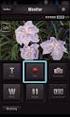 VIDEOKAMERA Detaljeret brugervejledning GZ-RX615 GZ-RX610 C6B7_RX615_EU_DA Indholdsfortegnelse Kom godt i gang Kontrol af medfølgende tilbehør 4 Aktivering af denne enhed 5 Åbning af terminaldækslet (SD-kortdækslet)
VIDEOKAMERA Detaljeret brugervejledning GZ-RX615 GZ-RX610 C6B7_RX615_EU_DA Indholdsfortegnelse Kom godt i gang Kontrol af medfølgende tilbehør 4 Aktivering af denne enhed 5 Åbning af terminaldækslet (SD-kortdækslet)
VIDEOKAMERA Detaljeret brugervejledning GZ-RX110 GZ-RX115
 VIDEOKAMERA Detaljeret brugervejledning GZ-RX110 GZ-RX115 LYT2730-012A Indholdsfortegnelse Kom godt i gang Kontrol af medfølgende tilbehør... 4 Aktivering af denne enhed... 5 Åbning af terminaldækslet
VIDEOKAMERA Detaljeret brugervejledning GZ-RX110 GZ-RX115 LYT2730-012A Indholdsfortegnelse Kom godt i gang Kontrol af medfølgende tilbehør... 4 Aktivering af denne enhed... 5 Åbning af terminaldækslet
VIDEOKAMERA GZ-HM550BE. Detaljeret brugervejledning LYT2119-014A
 VIDEOKAMERA GZ-HM550BE Detaljeret brugervejledning LYT2119-014A Contents Guide for begyndere 5 Opladning 5 Optagelse 5 Afspilning 5 Optageråd 5 Nyttige optageteknikker Helligdage/Jul 6 Bryllup 7 Rejser
VIDEOKAMERA GZ-HM550BE Detaljeret brugervejledning LYT2119-014A Contents Guide for begyndere 5 Opladning 5 Optagelse 5 Afspilning 5 Optageråd 5 Nyttige optageteknikker Helligdage/Jul 6 Bryllup 7 Rejser
Betjening af JustSee inspektions-tv 1. Control Box
 1. Control Box 1 Status LED 14 Power kontrol 2 Menu op 15 Hovedtelefon 3 Menu ned 16 Video output 4 Menu venstre 17 Opladerstik 5 Menu højre 18 Sikring 6 Stop 19 Video 1 Video 2 7 Retur 20 Flyt op, ned,
1. Control Box 1 Status LED 14 Power kontrol 2 Menu op 15 Hovedtelefon 3 Menu ned 16 Video output 4 Menu venstre 17 Opladerstik 5 Menu højre 18 Sikring 6 Stop 19 Video 1 Video 2 7 Retur 20 Flyt op, ned,
GZ-E300 / GZ-E305 / GZ-E309 / GZ-EX310 / GZ-EX315
 VIDEOKAMERA Detaljeret brugervejledning GZ-E300 / GZ-E305 / GZ-E309 / GZ-EX310 / GZ-EX315 LYT2536-012A Indholdsfortegnelse Guide for begyndere 4 Nyttige optageteknikker Helligdage/Jul 5 Bryllup 6 Rejser
VIDEOKAMERA Detaljeret brugervejledning GZ-E300 / GZ-E305 / GZ-E309 / GZ-EX310 / GZ-EX315 LYT2536-012A Indholdsfortegnelse Guide for begyndere 4 Nyttige optageteknikker Helligdage/Jul 5 Bryllup 6 Rejser
Oversigt.: LED Indikator Optag / Stop Button Lince MIC Nulstil Hul USB Plug
 1. Brugervejledning 2. Tak for dit køb af vores pen-optager. Læs venligst denne manual omhyggeligt og grundigt før ethvert forsøg på at betjene dette produkt og beholde den for din fremtids reference.
1. Brugervejledning 2. Tak for dit køb af vores pen-optager. Læs venligst denne manual omhyggeligt og grundigt før ethvert forsøg på at betjene dette produkt og beholde den for din fremtids reference.
Vildtkamera DTC-530V.
 Vildtkamera DTC-530V. Indhold fortegnelse......... 1 Kom godt i gang.........2 Information......... 2 Anvendelse......... 3 Fjernbetjening...... 3 Hukommelse kort......... 4 Quick Start...... 4 Isæt batterier.........
Vildtkamera DTC-530V. Indhold fortegnelse......... 1 Kom godt i gang.........2 Information......... 2 Anvendelse......... 3 Fjernbetjening...... 3 Hukommelse kort......... 4 Quick Start...... 4 Isæt batterier.........
Dansk. Multifunktionelt. Zoom Digitalkamera. Betjeningsvejledning
 Dansk Multifunktionelt Zoom Digitalkamera Betjeningsvejledning ii INDHOLD Oversigt over knapper og funktioner... 1 Ikoner på LCD-displayet... 2 Klargøring... 2 Isætning af batterier... 2 Isætning af SD/MMC-kort...
Dansk Multifunktionelt Zoom Digitalkamera Betjeningsvejledning ii INDHOLD Oversigt over knapper og funktioner... 1 Ikoner på LCD-displayet... 2 Klargøring... 2 Isætning af batterier... 2 Isætning af SD/MMC-kort...
Startvejledning DANSK CEL-SV7XA240
 Startvejledning DANSK CEL-SV7XA240 Pakkens indhold Kontroller før brug, om kassen indeholder følgende dele. Hvis der mangler noget, skal du kontakte kameraforhandleren. Kamera Batteripakke NB-11LH* 1 Batterioplader
Startvejledning DANSK CEL-SV7XA240 Pakkens indhold Kontroller før brug, om kassen indeholder følgende dele. Hvis der mangler noget, skal du kontakte kameraforhandleren. Kamera Batteripakke NB-11LH* 1 Batterioplader
VIDEOKAMERA Detaljeret brugervejledning GZ-VX715/GZ-VX700
 VIDEOKAMERA Detaljeret brugervejledning GZ-VX715/GZ-VX700 LYT2463-040A Indholdsfortegnelse Guide for begyndere 5 Opladning 5 Optagelse 5 Afspilning 5 Optageråd 5 Helligdage/Jul 6 Bryllup 7 Rejser 8 Forlystelsespark
VIDEOKAMERA Detaljeret brugervejledning GZ-VX715/GZ-VX700 LYT2463-040A Indholdsfortegnelse Guide for begyndere 5 Opladning 5 Optagelse 5 Afspilning 5 Optageråd 5 Helligdage/Jul 6 Bryllup 7 Rejser 8 Forlystelsespark
BRUGER VEJLEDNING DK 8MP wildview ir / KAMERA JK 020 / Åtelkamera 801/Albecom Justerbar 3 / 5 eller 8 mp.
 BRUGER VEJLEDNING DK 8MP wildview ir / KAMERA JK 020 / Åtelkamera 801/Albecom Justerbar 3 / 5 eller 8 mp. Funktioner: 1. 5 cm TFT LCD-skærm med angivelse af optage tilstand, hukommelse på kort og batteri
BRUGER VEJLEDNING DK 8MP wildview ir / KAMERA JK 020 / Åtelkamera 801/Albecom Justerbar 3 / 5 eller 8 mp. Funktioner: 1. 5 cm TFT LCD-skærm med angivelse af optage tilstand, hukommelse på kort og batteri
Startvejledning DANSK CEL-SV5RA240
 Startvejledning DANSK CEL-SV5RA240 Pakkens indhold Kontroller før brug, om kassen indeholder følgende dele. Hvis der mangler noget, skal du kontakte kameraforhandleren. Kamera Batteripakke NB-10L (med
Startvejledning DANSK CEL-SV5RA240 Pakkens indhold Kontroller før brug, om kassen indeholder følgende dele. Hvis der mangler noget, skal du kontakte kameraforhandleren. Kamera Batteripakke NB-10L (med
VIDEOKAMERA Detaljeret brugervejledning GC-PX100
 VIDEOKAMERA Detaljeret brugervejledning GC-PX100 LYT2615-014B Indholdsfortegnelse Nyttige optageteknikker Helligdage/Jul 4 Bryllup 5 Rejser 7 Forlystelsespark 9 Kom godt i gang Fastgøring af tilbehøret
VIDEOKAMERA Detaljeret brugervejledning GC-PX100 LYT2615-014B Indholdsfortegnelse Nyttige optageteknikker Helligdage/Jul 4 Bryllup 5 Rejser 7 Forlystelsespark 9 Kom godt i gang Fastgøring af tilbehøret
STEVISON BLUETOOTH USB MICRO SD DAB+ FM DIGITAL RADIO
 STEVISON BLUETOOTH USB MICRO SD DAB+ FM DIGITAL RADIO Model: HN13549 Vejledning Funktioner 1. INFO/MENU 2. ALARM 3. NULSTIL 4. VÆLG 5. MODE 6. SCAN 7. VENSTRE ( ) 8. HØJRE ( ) 9. BÆREGREB 10. DOT-MATRIX
STEVISON BLUETOOTH USB MICRO SD DAB+ FM DIGITAL RADIO Model: HN13549 Vejledning Funktioner 1. INFO/MENU 2. ALARM 3. NULSTIL 4. VÆLG 5. MODE 6. SCAN 7. VENSTRE ( ) 8. HØJRE ( ) 9. BÆREGREB 10. DOT-MATRIX
Startvejledning DANSK CEL-SV3MA240
 Startvejledning DANSK CEL-SV3MA240 Pakkens indhold Kontroller før brug, om kassen indeholder følgende dele. Hvis der mangler noget, skal du kontakte kameraforhandleren. Kamera Batteripakke NB-6LH Batterioplader
Startvejledning DANSK CEL-SV3MA240 Pakkens indhold Kontroller før brug, om kassen indeholder følgende dele. Hvis der mangler noget, skal du kontakte kameraforhandleren. Kamera Batteripakke NB-6LH Batterioplader
STEVISON BLUETOOTH USB MICRO SD DAB+ FM DIGITAL RADIO
 STEVISON BLUETOOTH USB MICRO SD DAB+ FM DIGITAL RADIO Model: HN13549 Vejledning Funktioner 1. INFO/MENU 2. ALARM 3. NULSTIL 4. VÆLG 5. MODE 6. SCAN 7. VENSTRE ( ) 8. HØJRE ( ) 9. BÆREGREB 10. DOT-MATRIX
STEVISON BLUETOOTH USB MICRO SD DAB+ FM DIGITAL RADIO Model: HN13549 Vejledning Funktioner 1. INFO/MENU 2. ALARM 3. NULSTIL 4. VÆLG 5. MODE 6. SCAN 7. VENSTRE ( ) 8. HØJRE ( ) 9. BÆREGREB 10. DOT-MATRIX
Startvejledning DANSK CEL-SV6YA240
 Startvejledning DANSK CEL-SV6YA240 Pakkens indhold Kontroller før brug, om kassen indeholder følgende dele. Hvis der mangler noget, skal du kontakte kameraforhandleren. Kamera Batteripakke NB-11LH/NB-11L
Startvejledning DANSK CEL-SV6YA240 Pakkens indhold Kontroller før brug, om kassen indeholder følgende dele. Hvis der mangler noget, skal du kontakte kameraforhandleren. Kamera Batteripakke NB-11LH/NB-11L
Dash Cam SD. Transportabelt Digitalt Videokamera (DVR ) Brugervejledning
 Dash Cam SD Transportabelt Digitalt Videokamera (DVR ) Brugervejledning Tak for dit køb af denne digitale videooptager. Læs venligst denne vejledning omhyggeligt og gem den, så du har den til fremtidig
Dash Cam SD Transportabelt Digitalt Videokamera (DVR ) Brugervejledning Tak for dit køb af denne digitale videooptager. Læs venligst denne vejledning omhyggeligt og gem den, så du har den til fremtidig
MultiSport DV609 Dansk
 ! MultiSport DV609 Dansk Notifikation: Videoudstyr med høj definition og høj rammehastighed belaster hukommelseskort meget. Afhængigt af dine indstillinger, anbefales det, at der bruges et 4 GB (eller
! MultiSport DV609 Dansk Notifikation: Videoudstyr med høj definition og høj rammehastighed belaster hukommelseskort meget. Afhængigt af dine indstillinger, anbefales det, at der bruges et 4 GB (eller
Din brugermanual SONY ALPHA DSLR-A700 http://da.yourpdfguides.com/dref/1092791
 Du kan læse anbefalingerne i brugervejledningen, den tekniske guide eller i installationsguiden. Du finder svarene til alle dine spørgsmål i i brugermanualen (information, specifikationer, sikkerhedsråd,
Du kan læse anbefalingerne i brugervejledningen, den tekniske guide eller i installationsguiden. Du finder svarene til alle dine spørgsmål i i brugermanualen (information, specifikationer, sikkerhedsråd,
Brugermanual. Action kamera
 Brugermanual Action kamera Importør: Accession ApS, Nibevej 54.1, 9200 Aalborg SV 2 INDHOLD FORORD... 4 INTRODUKTION... 4 BETJENING... 5 1. Opladning... 5 2. Optag video... 6 3. Lydkontrol video... 7 4.
Brugermanual Action kamera Importør: Accession ApS, Nibevej 54.1, 9200 Aalborg SV 2 INDHOLD FORORD... 4 INTRODUKTION... 4 BETJENING... 5 1. Opladning... 5 2. Optag video... 6 3. Lydkontrol video... 7 4.
Betjeningsvejledning Elma FlexScope 700. Ean:
 Betjeningsvejledning Elma FlexScope 700 Ean: 5706445640058 700-1 5706445640003 700-2 Elma FlexScope 700 side 2 Sikkerhedsinstruktioner Advarsel Forsøg aldrig at modificere eller adskille inspektionskameraet.
Betjeningsvejledning Elma FlexScope 700 Ean: 5706445640058 700-1 5706445640003 700-2 Elma FlexScope 700 side 2 Sikkerhedsinstruktioner Advarsel Forsøg aldrig at modificere eller adskille inspektionskameraet.
DENVER DPF 742 Betjeningsvejledning. Digital Fotoramme ADVARSEL. Sørg for, at der altid er fri adgang til den stikkontakt, apparatet er tilsluttet.
 DENVER DPF 742 Betjeningsvejledning Digital Fotoramme ADVARSEL Sørg for, at der altid er fri adgang til den stikkontakt, apparatet er tilsluttet. 1 Introduktion Tillykke med købet af din nye Digitale Fotoramme.
DENVER DPF 742 Betjeningsvejledning Digital Fotoramme ADVARSEL Sørg for, at der altid er fri adgang til den stikkontakt, apparatet er tilsluttet. 1 Introduktion Tillykke med købet af din nye Digitale Fotoramme.
Brugermanual. 2GB MP3 afspiller
 Brugermanual 2GB MP3 afspiller Indhold 1. Knappe funktioner og fremgagnsmåde... 4 2. Instruktioner... 4 2.1 Tænd og sluk... 4 2.2 Upload Music to the Player... 5 2.3 Afspil musik... 6 2.4 Normal or shuffle
Brugermanual 2GB MP3 afspiller Indhold 1. Knappe funktioner og fremgagnsmåde... 4 2. Instruktioner... 4 2.1 Tænd og sluk... 4 2.2 Upload Music to the Player... 5 2.3 Afspil musik... 6 2.4 Normal or shuffle
Dansk. Multifuktionelt Digitalkamera Brugervejledning
 Dansk Multifuktionelt Digitalkamera Brugervejledning INDHOLD OVERSIGT OVER KNAPPER OG FUNKTIONER... 1 IKONER PÅ LCD-DISPLAYET... 2 FORBEREDELSE... 2 Isætning af batterier... 2 Isætning af SD/MMC-kortet...
Dansk Multifuktionelt Digitalkamera Brugervejledning INDHOLD OVERSIGT OVER KNAPPER OG FUNKTIONER... 1 IKONER PÅ LCD-DISPLAYET... 2 FORBEREDELSE... 2 Isætning af batterier... 2 Isætning af SD/MMC-kortet...
Brugermanual. 4GB MP3/ MP4 afspiller
 Brugermanual 4GB MP3/ MP4 afspiller Mail: aldi@feiyue.dk 1 VIGTIGT! For optimal brugertilfredshed foreslår vi, at du bruger en pen eller negl, når du betjener skærmen. Mail: aldi@feiyue.dk 2 INDHOLD KNAP
Brugermanual 4GB MP3/ MP4 afspiller Mail: aldi@feiyue.dk 1 VIGTIGT! For optimal brugertilfredshed foreslår vi, at du bruger en pen eller negl, når du betjener skærmen. Mail: aldi@feiyue.dk 2 INDHOLD KNAP
Beskrivelse. 1.Objektiv 2.Knap til optagelse 3.Knap til fotografering _ DEN 01
 Beskrivelse 3 2 1 1.Objektiv 2.Knap til optagelse 3.Knap til fotografering DEN 01 13 4.Micro USB-port 10 12 11 6 7 8 9 4 5 5.Tænd/sluk-knap til batteri 6.Knap til side op 7.Tænd/sluk-knap 8.Knappen OK
Beskrivelse 3 2 1 1.Objektiv 2.Knap til optagelse 3.Knap til fotografering DEN 01 13 4.Micro USB-port 10 12 11 6 7 8 9 4 5 5.Tænd/sluk-knap til batteri 6.Knap til side op 7.Tænd/sluk-knap 8.Knappen OK
Betjeningsvejledning Elma FlexScope 700. El.nr. 63 98 955 683 El.nr. 63 98 955 751
 Betjeningsvejledning Elma FlexScope 700 El.nr. 63 98 955 683 El.nr. 63 98 955 751 Sikkerhedsinstruktioner... 3 Beskrivelse... 3 Forberedelse før brug... 4 Menuindstillinger... 5 Undermenuer:... 5 Slet
Betjeningsvejledning Elma FlexScope 700 El.nr. 63 98 955 683 El.nr. 63 98 955 751 Sikkerhedsinstruktioner... 3 Beskrivelse... 3 Forberedelse før brug... 4 Menuindstillinger... 5 Undermenuer:... 5 Slet
1. Detaljeret beskrivelse
 Digital Diktafon Indhold 1. Detaljeret beskrivelse... 3 2. Specifikation... 4 3. Sæt batterier i... 4 4. Anvendelse... 6 4.1. Tænd/Sluk... 6 4.2. Optagelse... 6 4.4.1 Vælg optagelsestilstand... 6 4.4.2
Digital Diktafon Indhold 1. Detaljeret beskrivelse... 3 2. Specifikation... 4 3. Sæt batterier i... 4 4. Anvendelse... 6 4.1. Tænd/Sluk... 6 4.2. Optagelse... 6 4.4.1 Vælg optagelsestilstand... 6 4.4.2
1. DER ER TILFØJET EN FORSTØRRELSESFUNKTION HØJERE BILLEDFREKVENS FOR KONT. OPTAGELSE MERE JÆVNE BEVÆGELSER VED LIVE-BILLEDER
 Version 2 Dette hæfte forklarer de nye funktioner, der er tilføjet Dimâge EX operativsystemet, version 2. Læs det i sammenhæng med betjeningsvejledningen til kameraet. 1 1. DER ER TILFØJET EN FORSTØRRELSESFUNKTION..3
Version 2 Dette hæfte forklarer de nye funktioner, der er tilføjet Dimâge EX operativsystemet, version 2. Læs det i sammenhæng med betjeningsvejledningen til kameraet. 1 1. DER ER TILFØJET EN FORSTØRRELSESFUNKTION..3
DCR-SX73E/SX83E. Optagelse/afspilning 19 4-171-511-62(1) 2010 Sony Corporation. Indholdsfortegnelse 8. Kom godt i gang 11
 4-171-511-62(1) Indholdsfortegnelse 8 Kom godt i gang 11 Optagelse/afspilning 19 Få det optimale ud af dit videokamera Lagring af billeder med en ekstern enhed 35 44 DCR-SX73E/SX83E Digitalt videokamera
4-171-511-62(1) Indholdsfortegnelse 8 Kom godt i gang 11 Optagelse/afspilning 19 Få det optimale ud af dit videokamera Lagring af billeder med en ekstern enhed 35 44 DCR-SX73E/SX83E Digitalt videokamera
Brugervejledning til Mini DVR Alarm
 Brugervejledning til Mini DVR Alarm Indholdsfortegnelse Information om kameraet... 3 Grundlæggende funktioner.... 3 Diagram over kameraet.. 3 Kameraets tilslutninger samt indikatorer... 4 Knapper på kameraets
Brugervejledning til Mini DVR Alarm Indholdsfortegnelse Information om kameraet... 3 Grundlæggende funktioner.... 3 Diagram over kameraet.. 3 Kameraets tilslutninger samt indikatorer... 4 Knapper på kameraets
Elektrisk golfvogn 1-7
 Elektrisk golfvogn 1-7 Golfvognsskitse 2-7 Opstart Drej koblingen og skub hjulet på aksen indtil Quick Release røret lukker. Vær opmærksom på forskellen på højre og venstre hjul Tryk foldeleddet, løsgør
Elektrisk golfvogn 1-7 Golfvognsskitse 2-7 Opstart Drej koblingen og skub hjulet på aksen indtil Quick Release røret lukker. Vær opmærksom på forskellen på højre og venstre hjul Tryk foldeleddet, løsgør
BETJENINGSVEJLEDNING Clip Multi-Sprog, DAB+/FM mini Radio
 BETJENINGSVEJLEDNING Clip Multi-Sprog, /FM mini Radio VIGTIGT: Læs vejledningen omhyggeligt, før du bruger produktet, og gem den til senere brug. Indhold Udpakning 25 Knap instruktion 26 OLED display 28
BETJENINGSVEJLEDNING Clip Multi-Sprog, /FM mini Radio VIGTIGT: Læs vejledningen omhyggeligt, før du bruger produktet, og gem den til senere brug. Indhold Udpakning 25 Knap instruktion 26 OLED display 28
DENVER DPF 517 Betjeningsvejledning. Digital Fotoramme ADVARSEL. Sørg for, at der altid er fri adgang til den stikkontakt, apparatet er tilsluttet.
 DENVER DPF 517 Betjeningsvejledning Digital Fotoramme ADVARSEL Sørg for, at der altid er fri adgang til den stikkontakt, apparatet er tilsluttet. 1 Introduktion Tillykke med købet af din nye Digitale Fotoramme.
DENVER DPF 517 Betjeningsvejledning Digital Fotoramme ADVARSEL Sørg for, at der altid er fri adgang til den stikkontakt, apparatet er tilsluttet. 1 Introduktion Tillykke med købet af din nye Digitale Fotoramme.
VEJLEDNING GZ-HD320 GZ-HD300 VIDEOKAMERA
 VEJLEDNING DA VIDEOKAMERA GZ-HD320 GZ-HD300 E E Kære kunde Tak, fordi du har købt dette videokamera. Før brug bør du læse sikkerhedsforskrifterne og anvisningerne på side 6 og 7, så du ikke risikerer skader
VEJLEDNING DA VIDEOKAMERA GZ-HD320 GZ-HD300 E E Kære kunde Tak, fordi du har købt dette videokamera. Før brug bør du læse sikkerhedsforskrifterne og anvisningerne på side 6 og 7, så du ikke risikerer skader
EnVivo 4GB MP3 afspiller
 Brugervejledning EnVivo 4GB MP3 afspiller Med OLED skærm & Voice Recording Elektrisk og elektronisk udstyr (EEE) indeholder materialer, komponenter og stoffer, der kan være farlige og skadelige for menneskers
Brugervejledning EnVivo 4GB MP3 afspiller Med OLED skærm & Voice Recording Elektrisk og elektronisk udstyr (EEE) indeholder materialer, komponenter og stoffer, der kan være farlige og skadelige for menneskers
PDA-KAMERA BRUGERVEJLEDNING PDA-KAMERA
 PDA-KAMERA BRUGERVEJLEDNING PDA-KAMERA Dansk Brugervejledning Indhold Forberedelse... 2 Pakkens indhold... 2 Systemkrav... 2 Oversigt over PDA-kameraet... 3 Dele til PDA-kameraet... 3 Installation... 4
PDA-KAMERA BRUGERVEJLEDNING PDA-KAMERA Dansk Brugervejledning Indhold Forberedelse... 2 Pakkens indhold... 2 Systemkrav... 2 Oversigt over PDA-kameraet... 3 Dele til PDA-kameraet... 3 Installation... 4
Startvejledning DANSK CEL-SV2SA240
 Startvejledning DANSK CEL-SV2SA240 Pakkens indhold Kontroller før brug, om kassen indeholder følgende dele. Hvis der mangler noget, skal du kontakte kameraforhandleren. Kamera Batteripakke NB-11LH/NB-11L
Startvejledning DANSK CEL-SV2SA240 Pakkens indhold Kontroller før brug, om kassen indeholder følgende dele. Hvis der mangler noget, skal du kontakte kameraforhandleren. Kamera Batteripakke NB-11LH/NB-11L
Brugervejledning Bearbejdet af ScanDis A/S. ClearNote +
 Brugervejledning Bearbejdet af ScanDis A/S + + Vejledning til + Brugervejledning version 7.2.1 Copyright 2006 by Optelec, The Netherlands og ScanDis A/S All rights reserved. Alle rettigheder forbeholdes.
Brugervejledning Bearbejdet af ScanDis A/S + + Vejledning til + Brugervejledning version 7.2.1 Copyright 2006 by Optelec, The Netherlands og ScanDis A/S All rights reserved. Alle rettigheder forbeholdes.
Kend din Easi-Speak optager
 Kend din Easi-Speak optager Easi-Speak Kontrol-symboler Optag og afspil for første gang Tænd for Easi-Speak ved at skubbe On-Off-knappen mod On indtil statuslampen blinker eller lyser vedvarende ORANGE.
Kend din Easi-Speak optager Easi-Speak Kontrol-symboler Optag og afspil for første gang Tænd for Easi-Speak ved at skubbe On-Off-knappen mod On indtil statuslampen blinker eller lyser vedvarende ORANGE.
Dansk MULTIFUNKTIONELT. Digitalkamera. Brugervejledning
 Dansk MULTIFUNKTIONELT Digitalkamera Brugervejledning INDHOLD OVERSIGT OVER KNAPPER OG FUNKTIONER... 1 IKONER PÅ LCD-DISPLAYET... 2 FORBEREDELSE... 2 Isætning af batterier... 2 Isætning af SD/MMC-kortet...
Dansk MULTIFUNKTIONELT Digitalkamera Brugervejledning INDHOLD OVERSIGT OVER KNAPPER OG FUNKTIONER... 1 IKONER PÅ LCD-DISPLAYET... 2 FORBEREDELSE... 2 Isætning af batterier... 2 Isætning af SD/MMC-kortet...
INDHOLD. Brugervejledning >> 2 INDLEDNING 2 Oversigt 2 Pakkens indhold
 INDHOLD 2 INDLEDNING 2 Oversigt 2 Pakkens indhold 3 LÆR DIT KAMERA AT KENDE 3 Set forfra 4 Set bagfra 6 Status LED-indikator 7 LCD-skærmikoner Brugervejledning >> 9 KOMME IGANG 9 Isætning og udtagning
INDHOLD 2 INDLEDNING 2 Oversigt 2 Pakkens indhold 3 LÆR DIT KAMERA AT KENDE 3 Set forfra 4 Set bagfra 6 Status LED-indikator 7 LCD-skærmikoner Brugervejledning >> 9 KOMME IGANG 9 Isætning og udtagning
Dansk. Multifuktionelt Digitalkamera Brugervejledning
 Dansk Multifuktionelt Digitalkamera Brugervejledning ii Dansk Digitalkamera - betjeningsvejledning INDHOLD OVERSIGT OVER KNAPPER OG FUNKTIONER... 1 IKONER PÅ LCD-DISPLAYET... 2 FORBEREDELSE... 2 Isætning
Dansk Multifuktionelt Digitalkamera Brugervejledning ii Dansk Digitalkamera - betjeningsvejledning INDHOLD OVERSIGT OVER KNAPPER OG FUNKTIONER... 1 IKONER PÅ LCD-DISPLAYET... 2 FORBEREDELSE... 2 Isætning
Brugervejledning til dataoverførsel fra kamera til kamera
 Canon digitalkamera Brugervejledning til dataoverførsel fra kamera til kamera Indholdsfortegnelse Indledning...................................... 1 Overførsel af billeder via en trådløs forbindelse........
Canon digitalkamera Brugervejledning til dataoverførsel fra kamera til kamera Indholdsfortegnelse Indledning...................................... 1 Overførsel af billeder via en trådløs forbindelse........
Din brugermanual PANASONIC LUMIX DMC-FS14EB http://da.yourpdfguides.com/dref/5622788
 Du kan læse anbefalingerne i brugervejledningen, den tekniske guide eller i installationsguiden. Du finder svarene til alle dine spørgsmål i i brugermanualen (information, specifikationer, sikkerhedsråd,
Du kan læse anbefalingerne i brugervejledningen, den tekniske guide eller i installationsguiden. Du finder svarene til alle dine spørgsmål i i brugermanualen (information, specifikationer, sikkerhedsråd,
Brugermanual MP3 afspiller
 Brugermanual MP3 afspiller Du kan downloade manualen via følgende link: http://www.accessionx.com/dow nload/manual_links/1331.pdf Importør: Accession ApS, Vandmanden 34, 9200 Aalborg SV 2 Indholdsfortegnelse
Brugermanual MP3 afspiller Du kan downloade manualen via følgende link: http://www.accessionx.com/dow nload/manual_links/1331.pdf Importør: Accession ApS, Vandmanden 34, 9200 Aalborg SV 2 Indholdsfortegnelse
DENVER DPF-537 Betjeningsvejledning. Digital Fotoramme ADVARSEL. Sørg for, at der altid er fri adgang til den stikkontakt, apparatet er tilsluttet.
 DENVER DPF-537 Betjeningsvejledning Digital Fotoramme ADVARSEL Sørg for, at der altid er fri adgang til den stikkontakt, apparatet er tilsluttet. 1 Introduktion Tillykke med købet af din nye Digitale Fotoramme.
DENVER DPF-537 Betjeningsvejledning Digital Fotoramme ADVARSEL Sørg for, at der altid er fri adgang til den stikkontakt, apparatet er tilsluttet. 1 Introduktion Tillykke med købet af din nye Digitale Fotoramme.
Brugervejledning. ComX brugervejledning version 4.1
 Brugervejledning ComX brugervejledning version 4.1 1 INDHOLD PAKKENS INDHOLD Pakkens indhold side 2 Fjernbetjening side 2 Tilslutning af Settop-boksen side 3 Introduktion til Bredbånds-TV side 4 Tilslutning
Brugervejledning ComX brugervejledning version 4.1 1 INDHOLD PAKKENS INDHOLD Pakkens indhold side 2 Fjernbetjening side 2 Tilslutning af Settop-boksen side 3 Introduktion til Bredbånds-TV side 4 Tilslutning
2 S i d e. Erik Vestergaard
 2 S i d e Erik Vestergaard S i d e 3 Video udstyr Det nye Sanyo videokamera kan som næsten alle apparater i dag en utrolig masse, og der følger en lang instruktionsmanual på ca. 200 sider med! For at lette
2 S i d e Erik Vestergaard S i d e 3 Video udstyr Det nye Sanyo videokamera kan som næsten alle apparater i dag en utrolig masse, og der følger en lang instruktionsmanual på ca. 200 sider med! For at lette
Hjælpevejledning. Understøttede kameramodeller. Identificering af delene. Klargøring. Optagelse
 Brug denne når du har problemer eller spørgsmål, om hvordan du anvender din. Understøttede kameramodeller Identificering af delene Klargøring Udpakning Isætning af batteriet Tilslutning af en og et kamera
Brug denne når du har problemer eller spørgsmål, om hvordan du anvender din. Understøttede kameramodeller Identificering af delene Klargøring Udpakning Isætning af batteriet Tilslutning af en og et kamera
Viditronic NDVR Quick Guide. Ver. 2.0
 Viditronic NDVR Quick Guide Ver. 2.0 1 Indholdsfortegnelse 1. HOVEDMENU 3 1.1 START 5 1.2 AKTIVITETSINDIKATOR: 7 1.3 INFORMATIONS VINDUE: 7 1.4 PTZ KAMERA KONTROL: 7 1.5 SKÆRMMENU 8 1.5.1 AKTIVER BEVÆGELSE:
Viditronic NDVR Quick Guide Ver. 2.0 1 Indholdsfortegnelse 1. HOVEDMENU 3 1.1 START 5 1.2 AKTIVITETSINDIKATOR: 7 1.3 INFORMATIONS VINDUE: 7 1.4 PTZ KAMERA KONTROL: 7 1.5 SKÆRMMENU 8 1.5.1 AKTIVER BEVÆGELSE:
Indhold. Indhold. Introduktion. Tips til betjening. Digital Monokulær Natkikkert. Indhold DENVER NVI-500 DENVER NVI-500
 Indhold Indhold Digital Monokulær Natkikkert Model: Indhold Introduktion 3 Tips til betjening 4 Oversigt over kikkerten 5 7 Ilægning af batteri 7 Sådan tænder du 8 Sådan slukker du 8 Anvendelse som kikkert
Indhold Indhold Digital Monokulær Natkikkert Model: Indhold Introduktion 3 Tips til betjening 4 Oversigt over kikkerten 5 7 Ilægning af batteri 7 Sådan tænder du 8 Sådan slukker du 8 Anvendelse som kikkert
2010 Sony Corporation NEX-3/NEX-5/NEX-5C A-DRJ-100-32(1)
 NEX-3/NEX-5/NEX-5C De 3D-funktioner, som denne firmwareopdatering giver mulighed for, beskrives i denne brochure. Se under "Betjeningsvejledning" og "α Håndbog", hvor sidstnævnte findes på den medfølgende
NEX-3/NEX-5/NEX-5C De 3D-funktioner, som denne firmwareopdatering giver mulighed for, beskrives i denne brochure. Se under "Betjeningsvejledning" og "α Håndbog", hvor sidstnævnte findes på den medfølgende
Digitalt spejlreflekskamera med enkeltobjektiv Læs dette først
 3-216-920-81 (1) Digitalt spejlreflekskamera med enkeltobjektiv Læs dette først DSLR-A700 Betjeningsvejledning Før du betjener apparatet, skal du læse denne vejledning og " " " (særskilt dokument) grundigt
3-216-920-81 (1) Digitalt spejlreflekskamera med enkeltobjektiv Læs dette først DSLR-A700 Betjeningsvejledning Før du betjener apparatet, skal du læse denne vejledning og " " " (særskilt dokument) grundigt
Zoomax Snow håndholdt læseapparat
 Zoomax Snow håndholdt læseapparat Brugsanvisning V3.4 Producent: Zoomax Leverandør: LVI Low Vision International Side 1 af 17 Indhold Beskrivelse...3 Tilbehør...3 Generel anvendelse...5 Batteriinstallation...5
Zoomax Snow håndholdt læseapparat Brugsanvisning V3.4 Producent: Zoomax Leverandør: LVI Low Vision International Side 1 af 17 Indhold Beskrivelse...3 Tilbehør...3 Generel anvendelse...5 Batteriinstallation...5
Mini DVB-T USB stik S6
 Technaxx Mini DVB-T USB stik S6 Brugermanual Find venligst Overensstemmelseserklæring for denne enhed under følgende internetadresse-link: www.technaxx.de/konformitätserklärung/mini_dvbt_stick_s6 Denne
Technaxx Mini DVB-T USB stik S6 Brugermanual Find venligst Overensstemmelseserklæring for denne enhed under følgende internetadresse-link: www.technaxx.de/konformitätserklärung/mini_dvbt_stick_s6 Denne
Digitalvideo. Brugervejledning
 Digitalvideo Brugervejledning Dk 2 Indhold Introduktion Oversigt over digitalvideo... 3 Brug af betjeningspanelet... 4 Strømtilslutning... 5 Funktioner... 6 Funktionsskifter... 8 Filmfunktion Optagelse
Digitalvideo Brugervejledning Dk 2 Indhold Introduktion Oversigt over digitalvideo... 3 Brug af betjeningspanelet... 4 Strømtilslutning... 5 Funktioner... 6 Funktionsskifter... 8 Filmfunktion Optagelse
1 Pakke. Installationsvejledning. Farvestyring af LCD-farveskærm. Vigtigt
 Installationsvejledning Farvestyring af LCD-farveskærm Vigtigt Læs PRECAUTIONS (FORHOLDSREGLER), denne installationsvejledning og brugervejledningen på cd-rommen omhyggeligt for at blive fortrolig med
Installationsvejledning Farvestyring af LCD-farveskærm Vigtigt Læs PRECAUTIONS (FORHOLDSREGLER), denne installationsvejledning og brugervejledningen på cd-rommen omhyggeligt for at blive fortrolig med
404 CAMCORDER CAMCORDER- OG KAMERAFUNKTIONER
 Dansk DANISH 404 CAMCORDER CAMCORDER- OG KAMERAFUNKTIONER Supplement til brugervejledningen til ARCHOS 404 Version 1.1 Besøg www.archos.com/manuals for at downloade den seneste version af denne vejledning.
Dansk DANISH 404 CAMCORDER CAMCORDER- OG KAMERAFUNKTIONER Supplement til brugervejledningen til ARCHOS 404 Version 1.1 Besøg www.archos.com/manuals for at downloade den seneste version af denne vejledning.
DENVER DPF-407. Digital Billedramme Betjeningsvejledning
 DENVER DPF-407 Digital Billedramme Betjeningsvejledning 1 INDHOLD : FEATURES:...3 KNAPPER OG KONTROLLER:...4 FJERNBETJENINGEN...5 GRUNDLÆGGENDE BETJENING:...6 1. MENUEN VALG AF FUNKTION...6 2. MENUEN VALG
DENVER DPF-407 Digital Billedramme Betjeningsvejledning 1 INDHOLD : FEATURES:...3 KNAPPER OG KONTROLLER:...4 FJERNBETJENINGEN...5 GRUNDLÆGGENDE BETJENING:...6 1. MENUEN VALG AF FUNKTION...6 2. MENUEN VALG
RM-LVR1. Live-View Remote
 Live-View Remote RM-LVR1 Denne håndbog er et supplement til denne enheds betjeningsvejledning. Den beskriver nogle tilføjede eller ændrede funktioner samt deres betjening. Se også betjeningsvejledningen
Live-View Remote RM-LVR1 Denne håndbog er et supplement til denne enheds betjeningsvejledning. Den beskriver nogle tilføjede eller ændrede funktioner samt deres betjening. Se også betjeningsvejledningen
Hurtig brugervejledning
 Hurtig brugervejledning DA Rider Rider er udstyret med en berøringsskærm. Du kan betjene enheden enten ved at klikke på skærmen eller bruge hardware-knappen. 1 BACK 2 4 LAP PAGE 3 1 Strøm/Tilbage/Pause/
Hurtig brugervejledning DA Rider Rider er udstyret med en berøringsskærm. Du kan betjene enheden enten ved at klikke på skærmen eller bruge hardware-knappen. 1 BACK 2 4 LAP PAGE 3 1 Strøm/Tilbage/Pause/
Startvejledning DANSK CEL-SV3JA240
 Startvejledning DANSK CEL-SV3JA240 Kassens indhold Kontroller før brug, om kassen indeholder følgende dele. Hvis der mangler noget, skal du kontakte kameraforhandleren. Kamera Batteripakke NB-11LH Batterioplader
Startvejledning DANSK CEL-SV3JA240 Kassens indhold Kontroller før brug, om kassen indeholder følgende dele. Hvis der mangler noget, skal du kontakte kameraforhandleren. Kamera Batteripakke NB-11LH Batterioplader
TTS er stolte af at være en del af
 Garanti & Support Dette produkt leveres med en etårig garanti, der dækker problemer, som findes ved normal anvendelse. Misbrug af det Digital Camera eller at åbne enheden vil ugyldiggøre denne garanti.
Garanti & Support Dette produkt leveres med en etårig garanti, der dækker problemer, som findes ved normal anvendelse. Misbrug af det Digital Camera eller at åbne enheden vil ugyldiggøre denne garanti.
ADVARSEL: Smid ikke dette produkt i husholdningsaffaldet. Aflever det til et indsamlingssted for genanvendelse af elektroniske apparater.
 Garanti & Support Dette produkt har en ét-års garanti, der dækker over eventuelle problemer ved normalt brug. Misbrug af Easi-Speak eller at åbne enheden vil ugyldiggøre denne garanti. Alle data, der er
Garanti & Support Dette produkt har en ét-års garanti, der dækker over eventuelle problemer ved normalt brug. Misbrug af Easi-Speak eller at åbne enheden vil ugyldiggøre denne garanti. Alle data, der er
DIGITAL HD VIDEO KAMERA TIL BILER
 DIGITAL HD VIDEO KAMERA TIL BILER Læs instruktionerne grundigt igennem før du tager produktet i brug. Dele inkluderet: Video kamera Sugekop 12-24V ladekabel 8GB Micro SD kort DETALJER: HD TFT skærm, AVI
DIGITAL HD VIDEO KAMERA TIL BILER Læs instruktionerne grundigt igennem før du tager produktet i brug. Dele inkluderet: Video kamera Sugekop 12-24V ladekabel 8GB Micro SD kort DETALJER: HD TFT skærm, AVI
CANDY 4 HD II Brugsanvisning. Indholdsfortegnelse
 Brugsanvisning CANDY 4 HD II Brugsanvisning Indholdsfortegnelse 1. Hvad er CANDY 4 HD II...4 2. Sikkerhedsforanstaltninger...5 3. Hvad er der i kassen?...6 4. Fysisk beskrivelse... 7-8 Kom godt i gang...9
Brugsanvisning CANDY 4 HD II Brugsanvisning Indholdsfortegnelse 1. Hvad er CANDY 4 HD II...4 2. Sikkerhedsforanstaltninger...5 3. Hvad er der i kassen?...6 4. Fysisk beskrivelse... 7-8 Kom godt i gang...9
Din brugermanual PANASONIC LUMIX DMC-S5 http://da.yourpdfguides.com/dref/5616128
 Du kan læse anbefalingerne i brugervejledningen, den tekniske guide eller i installationsguiden. Du finder svarene til alle dine spørgsmål i i brugermanualen (information, specifikationer, sikkerhedsråd,
Du kan læse anbefalingerne i brugervejledningen, den tekniske guide eller i installationsguiden. Du finder svarene til alle dine spørgsmål i i brugermanualen (information, specifikationer, sikkerhedsråd,
Brugermanual Bolyguard SG520
 Brugermanual Bolyguard SG520 Tak fordi du valgte at købe et vildtkamera fra Bolyguard igennem GrejFreak.dk. Den danske importør af Bolyguard har lavet denne danske manual, så du får optimal udnyttelse
Brugermanual Bolyguard SG520 Tak fordi du valgte at købe et vildtkamera fra Bolyguard igennem GrejFreak.dk. Den danske importør af Bolyguard har lavet denne danske manual, så du får optimal udnyttelse
VIA & AWAY DP C11 MANUAL
 VIA & AWAY DP C11 MANUAL SIKKERHEDSFORSKRIFTER FØR CYKLEN TAGES I BRUG 1. Læs og forstå brugsvejledningen helt, før cyklen tages i brug. Lær hvordan man bruger elcykeln på en korrekt måde. 2. Gennemgå
VIA & AWAY DP C11 MANUAL SIKKERHEDSFORSKRIFTER FØR CYKLEN TAGES I BRUG 1. Læs og forstå brugsvejledningen helt, før cyklen tages i brug. Lær hvordan man bruger elcykeln på en korrekt måde. 2. Gennemgå
Tastevejledning til Photo Story 3 for Windows
 Tastevejledning til Nyt projekt... 2 Import af billeder... 2 Tekster og billedeffekter... 4 Billedbevægelse og speak... 5 Lydeffekter... 7 Konvertering til film... 9 Afslutning... 11 Photo Story 3 er et
Tastevejledning til Nyt projekt... 2 Import af billeder... 2 Tekster og billedeffekter... 4 Billedbevægelse og speak... 5 Lydeffekter... 7 Konvertering til film... 9 Afslutning... 11 Photo Story 3 er et
ADVARSEL: Smid ikke dette produkt i husholdningsaffaldet. Aflever det til et indsamlingssted for genanvendelse af elektroniske apparater.
 Garanti & Support Dette produkt leveres med en etårs garanti, der dækker problemer, som findes ved normal anvendelse. Misbrug af Talk Tracker eller at åbne enheden vil ugyldiggøre denne garanti. Alle reparationer
Garanti & Support Dette produkt leveres med en etårs garanti, der dækker problemer, som findes ved normal anvendelse. Misbrug af Talk Tracker eller at åbne enheden vil ugyldiggøre denne garanti. Alle reparationer
HDR-CX110E/CX115E/CX116E/ CX150E/CX155E/XR150E/XR155E. Optagelse/afspilning 20 4-170-894-64(1) 2010 Sony Corporation. Indholdsfortegnelse 9
 4-170-894-64(1) Indholdsfortegnelse 9 Kom godt i gang 12 Optagelse/afspilning 20 HDR-CX110E/CX115E/CX116E/ CX150E/CX155E/XR150E/XR155E Få mest muligt ud af dit videokamera Lagring af billeder med en ekstern
4-170-894-64(1) Indholdsfortegnelse 9 Kom godt i gang 12 Optagelse/afspilning 20 HDR-CX110E/CX115E/CX116E/ CX150E/CX155E/XR150E/XR155E Få mest muligt ud af dit videokamera Lagring af billeder med en ekstern
DENVER DPF 587 Betjeningsvejledning. Digital Fotoramme ADVARSEL. Sørg for, at der altid er fri adgang til den stikkontakt, apparatet er tilsluttet.
 DENVER DPF 587 Betjeningsvejledning Digital Fotoramme ADVARSEL Sørg for, at der altid er fri adgang til den stikkontakt, apparatet er tilsluttet. 1 Introduktion Tillykke med købet af din nye Digitale Fotoramme.
DENVER DPF 587 Betjeningsvejledning Digital Fotoramme ADVARSEL Sørg for, at der altid er fri adgang til den stikkontakt, apparatet er tilsluttet. 1 Introduktion Tillykke med købet af din nye Digitale Fotoramme.
TTS er stolte af at være en del af
 Garanti & support Dette produkt har en ét-års garanti, der dækker over eventuelle problemer ved normalt brug. Hvis apparatet mishandles Easi-Speak Pro eller åbnes, annulleres denne garanti. Alle ud af
Garanti & support Dette produkt har en ét-års garanti, der dækker over eventuelle problemer ved normalt brug. Hvis apparatet mishandles Easi-Speak Pro eller åbnes, annulleres denne garanti. Alle ud af
Tillykke, du er nu ejer af en Gloworm X2. Forbered dig på at opleve revolutionen inden for LED lys
 Tillykke, du er nu ejer af en Gloworm X2 Forbered dig på at opleve revolutionen inden for LED lys Sikkerhedsanvisning: Et alternativ lys skal bæres til hver en tid. Varme: Aluminiumshovedet er designet
Tillykke, du er nu ejer af en Gloworm X2 Forbered dig på at opleve revolutionen inden for LED lys Sikkerhedsanvisning: Et alternativ lys skal bæres til hver en tid. Varme: Aluminiumshovedet er designet
2007/2. Clean Mate IVO. DK Betjeningsvejledning. Texas A/S - Knullen 2 - DK-5260 Odense S - Denmark Tel
 2007/2 DK Betjeningsvejledning Clean Mate IVO Texas A/S - Knullen 2 - DK-5260 Odense S - Denmark Tel. +45 6395 5555 - www.texas.dk - post@texas.dk 1. Indholdsfortegnelse 2. Sikkerhedsforskrifter... 3 3.
2007/2 DK Betjeningsvejledning Clean Mate IVO Texas A/S - Knullen 2 - DK-5260 Odense S - Denmark Tel. +45 6395 5555 - www.texas.dk - post@texas.dk 1. Indholdsfortegnelse 2. Sikkerhedsforskrifter... 3 3.
Introduktion til PSS (Personal Sound System)
 QSG_dan 29/12/04 15:19 Page 49 Introduktion til PSS (Personal Sound System) Læs dette, inden du begynder at bruge dit PSS-system. Vi håber,du bliver glad for din personligt lydsystem (pss). Registrere
QSG_dan 29/12/04 15:19 Page 49 Introduktion til PSS (Personal Sound System) Læs dette, inden du begynder at bruge dit PSS-system. Vi håber,du bliver glad for din personligt lydsystem (pss). Registrere
Information. Til lykke med din nye radio. Giv dig venligst tid til at læse denne brugsanvisning. God fornøjelse
 BRUGSANVISNING Indhold 02 INDHOLD 03 INFORMATION 04 FRONT PANEL OVERBLIK 06 BAG PANEL OVERBLIK 08 BETJENING AF R5 08 INDSTILLING AF ALARM 09 INDSTILLING AF SLEEP TIMER 09 DIM 09 PRESETS 09 FAVOR 09 AUX
BRUGSANVISNING Indhold 02 INDHOLD 03 INFORMATION 04 FRONT PANEL OVERBLIK 06 BAG PANEL OVERBLIK 08 BETJENING AF R5 08 INDSTILLING AF ALARM 09 INDSTILLING AF SLEEP TIMER 09 DIM 09 PRESETS 09 FAVOR 09 AUX
DCR-SR15E/SR20E/SX15E/ SX20E/SX20EK. Optagelse/afspilning 21 4-209-888-61(1) 2010 Sony Corporation. Indholdsfortegnelse 8. Kom godt i gang 11
 4-209-888-61(1) Indholdsfortegnelse 8 Kom godt i gang 11 Optagelse/afspilning 21 Få det optimale ud af dit videokamera 36 DCR-SR15E/SR20E/SX15E/ SX20E/SX20EK Lagring af billeder med en ekstern enhed 47
4-209-888-61(1) Indholdsfortegnelse 8 Kom godt i gang 11 Optagelse/afspilning 21 Få det optimale ud af dit videokamera 36 DCR-SR15E/SR20E/SX15E/ SX20E/SX20EK Lagring af billeder med en ekstern enhed 47
Tilslutning af kabler
 svejledning LCD-farveskærm SIKKERHEDSSYMBOLER Denne vejledning anvender sikkerhedssymbolerne herunder. De angiver vigtige informationer. Læs dem omhyggeligt. ADVARSEL Manglende efterlevelse af informationerne
svejledning LCD-farveskærm SIKKERHEDSSYMBOLER Denne vejledning anvender sikkerhedssymbolerne herunder. De angiver vigtige informationer. Læs dem omhyggeligt. ADVARSEL Manglende efterlevelse af informationerne
Opdatering af firmware til Nikon 1-kameraer med avanceret udskifteligt objektiv, 1 NIKKORobjektiver og tilbehør til Nikon 1
 Opdatering af firmware til Nikon 1-kameraer med avanceret udskifteligt objektiv, 1 NIKKORobjektiver og tilbehør til Nikon 1 Tak, fordi du har valgt et Nikon-produkt. Denne guide beskriver opdatering af
Opdatering af firmware til Nikon 1-kameraer med avanceret udskifteligt objektiv, 1 NIKKORobjektiver og tilbehør til Nikon 1 Tak, fordi du har valgt et Nikon-produkt. Denne guide beskriver opdatering af
AFTERSHOKZ BLUEZ BONE CONDUCTION BLUETOOTH HOVEDTELEFONER
 AFTERSHOKZ BLUEZ BONE CONDUCTION BLUETOOTH HOVEDTELEFONER Holder din ører fri til dine omgivelser! TILBEHØR: Artikel Antal USB til mikro USB Oplader kabel 1 Indstillingsbånd (med introduktions folder)
AFTERSHOKZ BLUEZ BONE CONDUCTION BLUETOOTH HOVEDTELEFONER Holder din ører fri til dine omgivelser! TILBEHØR: Artikel Antal USB til mikro USB Oplader kabel 1 Indstillingsbånd (med introduktions folder)
BRUGERMANUAL DAB DIGITAL RADIO
 BRUGERMANUAL DAB DIGITAL RADIO INDHOLD Funktioner... 3 Produkt beskrivelse... 4 DAB Tilstand... 4 FM Tilstand... 7 Alarm indstilling... 8 Standby... 10 2 Funktioner 1 STAND BY Tænd / Sluk radioen ON or
BRUGERMANUAL DAB DIGITAL RADIO INDHOLD Funktioner... 3 Produkt beskrivelse... 4 DAB Tilstand... 4 FM Tilstand... 7 Alarm indstilling... 8 Standby... 10 2 Funktioner 1 STAND BY Tænd / Sluk radioen ON or
